Page 1
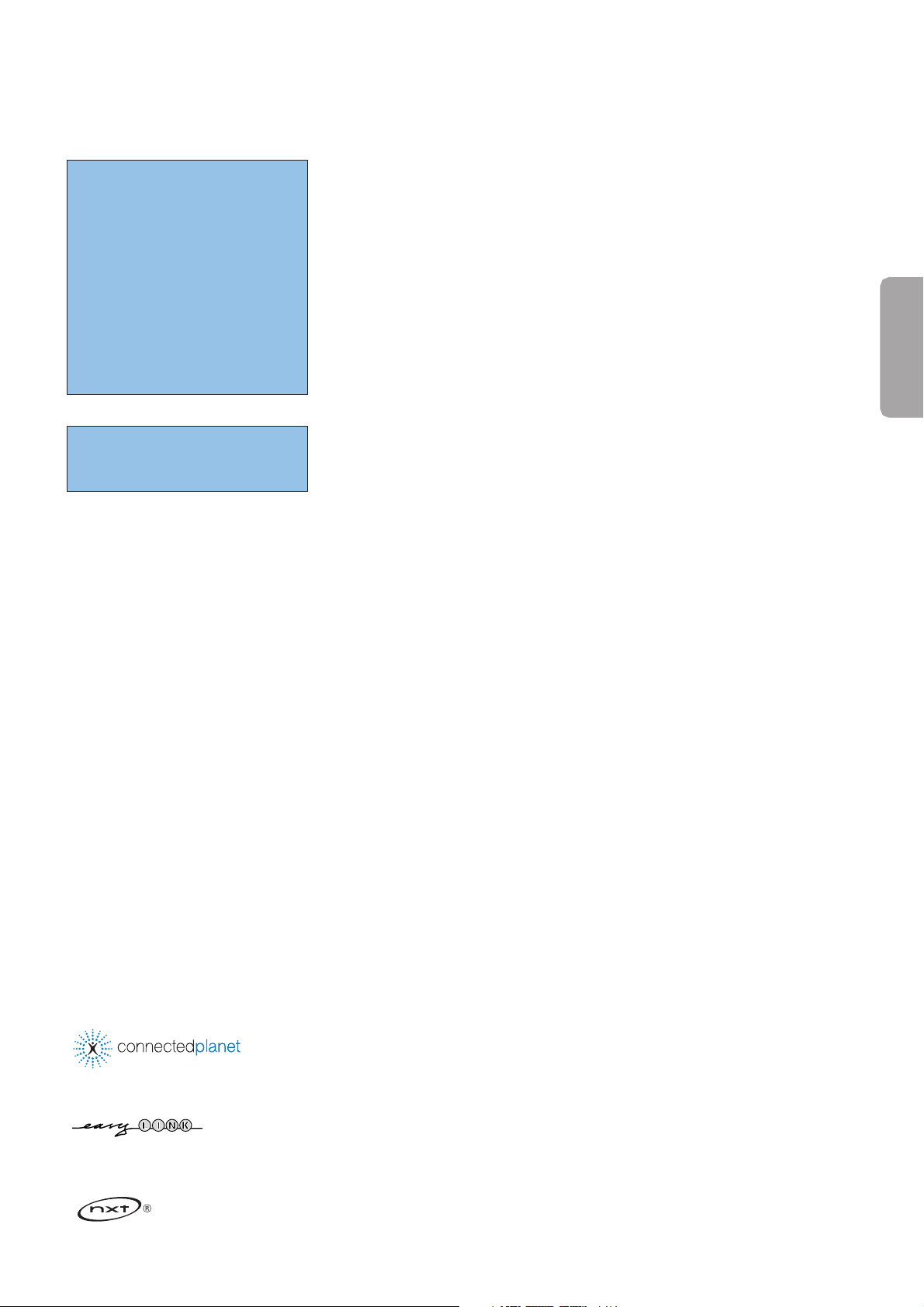
1
Ta r talom
Előkészületek . . . . . . . . . . . . . . . . . . . . . . . . . . . . . . . . . . . . . . . . . 2
Első bekapcsolásako . . . . . . . . . . . . . . . . . . . . . . . . . . . . . . . . . . . 2
Az elforgatható állvány vezérléséhez . . . . . . . . . . . . . . . . . . . . . . 3
A TV-készülék elején található gombok . . . . . . . . . . . . . . . . . . . . 3
A távvezérlő RC4310 . . . . . . . . . . . . . . . . . . . . . . . . . . . . . . . . . . . 4
Megtekintési (navigációs) képernyő . . . . . . . . . . . . . . . . . . . . . . . 6
Menühasználat . . . . . . . . . . . . . . . . . . . . . . . . . . . . . . . . . . . . . . . . 7
Bevezetés . . . . . . . . . . . . . . . . . . . . . . . . . . . . . . . . . . . . . . . . . . . . . . 7
Hogyan lehet mozogni a Beállítások menüben . . . . . . . . . . . . . . . . . . . 7
Demo . . . . . . . . . . . . . . . . . . . . . . . . . . . . . . . . . . . . . . . . . . . . . . . 7
Installálás
A menünyelv vagy ország kiválasztása . . . . . . . . . . . . . . . . . . . . . . . . . 8
A TV-csatornák tárolása . . . . . . . . . . . . . . . . . . . . . . . . . . . . . . . . . . . 8
Szoftver-frissítés . . . . . . . . . . . . . . . . . . . . . . . . . . . . . . . . . . . . . . . . 10
A TV beállítása
Preferenciák . . . . . . . . . . . . . . . . . . . . . . . . . . . . . . . . . . . . . . . . . . . 11
Forrás . . . . . . . . . . . . . . . . . . . . . . . . . . . . . . . . . . . . . . . . . . . . . . . . 13
Dekóder . . . . . . . . . . . . . . . . . . . . . . . . . . . . . . . . . . . . . . . . . . . . . . 13
TV menü
Kép . . . . . . . . . . . . . . . . . . . . . . . . . . . . . . . . . . . . . . . . . . . . . . . . . . 14
Hang menü . . . . . . . . . . . . . . . . . . . . . . . . . . . . . . . . . . . . . . . . . . . . 16
Funkciók menü . . . . . . . . . . . . . . . . . . . . . . . . . . . . . . . . . . . . . . . . . . 17
Ambilight menü . . . . . . . . . . . . . . . . . . . . . . . . . . . . . . . . . . . . . . . . . 18
Multimedia Browser
A memóriakártya/USB-egység tartalmának megtekintése . . . . . . . . . 19
Multimedia Browser menü . . . . . . . . . . . . . . . . . . . . . . . . . . . . . . . . . 20
Teletext . . . . . . . . . . . . . . . . . . . . . . . . . . . . . . . . . . . . . . . . . . . . 21
Teletext menü . . . . . . . . . . . . . . . . . . . . . . . . . . . . . . . . . . . . . . . . . . 22
Oldalsó csatlakozások . . . . . . . . . . . . . . . . . . . . . . . . . . . . . . . . . 22
Periféria csatlakoztatása . . . . . . . . . . . . . . . . . . . . . . . . . . . . . . . 23
Videomagnó (vcr-dvd+rw) . . . . . . . . . . . . . . . . . . . . . . . . . . . . . . . . . 24
Videomagnó és egyéb berendezések . . . . . . . . . . . . . . . . . . . . . . . . . 25
DVD-lejátszó vagy egyéb külső, digitális berendezés . . . . . . . . . . . . . . 26
Multi Channel Surround szabványú vevőt . . . . . . . . . . . . . . . . . . . . . . 27
HDMI csatlakozóhoz csatlakoztatandó berendezés . . . . . . . . . . . . . . 28
DVI csatlakozóhoz csatlakoztatandó berendezés . . . . . . . . . . . . . . . . 29
Felvétel . . . . . . . . . . . . . . . . . . . . . . . . . . . . . . . . . . . . . . . . . . . . 30
A csatlakoztatott berendezések kiválasztása . . . . . . . . . . . . . . . 30
Gombok az audio- és videoberendezések kezeléséhez . . . . . . . . 31
A távirányító beállítása külső berendezés vezérléséhez
A kód beállítása . . . . . . . . . . . . . . . . . . . . . . . . . . . . . . . . . . . . . . . . . 32
A kiválasztott üzemmód visszavonásához . . . . . . . . . . . . . . . . . . . . . . 32
A megismerni kívánt távirányító . . . . . . . . . . . . . . . . . . . . . . . . . 34
Hasznos tanácsok . . . . . . . . . . . . . . . . . . . . . . . . . . . . . . . . . . . . 36
1 - Szoftverfrissítés Philips tv-készülékek számára,
portatív adattárolók felhasználásával . . . . . . . . . . . . . . . . . . . 37
2 - Zenei háttér-aláfestéssel rendelkező diák bemutatásának
formátuma a lapos Philips tv-készülékek számára . . . . . . . . 39
3 - Philips TV - Hordozható USB memóriaegység . . . . . . . . . . . 41
R Az használatból kivont
készülékkel kapcsolatos tudnivalók
A Philips különösen nagy figyelmet fordít
arra, hogy termékeivel a környezetet a
lehető legkisebb mértékben szennyezze
vagy káro-sítsa. Új TV-készüléke tartalmaz
újra felhasználható anyagokat.
Ajánlatos a használatból kivont készülék
szétszerelését erre szakosodott
vállalatokkal végeztetni, mert ezek az újra
felhasználható anyagok és alkatrészek
elkülönítése útján minimálisra csökkentik a
megsemmisítendő anyag menynyiségét.
Kérjük, hogy a használatból kivont
készülékének eldobásakor tartsa be a helyi
előírásokat!
Segítség?
Ha a televízióval kapcsolatban olyan
problémája merül fel, amelyet a használati
utasításban található "Hasznos tanácsok"
alapján nem tud megoldani, kérje a helyi
Philips márkaszerviz segítségét! Mielőtt ezt
megteszi, kérjük, olvassa le a készülék
hátulján, vagy a dobozon található
típusjelet és a gyártási számot!
Típusjel: 42PF9830/10
Gyártási szám:___________________
A kepernyő
Lasd 3.old
Magyar
Az EasyLink szolgáltatás az «egy gombnyomással» módszeren alapul.
Ez azt jelenti, hogy a televízió és videomagnó egyszerre teljesíti az egymás utáni
műveleteket, azzal a feltétellel, hogy mind a két berendezés rendelkezik EasyLink
funkcióval, és a videomagnóhoz mellékelt SCART kábellel vannak összekötve.
NXT®is a trademark of New Transducers Limited
Page 2
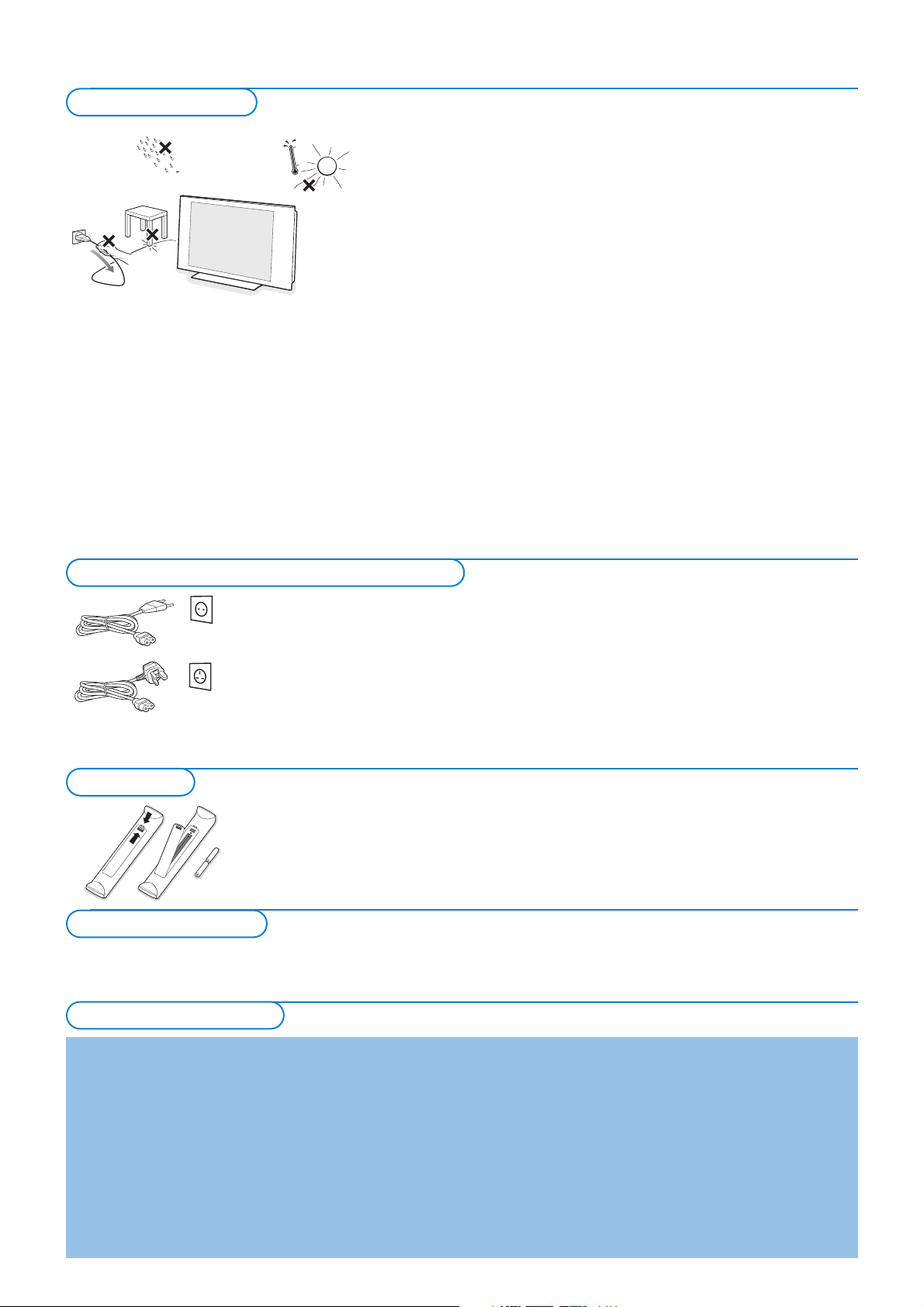
A tv-készülék első, és csak az első bekapcsolásakor automatikusan elindul a készülék beállítási procedúrája. Ennek a procedúrának a folyamán
egy egész sor képernyő fog megjelenni, amelyek segítenek a felhasználónak a beállításban.
& Az információs képernyő megjelenését követően megjelenik a képernyő-menü nyelvének kiválasztására vonatkozó kérdés.
(A fejléc és az információ nyelve a képernyőn folyamatosan változni fog.)
é A kurzort fel/le mozgatva válassza ki a szükséges nyelvet.
“ Nyomja meg a OK gombot.
‘ A beállítási procedúra folytatásához kövesse a képernyőn megjelenő utasításokat.
Megjegyzés:Az elsődleges beállítási procedúra befejeződését követően Ön a Settings (Beállítások) menü segítségével tudja módosítani a
beállításokat. Lásd 11. oldal
2
Ne dugja be a csatlakozót a fali konnektorba és ne állítsa fel a tv-készüléket
a fali konzolra, amíg az összes csatlakoztatást el nem végezte.
& Utasítás a falra erősítéshez/Asztali alátét/Forgatható állvány
Lásd a szállítási készletben megtalálható "Gyors start" megnevezésű külön
utasítást az asztali alátétre és/vagy fali tartóra és a forgatható állványra
vonatkozó információkkal.
Figyelem:a készülék elhelyezéséhez speciális tapasztalat szükséges és azt csak
szakember végezheti el. Ne próbálja meg ezt a munkát önállóan elvégezni.A
Philips semmilyen felelősséget sem vállal a helytelen elhelyezésért vagy az
olyan elhelyezésért, amelynek a következménye baleset vagy sérülés.
A szállítási csomagban megtalálható tartó felhasználása a készülék
felállításához:
- Ön megkérheti a szolgáltatást nyújtó képzett szakembert, hogy használja fel a
tartót a képernyőnek falra történő rögzítéséhez.
- Kövesse a tartóval együtt szállított útmutató utasításait.
- Bizonyosodjon meg arról, hogy a fali rögzítés eléggé biztonságos és megfelel
a biztonsági szabványoknak.A tv-készülék súlya (csomagolóanyagok nélkül)
körülbelül 42 kg.
é Állítsa fel vagy függessze fel a televízió-készüléket a kívánt helyre, de olyan
módon, hogy ne legyen akadályoztatva a levegő szabad cirkulációja a
szellőzőrácsokon keresztül. A vevőkészüléket nem szabad túl szűk helyen
elhelyezni, például könyvespolcon vagy hasonló helyeken.Veszélyes szituációk
keletkezésének kizárása érde-kében nem megengedhető nyílt láng (például égő
gyertyák) jelenléte a televízió-készülék közvetlen közelében. Kerülni kell,hogy
a hőforrások, a közvetlen napsugárzás,csapadék vagy egyéb nedvesség a
televízióra közvetlenül fejtsenek ki hatást. Ki kell zárni,hogy a készülékbe
nedvesség-cseppek vagy kifröccsent víz kerüljön, ezért tilos rajta elhelyezni
bármilyen olyan tárgyat, amely folyadékkal van megtöltve (például vázákat).
& Illessze az antenna csatlakozó dugóját a TV hátoldalán található x
antennahüvelybe! A képminőség javítása érdekében használja a készülékhez
mellékelt antennakábelt!
é Mielőtt üzembe helyezné a televíziót, csatlakoztassa hozzá a periferikus
berendezéseket.
“ Csatlakoztassa a mellékelt hálózati csatlakozózsinórt a televíziókészülék alsó
részén található aljazathoz és a 198-264 Volt feszültségű hálózati
konnektorhoz. Óvja a hálózati csatlakozókábelt sérüléstől, mert a sérült kábel
tüzet és áramütést okozhat, ne tegyen nehéz tárgyat a hálózati
csatlakozókábelre.
Te gye be a távvezérlőbe a 2 mellékelt elemet (1,5 V-os RT típus)!
A készülékhez mellékelt elemek nem tartalmaznak higanyt és kadmiumot
(nehézfémek). Számos országban azonban még az ilyen elemeket is tilos a
háztartási hulladékkal együtt kidobni. Ajánlatos tehát a lakóhelyén felvilágosítást kérni
a helyi előírásokkal kapcsolatban.
Nyomja meg a standby gombot B,ami a TV készülék elején található.
A TV készülék elején található kontrollampa kigyullad és a képernyő is
bekapcsolódik. Ha a készülék standby módban van, azaz ég a piros kontrollámpa,
nyomja meg a
-P+ vagy B gombokat a távirányítón.
Első bekapcsolásako
Biztonságtechnika
Végezze el a szükséges csatlakoztatásokat
Kapcsolja be a TV-t
Tá vvezérlő
UK - EIRE
Page 3
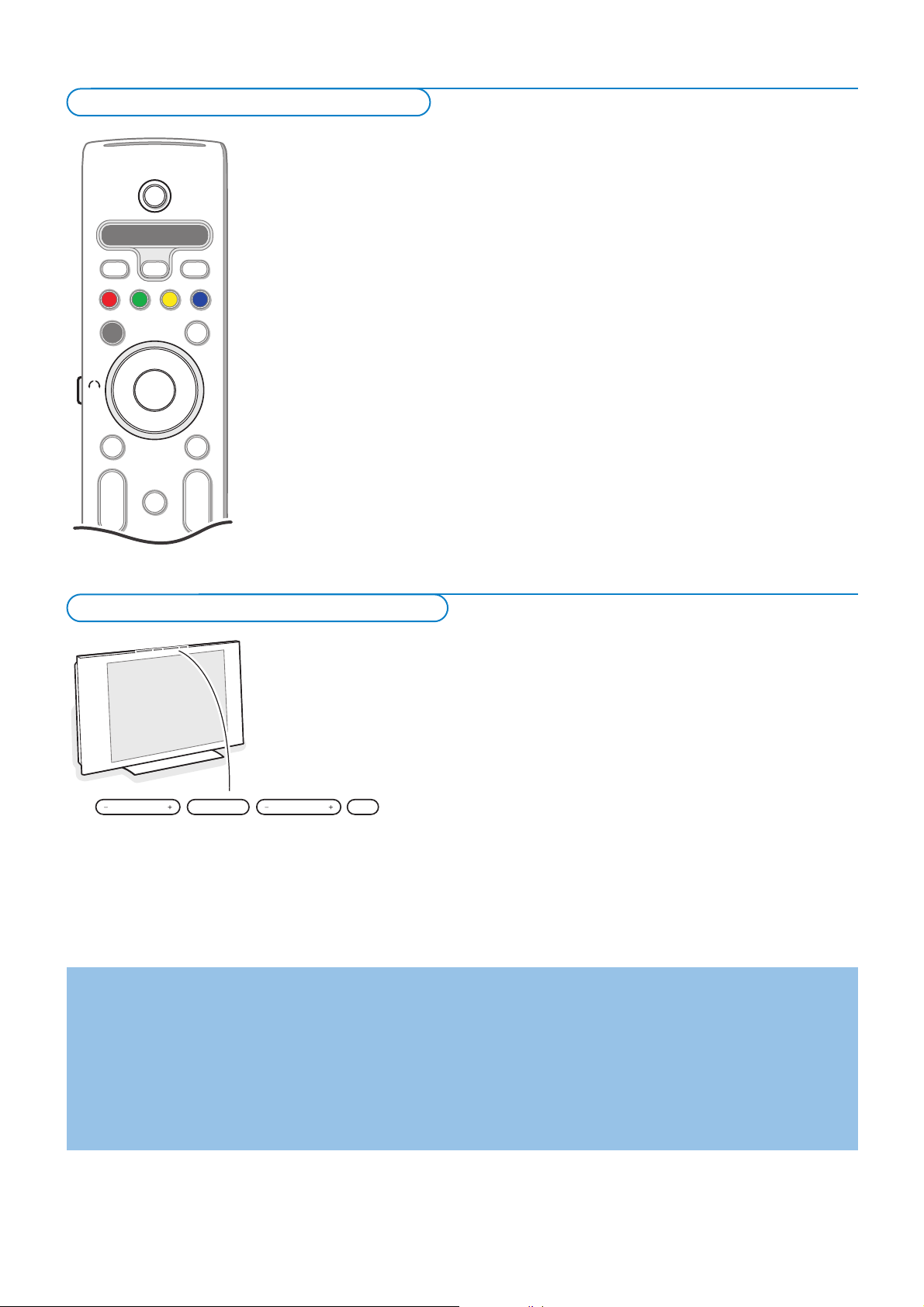
3
+
-
+
-
DVD/R TV VCR AUX
MENU
®
®
®
®
SELECT
DEMO
OK
ABC DEF
=
_-
SAT
BROWSE
b
MOT
B
v
k
T
b
¬
P
V
Ha távirányítója esetleg elvész,vagy eltörik, az alapvető beállítást a készülék
elején található gombok segítségével is elvégezheti.
•A hangerőt a V - vagy + gomb megnyomásával szabályozhatja
•A
-P/CH+ gomb megnyomásával válthat TV-csatornát vagy programot.
A fő menü előhívható távirányító nélkül is a
MENU gombbal.
Használja:
•A V - + és a
P/CH-, P/CH+ gombokat megfelelő irányban a mellékelt ábra
szerint, hogy kiválassztja a menüpontot.
• Az
MENU gomb megnyomásával erősítse meg választását.
Figyelem: A készülék elején elhelyezkedő
MENU gombbal vezérelt menüből csak a
Kilépés menüponttal léphet ki. Lépjen a Kilépés menüpontra és nyomja meg a
MENU gombot.
A forgatható tartó mindkét irányban 30 fokkal képes elfordulni.Vezérelhető a
tv-készülék távirányítója segítségével, valamint elfordítható manuálisan is.
Előkészületek
& A forgatható tartóállvány transzformátorának egyenáramú csatlakozójától jövő
vezetéket csatlakoztassa a magán a tartón található egyenáramú konnektorba.
é Csatlakoztassa a villamos tápvezetéket a forgatható állvány transzformátorához.
“ Csatlakoztassa a forgatható állvány transzformátorának zsinórját a hálózati
konnektorhoz.
Operation
Mindenekelőtt nyomja le és tartsa lenyomva a
SWIVEL MOT (forgatható
tartó) gombot, amely a távirányító oldalán található.
Ezt követően egyszerre:
-mozgassa a kurzort balra/jobbra a kiválasztott irányba történő forgatáshoz;
- mozdítsa el a kurzort lefelé a forgatható tartónak a kiindulási helyzetbe
történő visszatérítéséhez;
- mozdítsa el a kurzort felfelé a forgatható tartónak az utolsó kiválasztott
helyzetbe történő visszatérítéséhez.
Megjegyzés: az elektromos táplálás kikapcsolása vagy a tápvezeték villásdugójának a
konnektorból történt kihúzása után állítsa be a forgatható állvány helyzetét a kurzor
balra/jobbra mozgatásával.-.
Az eredeti helyzet automatikus beállítása
Nyomja le és tartsa lenyomva legalább 5 másodpercig a B gombot a tvkészülék lekapcsolásához és a forgó tartó kiinduló helyzetbe történő
visszaállásához.
MENU P/CHV
B
A képernyő gondozása
Ne törölje vagy dörzsölje a képernyőt olyan anyaggal, amely megsértheti az üveget!
Ne használjon poros ruhát vagy kémiai szereket!
Ne érintse a képernyőt puszta vagy zsíros kézzel (némely kozmetikai készítmény ártalmas lehet a képernyőre)! Húzza ki a
hálózati kábelt, mielőtt tisztítani kezdi a képernyót! Amikor a felület piszkos lesz, törölje le finoman vattával vagy más puha
anyaggal! Ne használjon folyékony tisztítószereket vagy aersolos termékeket!
A képernyóre kerülő vízcseppeket törölje le, amilyen gyorsan csak lehet!
Amennyiben ezek hosszú távon a képernyón maradnak, deformációt és színvesztést okozhatnak.
A TV-készülék elején található gombok
Az elforgatható állvány vezérléséhez
Page 4
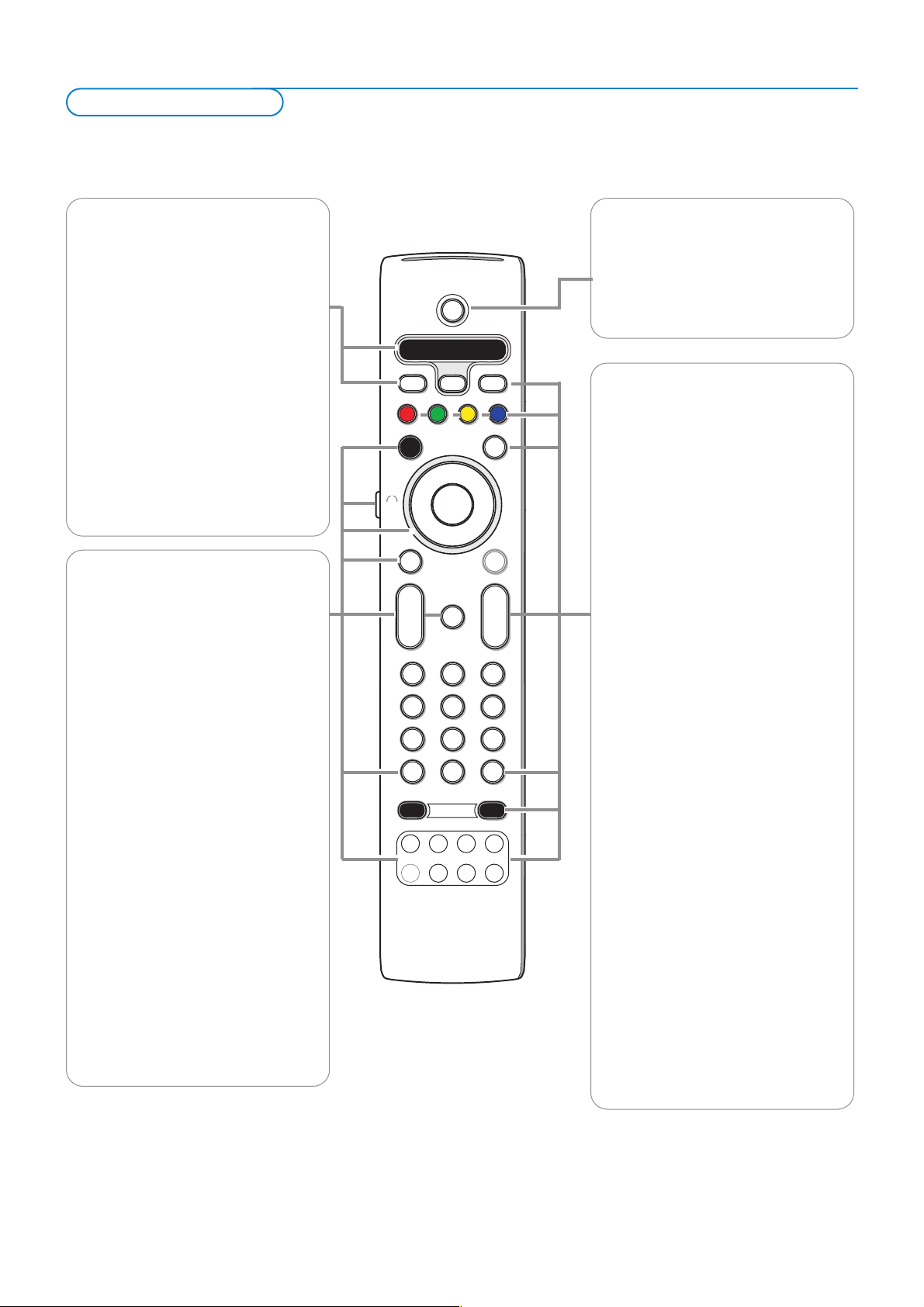
4
Megjegyzés! A gombok többségének egyszeri megnyomásával aktiválja, ismételt megnyomásukkal pedig kikapcsolja az adott funkciót. Ha a gomb
megnyomásával néhány változat közül választhat, akkor megjelenik a változatok listája.A gomb ismételt megnyomásával a lista következő pontjára
lép. 6 másodperc múlva a lista automatikusan eltűnik, a listának a képernyőről való azonnali eltűnéséhez nyomja meg az
OK gombot!
.@
TUVPQRS WXYZ
JKLGHI MNO
ABC DEF
✓
MODEON/OFF
Ambilight
+
-
+
-
DVD/R SAT TV VCR AUX
MENU
123
456
789
0
Ò
®
‡
π
º
†
®
®
®
®
VIEW
- FAVORITES -
SELECT
DEMO
BROWSE
b
q
i
0
OK
=
_-
MOT
B
v
k
T
b
¬
P
V
B Készenléti üzemmód
Nyomja meg a televízió bekapcsoláshoz
készenléti állapotból vagy a kikapcsoláshoz
(készenléti üzemmódba kapcsolásához).
Amikor a tv-készülék készenléti üzemmódban
van, világít a piros jelzőfény a készülék házán.
Megjegyzés: a tv-készülék feszültség alatt van
egészen az elektromos hálózatról történő
leválasztásáig.
DVD/R SAT TV VCR AUX
Ismételten nyomja meg SELECT gombot a
rendszer valamelyik üzemmódjának
kiválasztásához, amelyben használható a
távirányító. Amennyiben két másodpercig
semmilyen művelet sem fog történni, a
távirányító visszatér televízió üzemmódba.
A parancsnak a kiválasztott rendszerüzemmódban történt teljesítését követően a
távirányító ebben az üzemmódban marad 60
másodpercig, ezt követően visszatér televízió
üzemmódba.
v Válassza ki a csatlakoztatott
berendezést
Nyomja le és tartsa lenyomott állapotban
ezt a gombot, amíg meg nem jelenik a
jelforrás indikációja, aztán pedig ismételten
nyomja meg a gombot az
EXT1, EXT2,
EXT3, EXT4, DVI (digitális videó), HDMI,
Side vagy
TV bemenetek közül egy
kiválasztásához, amelyhez Ön a külső
berendezést csatlakoztatta.
= BROWSE
Nyomja meg a Browse menünek a
képernyőn történő megjelenítéséhez vagy
eltávolításához. Lásd a 6. oldalt.
OK • a beállítás aktiválásához
• a csatornák listájának mutatásához
• A Multimedia Browser tartalma
megtekintésének indítása, 20.oldal.
(MOT) SWIVEL Az elfordulást vezérlő gomb.
Az elforduló állványnak a kurzormozgató
gombokkal együtt történő vezérlésére
szolgál. Lásd 3. oldalt.
MENU Beállítások menu be/ki
Lásd 8. oldalt.
V A hangerőt beállítása.
¬ A hang némítása, illetve visszakapcsolása.
Betű- és számgombjai
A TV-csatornák (programhelyek)
kiválasztására szolgálnak. Lásd 6.oldalt.
i Információ a képernyőn
A gomb megnyomására a képernyőn
tájékoztatás jelenik meg a kiválasztott TVcsatornáról, illetve programról.
®Ò‡†ºπ
• Gombok az audio- és video-berendezés
kezeléséhez (21.old.)
.
• Gombok az Multimedia browser
Lásd 20.oldalt.
DEMO Demo be/ki Lásd a 7. oldalt
A színes gombok
Abban az esetben, ha a színes gombokhoz
parancsok vannak rendelve, ezek a pontok
megjelennek a képernyőn.
k Teletext főoldal Lásd 21. oldal.
b Teletext be/ki Lásd 21. oldal.
Kurzorgombokat
A menüben történő mozgáshoz nyomja meg
a fel/le, balra/jobbra kurzorgombokat.
+P- A csatorna kiválasztása
A kiválasztott programok listáján szereplő
televíziós programok és a jelforrások
átkapcsolására szolgál.
0 Előző program
Nyomja meg a jelenlegi és a megelőző tvcsatorna közötti átkapcsoláshoz.
AMBILIGHT (Megvilágítás)
•
ON/OFF (Bekapcs./Kikapcs.)
A megvilágítás bekapcsolására és
kikapcsolására szolgál.A megvilágítás
beállítására vonatkozó információkhoz
lásd:TV-készülék menüje, Megvilágítás
pontot (18. oldal).
•
MODE (üzemmód)
Ennek a gombnak az ismételt megnyomása
a megvilágítás üzemmódjai közötti
átkapcsolásokat eredményezi.
® Felvétel
Lásd: Videofelvétel Easy Link funkció
alkalmazásával (ld. 30.old.)
FAVORITES
• VIEW Az összes kiválasztott csatorna
listájának bemutatására.
• ✓ A csatornának a kiválasztott tvcsatornák listájába történő felvételéhez
vagy a listáról történő eltávolításához.
A távvezérlő RC4310
Page 5
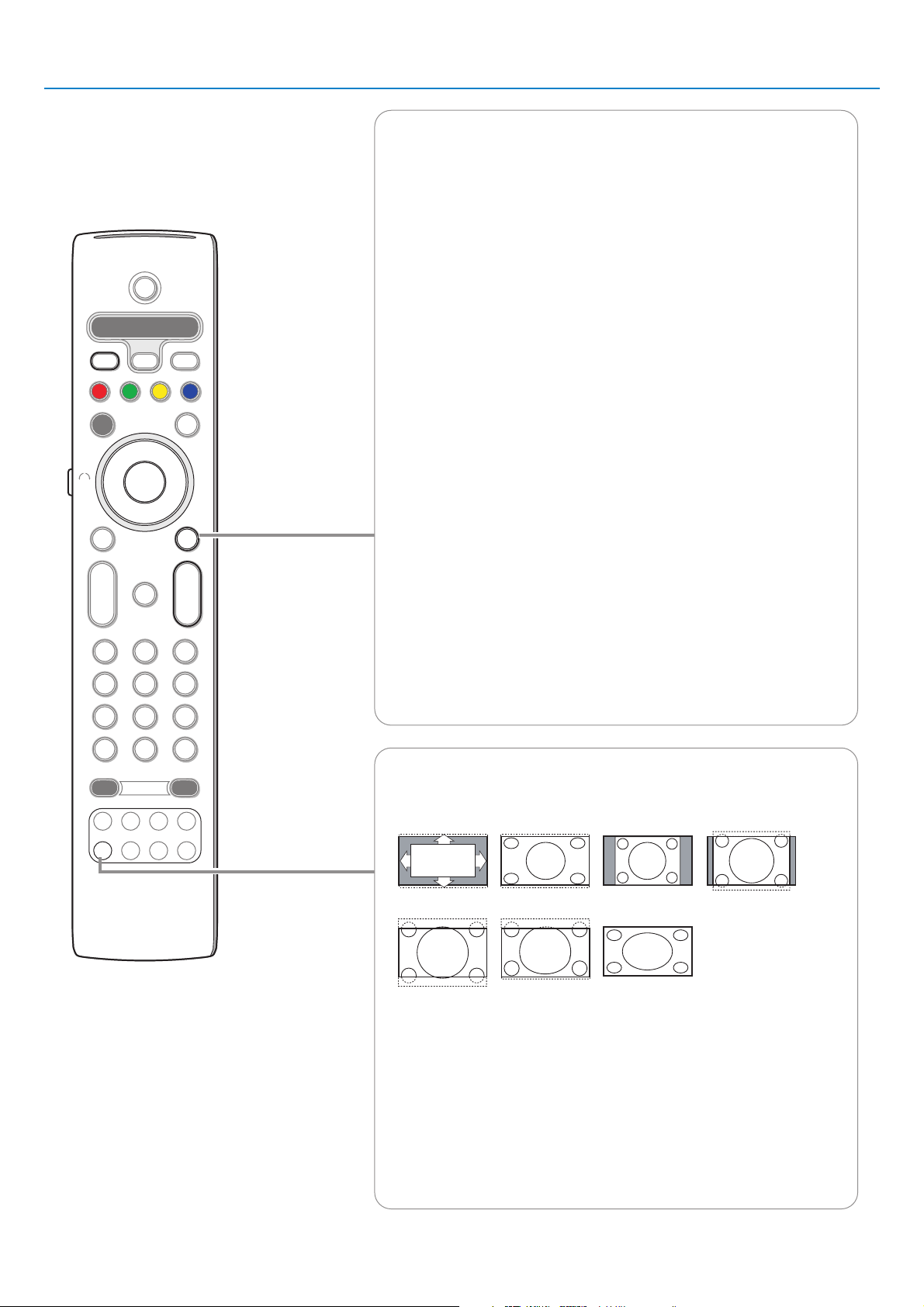
5
✓
MODEON/OFF
Ambilight
+
-
+
-
DVD/R TV VCR AUX
MENU
123
456
789
0
Ò
®
‡
π
º
†
®
®
®
®
VIEW
- FAVORITES -
SELECT
DEMO
=
SAT
BROWSE
b
q
i
0
MOT
B
v
k
T
b
¬
P
V
OK
.@
TUVPQRS WXYZ
JKLGHI MNO
ABC
_-
DEF
q Képformátum
E gomb többszöri megnyomásával választhat a különböző képformátumok közül:
Autom. formátum, Super zoom, 4:3, 14:9 képformátum, 16:9 képformátum, Felirat
látható vagy Széles képernyő.
Az Auto formázás segítségével a kép a lehető legjobban kitölti a képer-nyőt. Az alsó
fekete sávban megjelenő feliratot az Auto formázás teszi láthatóvá. A program
sugárzójának a felső fekete sáv sarkában esetlegesen látható logója eltűnik a
képernyőről.
A Szuperszélesítő minimális torzítással távolítja el a 4:3 programok esetén a képernyő
két szélén látható fekete sávot.
A Mozi képformátum14:9, 16:9, Kép szélesítő vagy Felirat látható képformátum
esetén a felirat a kurzor fel/le mozgatásával tehető láthatóvá.
Megjegyzés:A bemenő jelnek az HD csatlakozón történő bemenete esetén kevesebb
képformátum lesz elérhető.
Autom. formátum Super zoom 4:3 14:9 képformatum
16:9 képformatum Felirat látható Széles képernyő
b Dual screen/PIP
Nyomja meg a b gombot a Dupla képernyő vagy a PIP (kép a képben)
üzemmód bekapcsolásához vagy kikapcsolásához, a Setup (Beállítás), Picture/sound
preferences (Kép/hang paraméterek) menüben található pip formátumok listájában
kiválasztott formátum függvényében, 11. oldal.
A PIP üzemmód lehetőséget biztosít egy "alképernyő" megjelenítésére az
alapképernyőn belül, így Ön egyidőben két tv-csatorna programját nézheti, vagy
egy tv-csatorna programját és egy külső berendezéstől származó képet.
A Dupla képernyő üzemmódban a képernyő két részre osztódik, így Ön
egyidőben két tv-csatorna programját nézheti, vagy egy tv-csatorna programját és
egy külső jelforrástól származó képet, vagy az előbb felsoroltak valamelyikének és
a Teletext adásának kombinációját.(Lásd a 21. oldalt.)
Megjegyzés: nem lehetséges minden kombináció. Ilyen esetben a képernyŒn errŒl
megjelenik egy értesítés.
& Mozgassa el a kurzort balra/jobbra a PIP vagy a képernyő bal/jobb fele ablak
megvilágításához a Dupla képernyő üzemmódban.
é Nyomja meg a -P+, v vagy a számgombokat a tv-csatorna, külső jelforrás
vagy a teletext-oldal kiválasztásához a képernyő megvilágított részén.
Megjegyzés:A képernyőváltáskor megjelenő képernyő-információ mindig a
képernyő megvilágított részére vonatkozik.
“ Nyomja meg a b gombot a teljes képernyőt kitöltő kép visszaállításához. A
készülék ekkor azt a képet állítja be, amely meg volt világítva a Dupla
képernyőn vagy a PIP üzemmódban.
Megjegyzések:
- Csak a fő képernyő hangja hallható a PIP üzemmódban és csak a baloldali
kép hangja hallható a Dupla képernyő üzemmódban.
-A Dupla képernyő üzemmódban két képformátum támogatott: teljes
képernyős és összenyomott.
A Multimedia browser tartalma mindig a teljes képernyőt mutatja.
- Amikor a PIP vagy a Dupla képernyő üzemmód be va kapcsolva, a tv-csatorna
vagy a jelforrás perdig blokkolás alatt van, a kép világosszürkévé válik.
Állítsa be a PIP (kép a képben) képernyő helyzetét
& Mozgassa a kurzort jobbra a PIP képernyő megvilágításához.
é Válassza ki a Position (helyzet) pontot a távirányító piros színű gombjának
megnyomásával.
Megjegyzés: ha semmit nem csinál, akkor néhány másodperc elteltével a képernyő
alsó részén található parancsok panelje eltűnik.Ahhoz, hogy ismét megjelenjen,
nyomja meg bármelyik színes gombot.
“ A kurzormozgató gombok segítségével válassza ki a PIP képernyő helyzetét.
Page 6
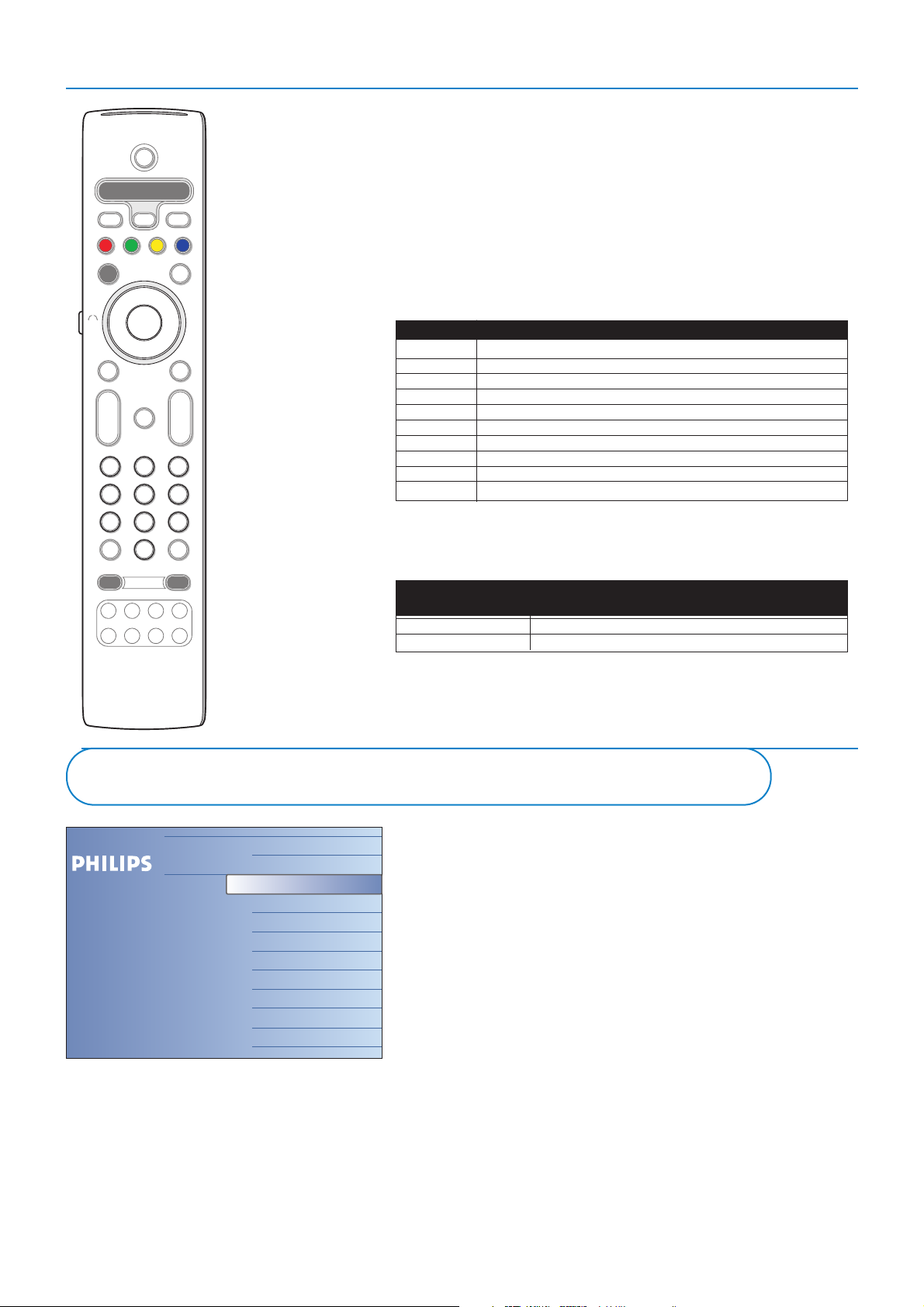
6
A Browse képernyő és az alatta megtalálható Multimedia arra szolgálnak, hogy
bemutassanak minden tartalmat és alkalmazást, amelyeket Ön használhat. Ha
szeretné csatlakoztatni a tv-készülékét a személyi számítógéphez vagy a házi
hálózathoz, a részletes információkért forduljon a külön mellékelt
instrukciókhoz a Connected Planet rendszerben.
& A funkció aktiválásához nyomja meg az = gombot.
é Mozgassa a kurzort fel/le a kijelölés fel/le mozgatásához a menüpontok
listájában.
“ Nyomja meg a jobbra kurzort a menü szerkezetében történő
továbbhaladáshoz.
•Televízió:
TV-csatornák - átmenet a tv-csatornák listájához.
• Multimedia:
Bekapcsolja a berendezéseket (a személyi számítógépet és az olyan lokális
csatlakoztatott berendezéseket, mint az USB-szerkezetek és a
memóriakártyák), amelyeken el vannak mentve a multimédiás tartalmak
(képek, videó- és audiófájlok). Lásd: a Multimedia böngészőjét, 19.
A távirányító betű- és számgombjai
A távirányító betű- és számgombjait számok és szöveg betáplálására lehet
használni.
Minden egyes gomb több betű és számjegy bevitelére szolgál.
A jeleknek a képernyőn történő megjelenítése függ a Beállítások menüben
kiválasztott nyelvtől. Lásd a 8. oldalt.
Szöveg bevitelénél a mobiltelefonoknál SMS küldésénél alkalmazott
eljáráshoz hasonló módszert kell alkalmazni.
Egy betű vagy számjegy bevitelét követően a kurzor egy bizonyos idő eltelte
után automatikusan átáll a következő pozícióba, vagy pedig a kurzort el
lehet mozdítani jobbra.
A kurzor fel/le mozgatását szintén fel lehet használni betűket és számokat
tartalmazó információk beviteléhez.A bevitel befejezésekor nyomja meg az
OK gombot a jóváhagyáshoz. Lépjen át a baloldali panelre.
✓
MODEON/OFF
Ambilight
+
-
+
-
DVD/R TV VCR AUX
MENU
123
456
789
0
Ò
®
‡
π
º
†
®
®
®
®
VIEW
- FAVORITES -
SELECT
DEMO
=
SAT
BROWSE
b
q
i
0
MOT
B
v
k
T
b
¬
P
V
OK
.@
TUVPQRS WXYZ
JKLGHI MNO
ABC
Ò
DEF
1 <space> Ò- 1 <space> Ò - 1 (etc.)
2abcAB C2 abc(etc.)
3def DE F3def (etc.)
4ghi GHI4ghi(etc.)
5jkl JKL5jkl(etc.)
6mnoMNO6mno(etc.)
7 pqrsPQRS7pqrs (etc.)
8tuvTUV8tuv(etc.)
9wxyzWXYZ9 wx yz(etc.)
0.@0.@ 0(etc.)
RC key Default Multi-tap Alphanumeric entry order
RC_CURSOR_UP a b c d . .. A B C D ... 1 2 3 ...0 <space> _ - . @
RC_CURSOR_DOWN @ . - _ <space> 0 9 8 7 ... Z Y X ... z y x ... c b a
Key Default
RC_CURSOR_UP/RC_CURSOR_DOWN
Alphanumeric
Entry Order
Hozzáférés az információtárolókon és a személyi számítógépen található
multimédiás fájlokhoz, és azok lejátszása.
Televizió
Multimedia
TV-csatornák
USBDevice1
USBDevice2
PC John
PC Study
Page 7
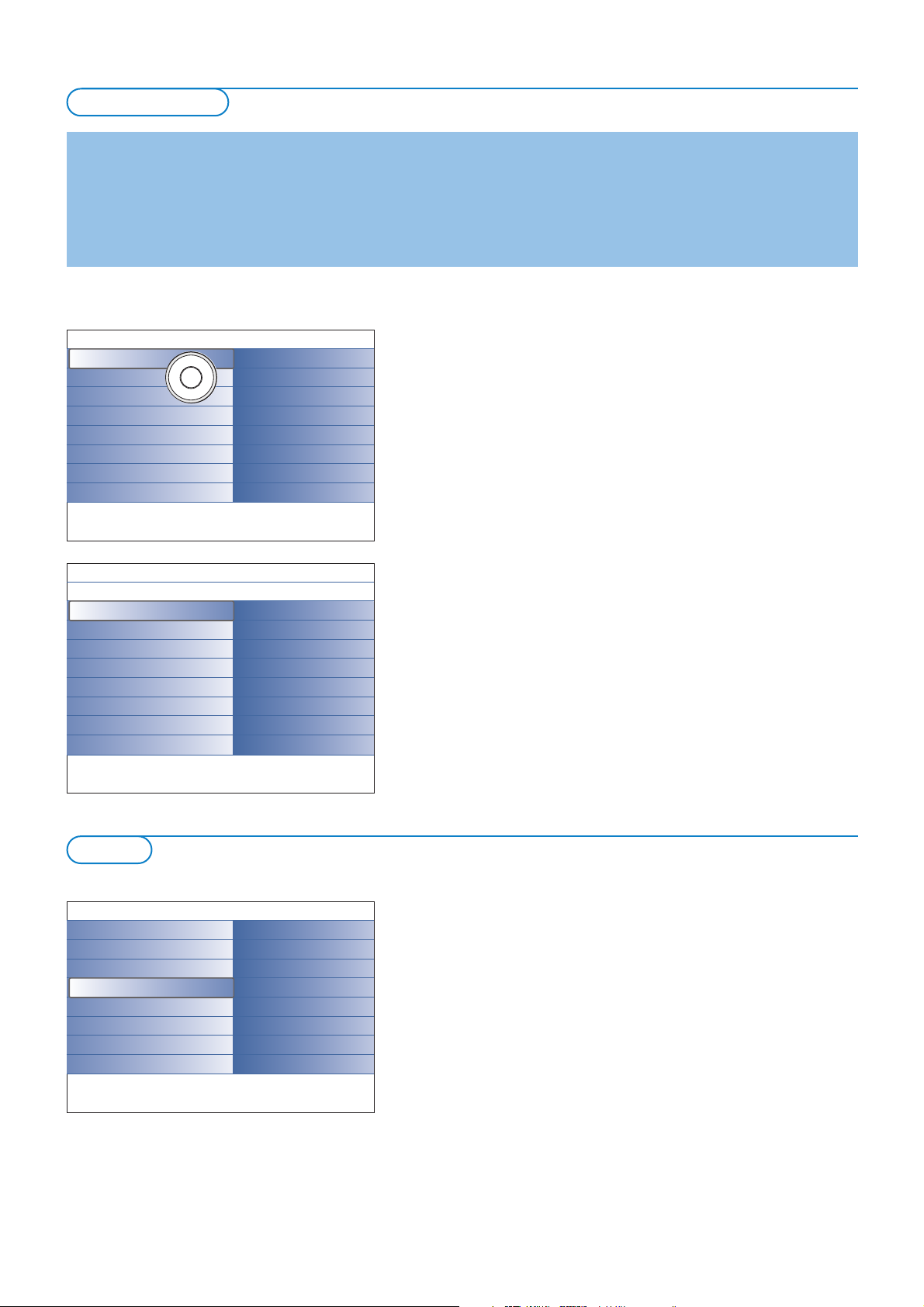
7
A Demo menü lehetőséget biztosít a felhasználó számára, hogy
megismerkedhessen a televízió lehetőségeivel.
& Válassza a Demo-t a Beállítások menüben és nyomja meg a jobbra kurzort.
é A kurzort fel/le mozgatva válassza ki a szükséges bemutatót.
“ Nyomja meg az OK gombot a kiválasztott bemutató indításához.
Megjegyzés: a kiválasztott bemutató egyszer fog lejátszódni.
Nyomja meg a piros gombot az üzemmódból történő kilépéshez és a tvüzemmódba történő visszatéréshez.
Megjegyzés: a bemutató folyamatába az elindítását követően a felhasználónak
nem kell beavatkoznia.
Demo
Hogyan lehet mozogni a Beállítások menüben
A Beállítások menü lehetőséget biztosít a paraméterek és a kiválasztott
beállítások, valamint a hálózati beállítások megtekintésére és módosítására.
•Nyomja meg a
MENU gombot a távirányítón a Beállítások menü előhívásához.
-A bal panelen található menüpont kiválasztásához mozgassa a kurzort
fel/le.
A jobboldali panelen meg fog jelenni a baloldali panelen kiválasztott
menüpont tartalma.
Megjegyzés: néha nem mindegyik menüpont látható a képernyőn. Az összes
pont megtekintéséhez mozgassa a kurzort lefelé.
-Nyomja meg a jobbra kurzort a jobboldali panelre történő átlépéshez.
A jobboldali panel tartalma áthelyeződik a baloldali panelre, a jobboldali
panel pedig megmutatja a bal oldali panelen most megvilágított elem
tartalmát.
Megjegyzés: néhány esetben fontos, hogy a beállítás lefolytatásánál látható
legyen a kép. Ez azt jelenti, hogy amikor az elemek a jobboldali panelen
megvilágításra kerülnek, a többi menüpont elrejtésre kerül. A balra kurzor
megnyomásakor az elrejtett elemek újra megjelennek a képernyőn, a
megvilágítás pedig átkerül a baloldali panelre.
•Nyomja meg a balra kurzort a menü eggyel magasabb szintjére történő
visszatéréshez.
-Nyomja meg az
OK gombot a megvilágított ponton annak aktiválásához és
az ebből a menüből történő kilépéshez.
-Ismét nyomja meg a
MENU gombot a Beállítások menüből történő
kilépéshez.
Megjegyzés: a menüparancsot vissza lehet vonni úgy is, hogy lenyomja a
meghatározott műveletekhez tartozó valamelyik színes gombot (ha azok jelen
vannak).
Bevezetés
A menü használatakor és egy bizonyos művelet megvalósításának kísérlete esetén a képernyőn nagyszámú utasítás, súgó szöveg és
közlemény jelenik meg. Kérjük, szíveskedjen végrehajtani ezeket az utasításokat és olvassa el az egyes objektumok kiválasztásakor a
képernyőn megjelenő súgó szövegeket.
Ha a szöveg nem fér el a képernyő alsó részén erre kijelölt területen, függőleges irányban lehet göngyölíteni.A színes gombokhoz
különféle parancsok vannak rendelve, amelyeket az aktivált berendezés függvényében lehet alkalmazni. Nyomja meg a távirányító
megfelelő gombját a szükséges művelet megvalósításához.
Menühasználat
Beállítások
TV
Beállítás
Installálás
Demo
Kilépés
OK
œ
π
TV
Kép
Hang
Ambilight
Funkciók
Info
Beállítások
TV
Kép
Hang
Ambilight
Funkciók
Kép
Egyéni beállítás eszközei
Smart kép
Kontraszt
Fényerő
Szín
Képélesség
Színámyalat
......
Info
Beállítások
TV
Beállítás
Installálás
Demo
Kilépés
Demo
Ambilight
Egyéni beállítás eszközei
Pixel Plus 2
Active Control
Info
Page 8
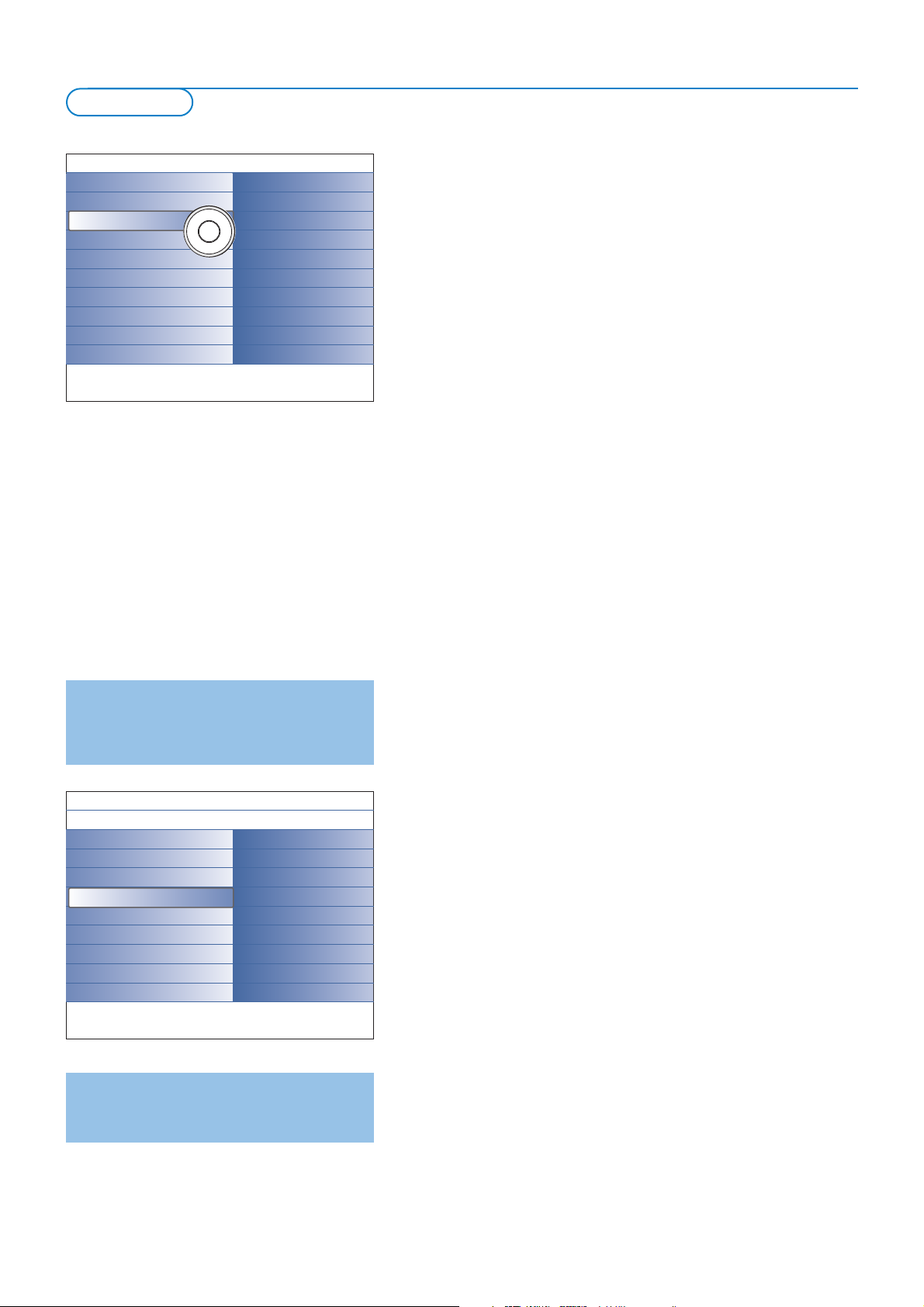
8
Előfordulhat, hogy a kábeltársaság vagy a TV-adó kiválaztó
menüt is sugároz.Az ilyen menü elrendezését és tételeit
az adott kábel-társaság vagy TV-adó határozza meg.
Válasszon a kurzorgomb segítségével, majd nyomja meg
az
OK gombot!
A TV-csatornák keresése és tárolása ez esetben
egyenként történik. A Kézi Indítás menüben egyetlen
lépését sem szabad kihagyni.
A TV-csatornák tárolása
A nyelv és ország helyes beállítása után hozzáláthat a TV-csatornák
kikereséséhez és tárolásához.Ennek két módja az automatikus behangolás,
illetve a kézi behangolás (a csatornák egyenkénti behangsolása).
Automatikus installálás
& Válassza az Automatikus installálás menüpontot az Indítás menüben!
Megjegyzés: Az automatikus programozás csak valamennyi csatornazár feloldása
után lehetséges. Amennyiben szükséges, adja meg a PIN kódját a csatornazárak
feloldásához ! Lásd TV, Funkciók menü, Gyermekzár a 17.oldalon.
é Nyomja meg a jobbra kurzort az Automatikus installálás-ba történő
belépéshez. Megjelenik az Automatikus programozás start felirat.
“ Nyomja meg az OK gombot.
‘ Nyomja meg a zöld színű Indítás gombot az automatikus programozás
indításához.A képernyőmenü eltűnik, a képernyőn az automatikus
programozás folyamata látható.
Automatikus csatornahangolást (ACI – Automatic Channel Installation) adó
kábelrendszer vagy TV-csatorna detektálása esetén megjelenik a
programlista.ACI adás nélkül a csatornák az Ön által kiválasztott nyelvnek,
illetve országnak megfelelően kerülnek számozásra. A rendszerezés funkció
segítségével újraszámozhatja a csatornákat (9.oldal).
Kézi installálás
& Válassza az Kézi installálás menüpontot az Indítás menüben!
é Nyomja meg a jobbra kurzort a Kézi installálalás menübe történő belépéshez.
“ Válassza ki a Kiválasztás üzemmód-t.
Válassza ki vagy a hullámfrekvenciát, vagy a C-csatorna-t az éteri csatornák
számára, vagy az S-csatorna-t a kábelcsatornák számára.
‘ Nyomja meg a le kurzort a Rendszer pont kiválasztásához.
Válassza ki az országát vagy azt a világrészt, ahol Ön tartózkodik.
( Nyomja meg a le kurzort a Csatorna pont kiválasztásához.
Tá plálja be vagy válassza ki azt a sorszámot, amely alatt le szeretné menteni
ezt a csatornát.
§ Nyomja meg a le kurzort jobbra a Keresés pont kiválasztásához.
A C és S csatornák frekvenciája és sorszáma növekedni fog, addig, amíg a
program nem talál egy tv-műsorcsatornát.
Megjegyzés: ha Ön ismeri a C vagy az S csatorna frekvenciáját vagy sorszámát,
táplálja be a csatornaszámnak vagy a frekvenciának megfelelő három- vagy
kétjegyű számot a 0-tól 9-ig terjedő számgombok segítségével (például: 048).
è Nyomja le a kurzort a Finomhangolás pont kiválasztásához.
Ha a megtalált csatorna vétele rossz, állítsa be a frekvenciáját a kurzor
balra/jobbra mozgatásával..
! Nyomja meg a le kurzort és válassza a Tá r olás pontot.
Mentse el a megtalált csatornát az OK gomb megnyomásával.
Ismételje meg az
(-!. lépéseket másik tv-csatorna kereséséhez.
A menünyelv vagy ország kiválasztása
& Press the MENU key on the remote control.
é A kurzort lefelé mozgatva válassza ki az Installálás-t a Beállítások menüben.
“ Nyomja meg a jobbra kurzort az Installálás menübe történő belépéshez.
‘ Válassza a Nyelv pontot és nyomja meg a jobbra kurzort az elérhető
nyelvek listájába történő belépéshez.
( Válassza ki a saját nyelvét a kurzor fel/le mozgatásával és nyomja meg az OK
gombot a kiválasztás megerősítéséhez.
§ A kurzort fel/le mozgatva válassza a Ország-t és lépjen be a listába a
jobbra kurzor megnyomásával.Válassza ki azt az országot, ahol Ön jelenleg
tartózkodik és nyomja meg az
OK gombot.
è Folytassa az Installálás menü segítségével.
Installálás
Beállítások
TV
Beállítás
Installálás
Demo
Kilépés
Installálás
Nyelv
Ország
Automatikus installálás
Kézi installálás
A csatornák átrendezése/át...
Kedvenc csatornák
A hálózat kézi beállítása
Szoftver-frissítés
Info
OK
œ
π
Kézi installálás
Kiválasztás üzemmód
Rendszer
Csatorna
Keresés
Finomhangolás
Tá rolás
Info
Beállítások
Installálás
Nyelv
Ország
Automatikus installálás
Kézi installálás
A csatornák átrendezése/át..
Kedvenc csatornák
A hálózat kézi beállítása
Szoftver-frissítés
Page 9
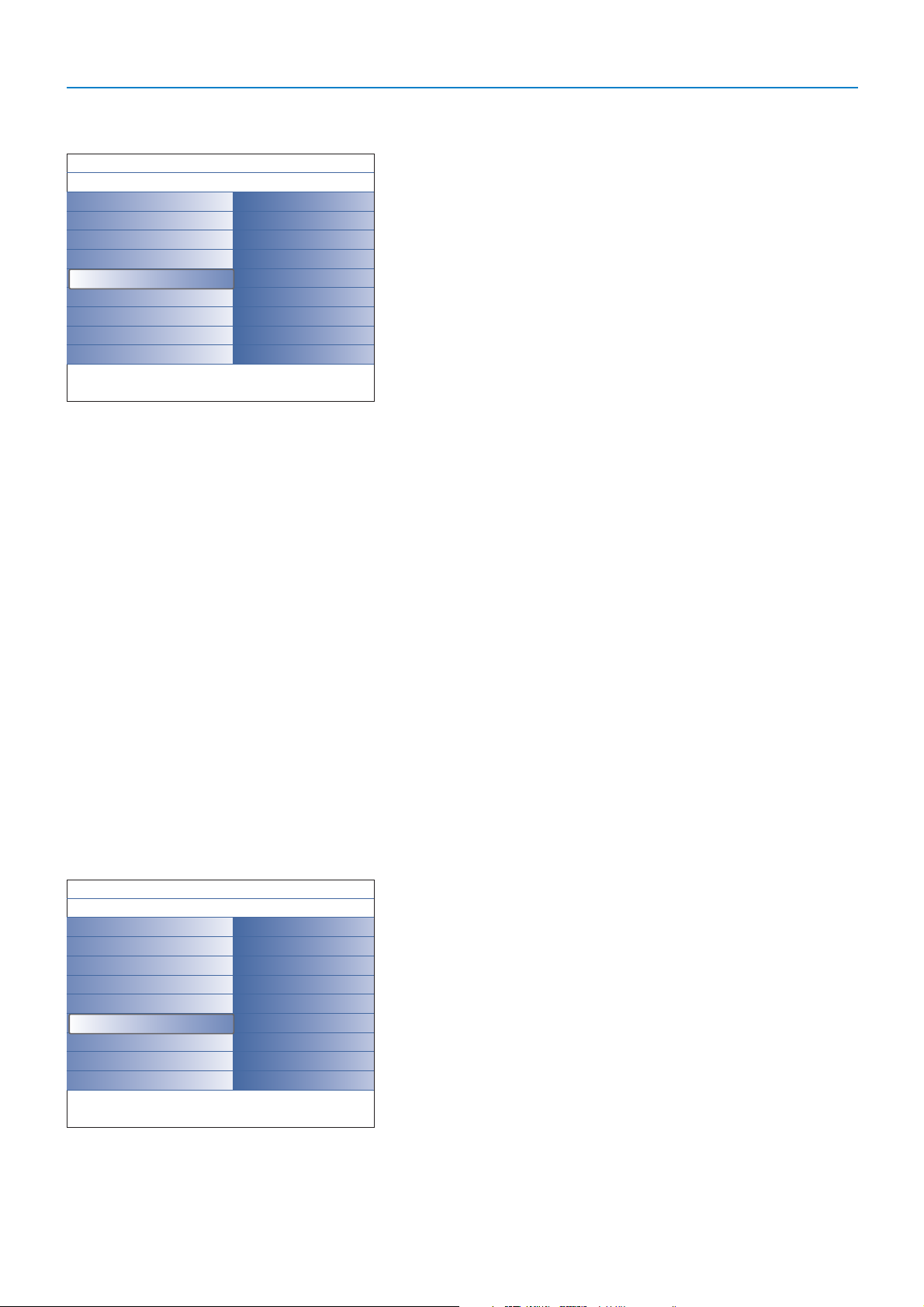
9
A csatornák átrendezése/átnevezése
Bármikor lehetősége van egy már tárolt név megváltoztatására, illetve egy
behangolásra kerülő program elnevezésére. A 0-tól 99-ig terjedő
programhelyekenmegszámozott programok maximum öt betűből vagy
számból álló névvel láthatók el.
& Válassza ki a A csatornák átrendezése/átnevezése lehetőséget az
Instállálas menüben.
é Nyomja meg a jobbra kurzort a menübe történő belépéshez. Megjelenik a
csatornák listája.
“ A kurzor fel/le mozgatásával válassza ki azt a tv-csatornát, amelyiket Ön át
kívánja helyezni vagy át szeretné nevezni.
Átrendezés
& Nyomja meg a zöld gombot a távirányítón. A kiválasztott az a csatorna lesz,
amellyel Ön cserét tervez.
é A kurzor fel/le mozgatásával válassza ki az új csatornaszámot, amellyel ki
szeretné cserélni a kiválasztott csatornát.
“ Nyomja meg a távirányító zöld gombját ahhoz, hogy az áthelyezendő
csatorna és a jelenleg választott csatorna egymással helyet cseréljen.
Megjegyzés: a helycsere folyamatának törléséhez nyomja meg a piros gombot.
‘ Ismételje meg a többi tv-csatorna áthelyezéséhez.
Átnevezése
& Nyomja meg a piros gombot a távirányítón. Megvilágításra kerül a
kiválasztott tv-csatorna, amelyet Ön át szeretne nevezni.
é Válassza ki a jeleket a kurzort fel/le mozgatva, vagy a távirányító betű- és
számgombjainak segítségével.
“ Válassza a következő pozíciót a jobbra kurzor megnyomásával.
‘ Adjon meg új szimbólumot.
( Befejezésül nyomja meg zöld gombot vagy az OK gombot.
Megjegyzések:
- nyomja meg a sárga gombot minden jel törléséhez. A kurzor előre kerül.
- nyomja meg a kék gombot annak a jelnek az eltávolítására, amelyen a kurzor
áll.Vigyen be új jelet, a kurzort fel/le mozgatva.
§ Válasszon más csatornaszámot és ismételje meg a é-( lépéseket az
átnevezéséhez.
Kedvenc csatornak
Miután Ön befejezte a beállítást, a tévécsatornákat a
-P+ gomb segítségével
váltogathatja. Csak a kiválasztottak listájába tartozó csatornák fognak
megjelenítődni. Ebben a menüben Ön kiválaszthatja azokat a csatornákat,
amelyeket fel fog venni a kiválasztottak listájába.
& Válassza a Kedvenc csatornák lehetőséget az Instállálas menüben.
é Nyomja meg a jobbra kurzort az elmentett tv-csatornák listájának
megtekintéséhez.
“ A kurzort fel/le mozgatva válassza ki azt a tv-csatornát, amelyet Ön
szeretne kitörölni a kiválasztott csatornák listájából.
‘ Nyomja meg az OK gombot a jóváhagyáshoz.
( Ismételje meg minden olyan csatorna számára, amelyeket el szeretne
távolítani a kiválasztott csatornák listájáról.
A csatornák átrendezése
Csatorna
...............
...............
Csatorna
Info
Beállítások
Installálás
Nyelv
Ország
Automatikus installálás
Kézi installálás
A csatornák átrendezése/át..
Kedvenc csatornák
A hálózat kézi beállítása
Szoftver-frissítés
Kedvenc csatornák
Csatorna
...............
...............
Csatorna
Info
Beállítások
Installálás
Nyelv
Ország
Automatikus installálás
Kézi installálás
A csatornák átrendezése/át..
Kedvenc csatornák
A hálózat kézi beállítása
Szoftver-frissítés
Page 10
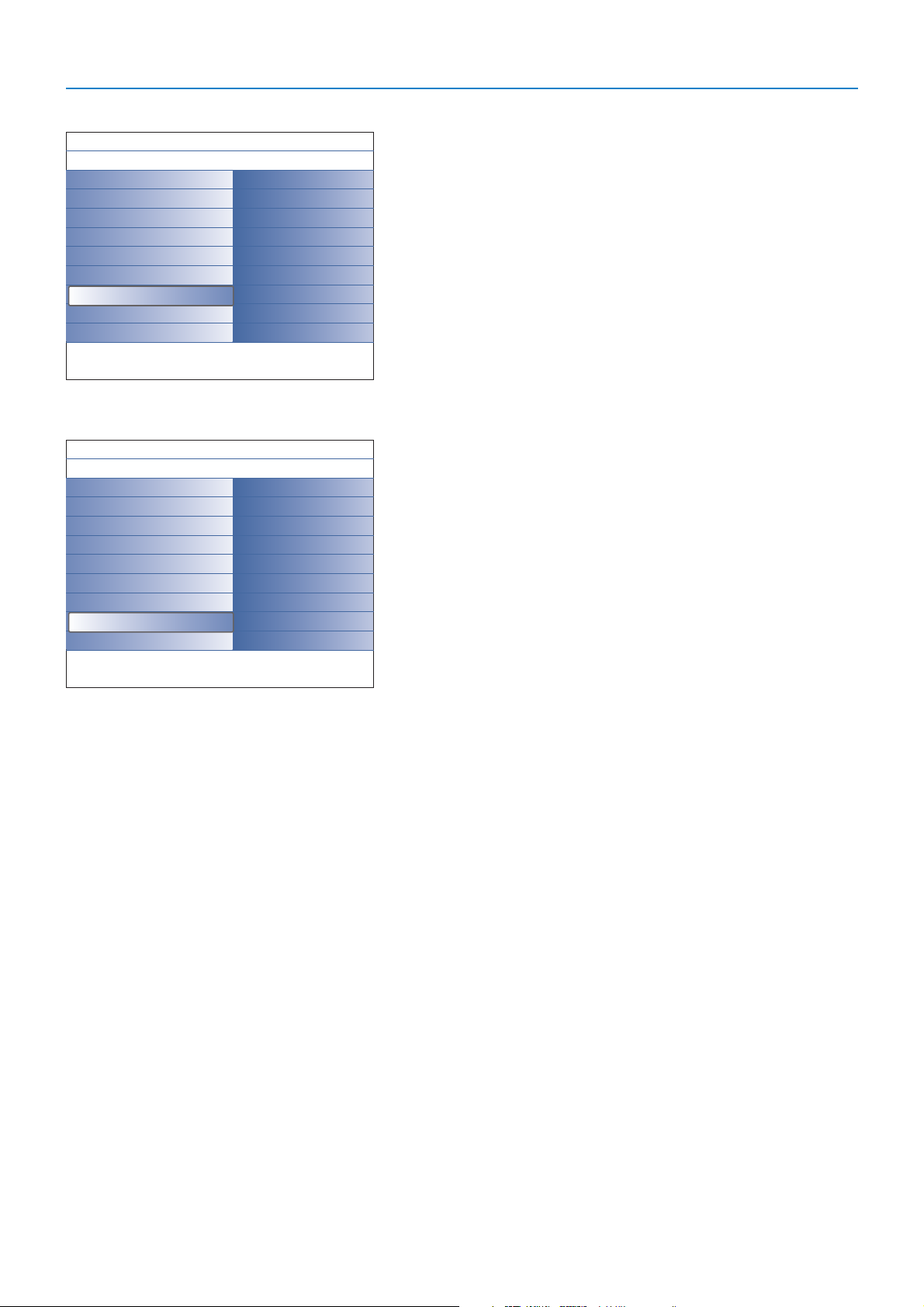
10
A hálózat kézi beállítása
A részletes információkért forduljon a külön mellékelt instrukciókhoz a
Connected Planet rendszerben.
Szoftver-frissítés
Ez a menü lehetővé teszi az Ön tv-készüléke szoftverjének frissítését USBegység vagy memóriakártya segítségével.
Frissítés USB-egység/memóriakártya segítségével
Lehetőség van a frissítés folyamatának elindítására USD-egységről vagy
memóriakártyáról a tv-készülék bekapcsolását megelőzően.
A memóriaegységre le kell tölteni a frissített szoftver megfelelő formáját (és
struktúráját), amely megtalálható a www.philips.com/support oldalon.
Azt, hogy hogyan lehet a szoftver új verzióját a memórieszközre letölteni,
megtalálhatja az 1. sz. melléklet 37. oldalán.
Szoftver-frissítés
Info. az aktuális szoftverről
Helye frissítések/alkalmazások
Info
Beállítások
Installálás
Nyelv
Ország
Automatikus installálás
Kézi installálás
A csatornák átrendezése/át..
Kedvenc csatornák
A hálózat kézi beállítása
Szoftver-frissítés
Szoftver-frissítés
Info. az aktuális szoftverről
Helye frissítések/alkalmazások
Info
Beállítások
Installálás
Nyelv
Ország
Automatikus installálás
Kézi installálás
A csatornák átrendezése/át..
Kedvenc csatornák
A hálózat kézi beállítása
Szoftver-frissítés
Page 11
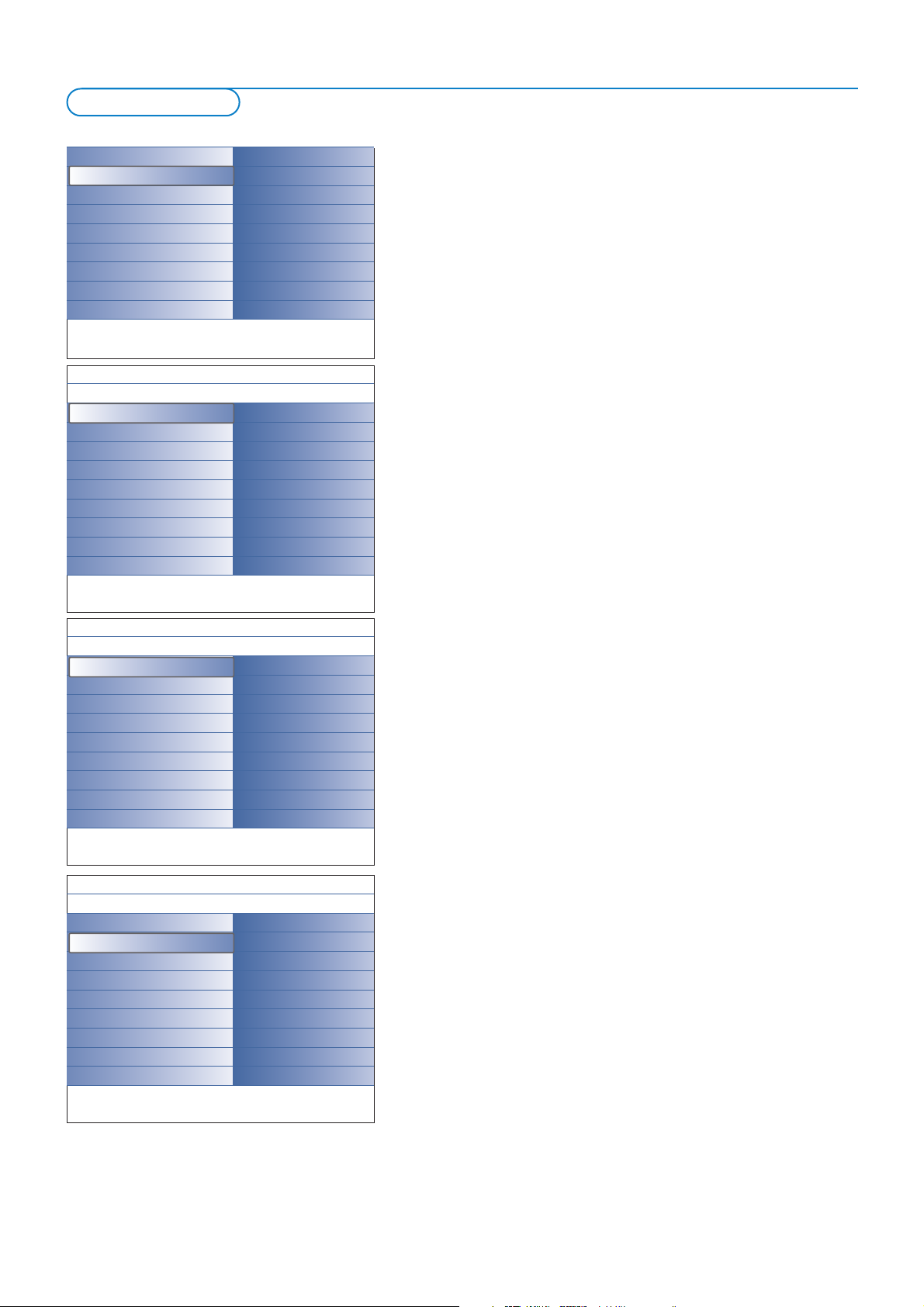
11
Ez a menü a tv-készülék speciális funkciói, lehetőségei és kisegítő berendezései
beállításának vezérlését szolgálja.
Az
Preferenciák menü azoknak a beállításoknak a megváltoztatását teszi
lehetővé, amelyeket a többséghez képest általában ritkábban változtatnak meg.
A
Forrás menü a jelforrás kiválasztására szolgál.
A
Dekóder menü lehetővé teszi egy vagy néhány programhely meghatározását
a dekóderprogramhelyeként.
Preferenciák
& Nyomja meg a MENU gombot.
é A le kurzort megnyomva válassza ki a Beállítás-et, majd mozgassa el a
kurzort jobbra és válassza ki a Preferenciák menüt.
“ Ismét nyomja meg a jobbra kurzort az előnyben részesített beállítások
kiválasztásához a Kép/Hang menüben.
‘ Mégegyszer nyomja meg a jobbra kurzort a Kép/Hang előnyben részesített
beállítások menübe történő belépéshez.
Kép es Hang preferenciák
PIP formátum
Ez a menü lehetővé teszi az Ön számára, hogy kiválassza a képernyőnek azt
az előnyben részesített formátumát ("kép a képben" vagy osztott képernyő),
amelyhez megtörténik az átkapcsolás a távirányító b gombjának az Be és
Ki helyzetek közötti átkapcsolásakor.
& Válassza ki a PIP formát-ot.
é Nyomja meg a jobbra kurzort.
“ Válassza ki a PIP vagy a Felezett képernyő lehetőséget a kurzor fel/le
mozgatásával. Lásd:A távirányító használata, 5. oldal.
Automata surround
A műsorgárzók sok esetben speciális jeleket sugároznak a surround
hangkódolt programokhoz. Ha ilyenkor aktiválva van az Automata
surround
,a TV-készülék automatikusan átáll a legjobb surround hang
közvetítést üzemmódra.
Kedvenc funkciók
Teletext 2.5
Bizonyos TV-műsorsugárzók nagyobb színválasztékot, különböző
háttérszíneket és szebb képet biztosítanak a teletext oldalakon.
& Válassza ki a Teletex 2.5-t a Kedvenc funkciók menüben.
é A kurzor jobbra mozgatásával kiválaszthatja a Teletext 2.5 Be vagy Ki.
“ A kurzor jobbra mozgatásával kiválaszthatja a Teletext 2.5 Be opciót, és
élvezheti e szolgáltatás előnyeit.
Amennyiben inkább a Teletext oldalak semleges elrendezését választja,
mozgassa ismét jobbra a kurzort, és válassza a
Teletext 2.5 Ki opciót!
Választása valamennyi teletextet sugárzó csatornára vonatkozik.
Megjegyzés: A Teletext 2.5 szintre történő átváltás néhány másodpercet vehet
igénybe
A TV beállítása
Beállítások
TV
Beállítás
Installálás
Demo
Kilépés
Beállítás
Preferenciák
Forrás
Dekóder
Info
Beállítások
Beállítás
Preferenciák
Forrás
Dekóder
Preferenciák
Kép és hang preferenciák
Kedvenc funkciók
Kedvenc menübeállítások
Gyári beállítások
Info
Beállítások/Beállítás
Preferenciák
Kép és hang preferenciák
Kedvenc funkciók
Kedvenc menübeállítások
Gyári beállítások
Kép és hang preferenciák
PIP formátum
Automata surround
Info
Beállítások/Beállítás
Preferenciák
Kép és hang preferenciák
Kedvenc funkciók
Kedvenc menübeállítások
Gyári beállítások
Kedvenc funkciók
Teletext 2.5
Info
Page 12
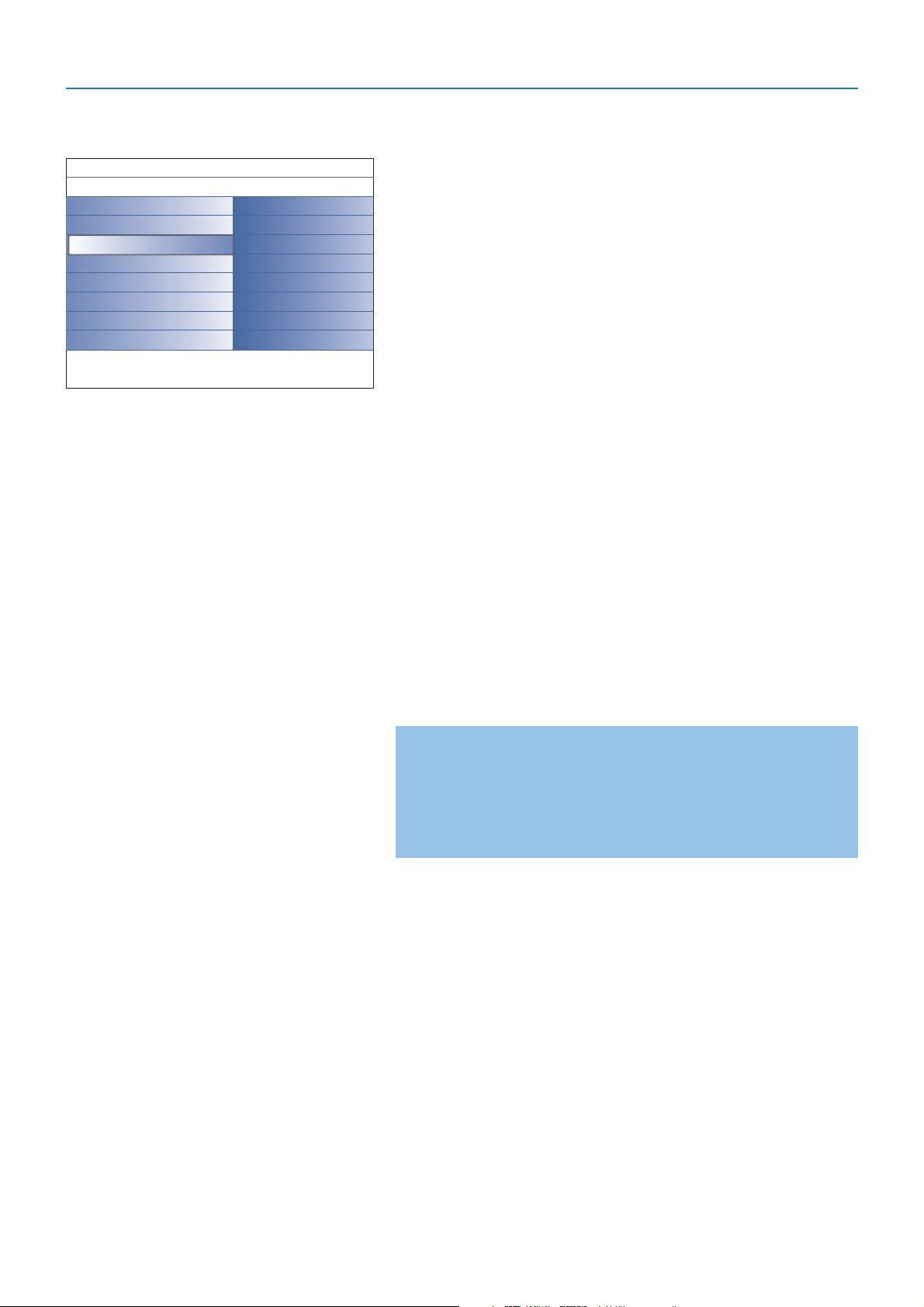
12
Kedvenc menübeállítások
OSD
& Válassza ki az OSD menüpontot!
é Nyomja meg a jobbra kurzort a menübe történő belépéshez, a Normál
vagy a Minimum kiválasztásához.
A
Normál üzemmódban a képernyőn állandóan látható a csatorna
sorszáma (maximum 10 percig), valamint kibővített információk a tvcsatornáról és a műsorról. Például információ a fő és a kisegítő programról,
a csatlakoztatott külső berendezés által szolgáltatott bemenő jel minőségi
adatai, a képernyő formátuma, a kísérő hang üzemmódja és az alvó
üzemmódba történő átmenet időkapcsolójának beállítása.
A
Minimum üzemmódban a csatornára vonatkozó rövidített információ
látható.
Lásd:A távirányító használata, 4. oldal, i Információ a képernyőn.
Programcím
& Vállasza Programcím.
é Nyomja meg a jobbra kurzort a Programcím - Igen vagy Nem
kiválasztásához.
Ha
Igen-t választja, akkor a tv-adás kiválasztását vagy a távirányító i
gombjának megnyomását követően a tv-csatorna meg tudja mutatni a tvcsatorna megnevezését vagy az adás nevét.
Ha a
Nem-t választotta, akkor a megnevezés csak az i gomb
megnyomásakor jelenik meg, nem pedig a tv-csatorna kiválasztása után.
Kódbeállítás/Kód módosítása
& A le kurzort megnyomva válassza ki a Kódbeállítás vagy a Kódmódosítás.
é Ha a PIN-kódot még nem táplálták be, a menü Kódbeállítás pontja
automatikusan kiválasztásra kerül. Kövesse a képernyőn megjelenő
utasításokat. Ha a PIN-kódot korábban már betáplálták, automatikusan a
menü
Kód módosítása pontja kerül kiválasztásra. Kövesse a képernyőn
megjelenő utasításokat.
Miden számkombináció megengedett, a 0000-tól a 9999-ig.
“ Ismét megjelenik a Kedvenc menübeállítások menü egy értesítéssel, amely
megerősíti, hogy a PIN-kód létrehozásra került.
Gyári beállítások
Ez a funkció lehetővé teszi a kép és a hang beállításai többségének az
eredeti gyári beállítási értékekre történő visszaállítására.
& Válassza a Gyári beállítások lehetőséget, a kurzort lefelé mozgatva.
é Nyomja meg a jobbra kurzort.
“ Nyomja meg az OK gombot a beállítások eltávolításához és a gyári
értékekhez történő visszatéréshez.
Fontos! Mi a teendő, ha elfelejtette a kódját?
& Válassza az Kód módosítása opciót, és nyomja meg az OK gombot!
é Mozgassa jobbra a kurzort, és t adja be a 8-8-8-8 hatálytalanító kódot!
“ Mozgassa újra a kurzort, majd adjon be egy új négjegyű személyi kódot!
A készülék törli előző kódját, és tárolja az új kódot.
Beállítások/Beállítás
Preferenciák
Kép és hang preferenciák
Kedvenc funkciók
Kedvenc menübeállítások
Gyári beállítások
Kedvenc menübeállítások
OSD
Programcím
Kódbeállítás/Kód mód....
Info
Page 13
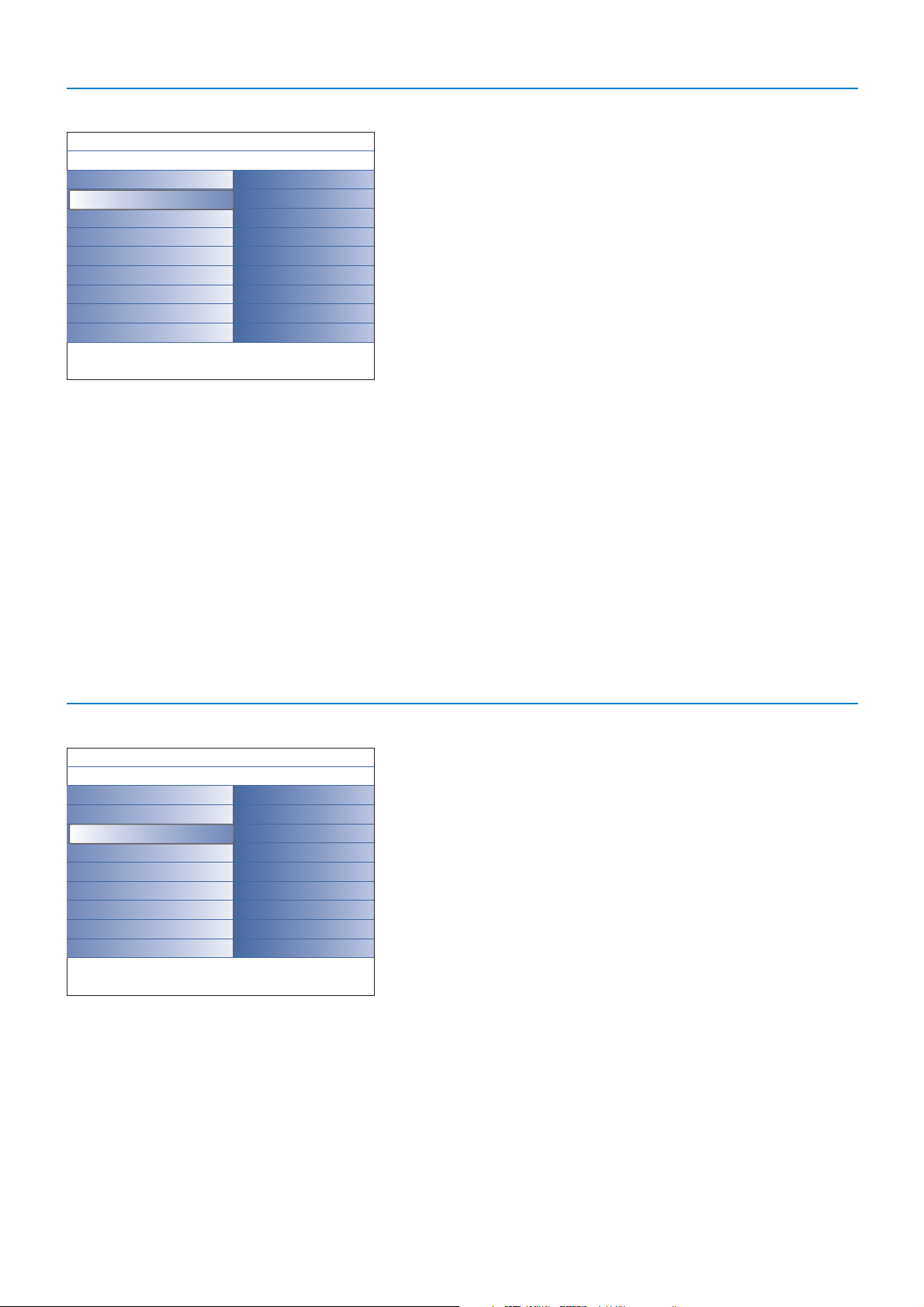
13
Dekóder
Dekóder vagy descrambler csatlakoztatása esetén (24.old.) egy vagy több
programhelyet is meghatározhat a dekóder programhelyeként.
& Válassza a Dekóder-t a Beállítás menüben.
é Nyomja meg a jobbra kurzort a Csatorna kiválasztásához.
“ Válassza azt a programhelyet, amelyen a dekóderről érkező programot
tárolta!
‘ Válassza a Státusz menüpontot!
• Mozgassa a kurzort balra/jobbra a megfelelő irányba, válassza ki a dekóder
csatlakoztatására felhasznált SCART csatlakozást:
Nincs, EXT1 vagy EXT2.
• Ha az adott programot nem kívánja dekóder programhelyként aktiválni,
válassza a
Nincs opciót!
Megjegyzés: Ha EasyLink üzemmódú videómagnóhoz lett csatlakoztatva a dekóder,
válassza az
EXT2 bemenetet!
Forrás
Ez a menü lehetővé teszi az Ön számára a külső bemenetekhez és
kimenetekhez csatlakoztatott kiegészítő berendezések beazonosítását.
& Válassza ki a Forrás-t a Beállítás menüben.
é Nyomja meg a jobbra kurzort.
“ Válassza ki azt a bemenetet, amelyikhez a külső berendezés csatlakozik.
‘ Ismét nyomja meg a jobbra kurzort a kiválasztott bemenethez
csatlakoztatott külső berendezések típusainak listájába történő belépéshez.
( A kurzor fel/le mozgatásával válassza ki a külső berendezést.
Amikor Ön kiválaszt egyet az
EXT1, EXT2, EXT3, EXT4, DVI, HDMI vagy
Side bemenetek közül, megjelenik egy lista, amely segít Önnek annak
megállapításában, hogy milyen típusú külső berendezés csatlakozik ehhez a
bemenethez.
A televízió megtalálja a csatlakoztatott külső berendezést és megfelelő jelet
küld neki.
Digital Audio
Válassza a
Digital Audio In 1 vagy 2 lehetőséget külső digitális
audióberendezésnek a digitális audióbemenethez történő csatlakoztatása
esetén.Válassza ki azt a jelforrást, amelyikhez a digitális audióbemenettel
rendelkező külső berendezés csatlakozik.
Az audiójeleknek a digitális audióbemeneten keresztül történő vételéhez
kiegészítésül ez a tv-készülék képes Dolby Digital szabvány szerinti kódolt
hangot is továbbítani a
DIGITAL AUDIO OUT csatlakozón keresztül külső
erősítőhöz vagy vevőhöz.
Ha az Ön jelvevője vagy erősítője rendelkezik megfelelő Digital Audio
csatlakozóval, Ön egy kábel segítségével csatlakoztathatja azt a televízió
DIGITAL AUDIO OUT-jához.
Lásd: Külső berendezések, digitális többcsatornás térhangzású vevő
csatlakoztatása, 27. oldal
Beállítások
Beállítás
Preferenciák
Forrás
Dekóder
Forrás
EXT1
EXT2
EXT3
EXT4
DVI
HDMI
Side
Digital Audio In 1
Digital Audio In 2
Info
Beállítások
Beállítás
Preferenciák
Forrás
Dekóder
Dekóder
Csatorna
Státusz
Info
Page 14
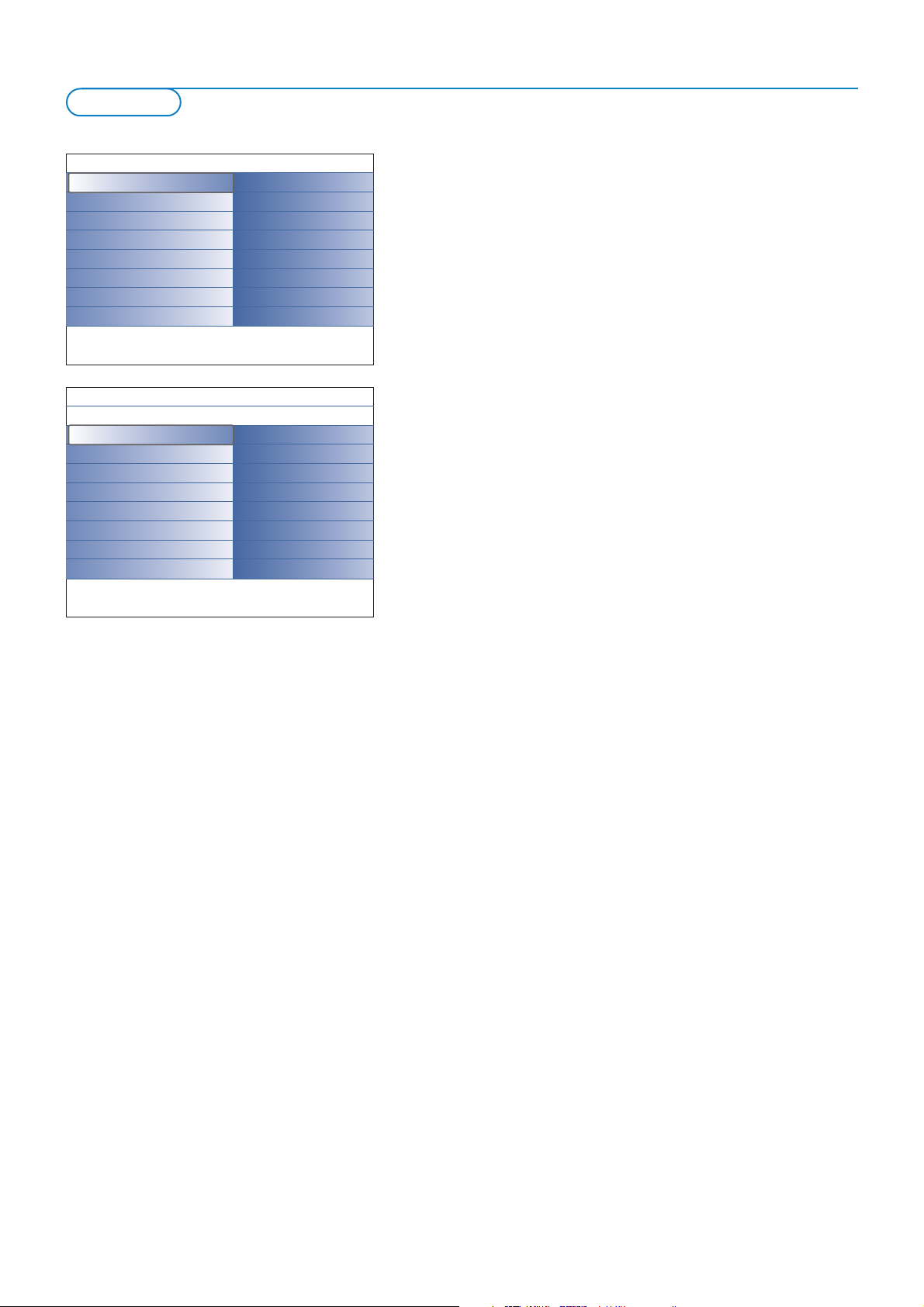
14
Nyomja meg a MENU gombot a távirányítón a Settings (Beállítások) menü
előhívásához.
A tv-készülék menüje biztosítja az Ön számára azoknak a menüknek az
áttekintését, amelyeket Ön elő tud hívni
Megjegyzés: a bemenő jeltől függően a menü egy vagy több pontja elérhetetlen lehet.
Kép
Megjegyzés: a menü néhány pontját nem lehet elérni HD jelforrás csatlakoztatása
esetén.
& A kurzor jobbra mozgatásával válassza a Kép menüt!
é Ismét nyomja meg a jobbra kurzort a Kép menübe történő belépéshez.
“ Válassza ki a menü pontjait a kurzor fel/le mozgatásával.
‘ Ismét nyomja meg a jobbra kurzort.
( A kurzor balra/ jobbra mozgatásával állítsa be a szükséges értékeket, illetve a
kurzort jobbra mozgatva lépjen az almenütételek listájára! A kurzor fel/le
mozgatásával válassza ki a kívánt almenütételt!.
Egyéni beállítás eszközei
A
Egyéni beállítás eszközei lehetőséget biztosít a tv-készülék egyéni
beállításaira.Az ilyen beállítás öt beállítási képernyőből álló sorozat segítségével
hajtható végre, amely képernyők mindegyike területekre van felosztva.Önnek
minden alkalommal ki kell választania a képernyő leginkább előnyben
részesített oldalát. Befejezésül megjelenik a teljes képernyő, az összes
kiválasztott beállítással.
Megjegyzés:A Egyéni beállítás eszközei nem módosítja a kép egyéb beállításainak
meglétét és viselkedését, a smart-kép egyéni paraméterei lecserélésének kivételével.
& Válassza ki a Egyéni beállítás eszközei lehetőséget és nyomja meg a jobbra
kurzort.
é Az üdvözlő képernyő megjelenését követően megjelenik a paraméterek
beállításának öt képernyője.
“ A színek gombok minden alkalommal válassza ki az előnyben részesített
beállítást a képernyő bal vagy jobboldali részén.
‘ A kurzort jobbra mozgatva válassza ki az Be funkciót a blokkolás
bekapcsolásához.
Smart kép
Válassza a
Smart kép tételt az előre meghatározott képbeállítások listájának
előhívásához, melyek közül mindegyik egy meghatározott gyári beállításnak
felel meg.Az
Egyéni menüponthoz az előnyben részesített személyes
beállítások tartoznak.
Megjegyzés:A Philips TV televízókészüléket a gyárban a gyártás során alkalmazott
nagyon élénk fénycsővilágítás melletti optimális működéshez állították be. Minthogy
az Ön otthonában a megvilágítás nem olyan nagy fényerejű, mint a gyárban,
javasoljuk, hogy folytassa le a Smart képbeállítási ciklust ahhoz, hogy kiválaszthassa a
konkrét feltételeknek legjobban megfelelő képbeállítást. A felhasználók többsége a
Te rmészetes üzemmódot részesíti előnyben, mint a számára leginkább megfelelőt.
Kontraszt
Beállítja a fényes képrészletek intenzitását, a sötét képrészeken viszont nem
változtat.
Fényerő
A teljes kép fényerejének beállítására szolgál. A beállítás főleg a kép sötétebb
részeit befolyásolja.
Szín
A színtelítettség egyéni ízlés szerinti beállítására szolgál.
Képélesség
A kép finom részleteinek élességét állítja.
Színámyalat
Ez lehetőséget biztosít a
meleg (piros) és hideg (kék) színek felerősítésére
vagy gyengítésére, az Ön belátása szerint.Válassza ki a
Hideg-t ahhoz, hogy a
fehér szín kék árnyalatot kapjon, a
Normál-t a semleges színekhez, a Meleg-
ot
a fehér színhez pirosas árnyalat biztosításához.
TV menü
Beállítások
TV
Beállítás
Installálás
Demo
Kilépés
TV
Kép
Hang
Ambilight
Funkciók
Info
Beállítások
TV
Kép
Hang
Ambilight
Funkciók
Kép
Egyéni beállítás eszközei
Smart kép
Kontraszt
Fényerő
Szín
Képélesség
Színámyalat
......
Info
Page 15
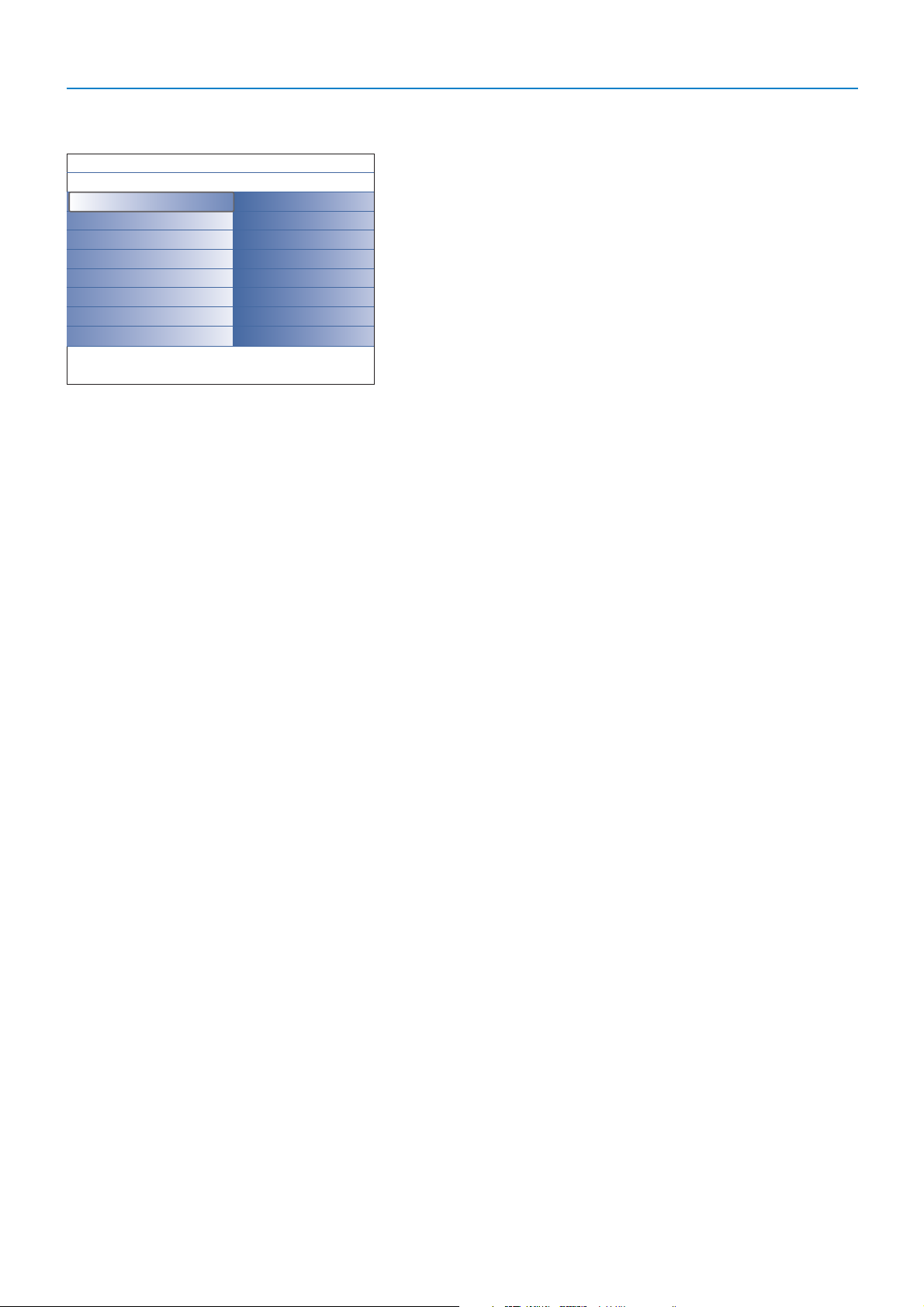
15
Digitális opciók
Az optimális beállítás a
Pixel Plus 2,ugyanis ebben az esetben a kép teljes
mértékben feldolgozásra kerül, hogy elérhető legyen minden pixel számára
a legmagasabb minőség, javul a kontraszt, a képélesség, a kép mélysége, a
színvisszaadás és a fényerő bármilyen forrásból származó jel esetén,
beleértve a High Definition szabvány szerinti képet is.
A mozgás legjobb megjelenítéséhez minden forrásból származó jelek
számára válassza a
Movie Plus beállítást.
A
Szabványos üzemmód csak a jelentős zavarokat tartalmazó vagy rosszul
feldolgozott jelek esetében ajánlott, valamint az olyan nézők számára, akik a
Pixel Plus 2 üzemmód által biztosított képet túlságosan "simának" értékelik.
Dinamikus kontraszt
Létrejön a kép élességének automatikus felerősítése a kép sötétebb és
világosabb területein a képnek a képernyőn történő változásakor.
Gyári beállítási érték -
Közepes. Lehet választani a következő beállításokat:
Minimum, Maximum vagy Ki.
& Nyomja meg a jobbra kurzort a listába történő belépéshez.
é A kurzor fel/le mozgatásával válassza ki az egyik beállítást.
“ Nyomja meg a balra kurzort a képmenübe történő visszatéréshez.
DNR (Digital Noise Reduction)
Gyenge videójel esetén megtörténik a jel automatikus szűrése, a kép
zavarainak csökkentése és a képminőség javítása.
& Nyomja meg a jobbra kurzort a listába történő belépéshez.
é Válassza ki az Ki, Minimum, Közepes vagy Maximum lehetőséget a kép
zavarszintjének megfelelően.
“ Nyomja meg a balra kurzort a képmenübe történő visszatéréshez.
Színjavítás
Amikor ez a funkció be van kapcsolva, automatikusan vezérlődik a zöld
összetevő erősítése és kék árnyalat hozzáadása. Ez a színeket
természetesebbé teszi.
& Nyomja meg a jobbra kurzort.
é A kurzort jobbra mozgatva válassza az Be, Ki lehetőséget a színjavítás
bekapcsolására, kikapcsolására.
Színámyalat
Az NTSC adások színváltozásait kompenzálja.
Képformátum
Ez a menüpont ugyanazokat a műveleteket végezteti el, amelyeket a
távirányító q gombja. Lásd: A távirányító használata. 5. oldal.
Active Control
A lehető legjobb képminőség biztosítása érdekében a tv-készülék állandóan
méri és korrigálja az összes beérkező jelet.A kép alap-paramétereinek
beállítását szolgálja a helyiség megvilágítása szintjét ellenőrző érzékelő is, amely
biztosítja a legkedvezőbb körülményeket az adás megtekintéséhez.
Az Active Control (Aktív vezérlés) Maximum helyzetbe történő állítása esetén
az érzékelő által érzékelt értékek kihatnak a fényerőre, a képélességre és az
általános megvilágítás színére.Az Active Control (Aktív vezérlés) Közepes
helyzetbe történő állítása esetén csak az általános megvilágítás színe fog
változni.
& Válassza ki az Active Control.
é Nyomja meg a jobbra kurzort az Active Control variációi listájába történő
belépéshez.
“ A kurzort fel/le mozgatva válasszon egyet az Active Control beállítások
közül:
Kikapcs., Minimum, Közepes vagy Maximum! Ekkor folyamatosan
lezajlik az automatikus képbeállítás, ami a beállítási savokon látható. Ilyenkor
nincs lehetőség választani a menütételek közül.
‘ Nyomja meg az OK gombot vagy várakozzon bizonyos ideig, hogy eltűnjön
az Activ Control képernyő.
Beállítások
TV
Kép
Hang
Ambilight
Funkciók
Kép
.....
Digitális opciók
Dinamikus kontraszt
DNR
Színjavítás
Színámyalat
Képformátum
Active Control
Info
Page 16
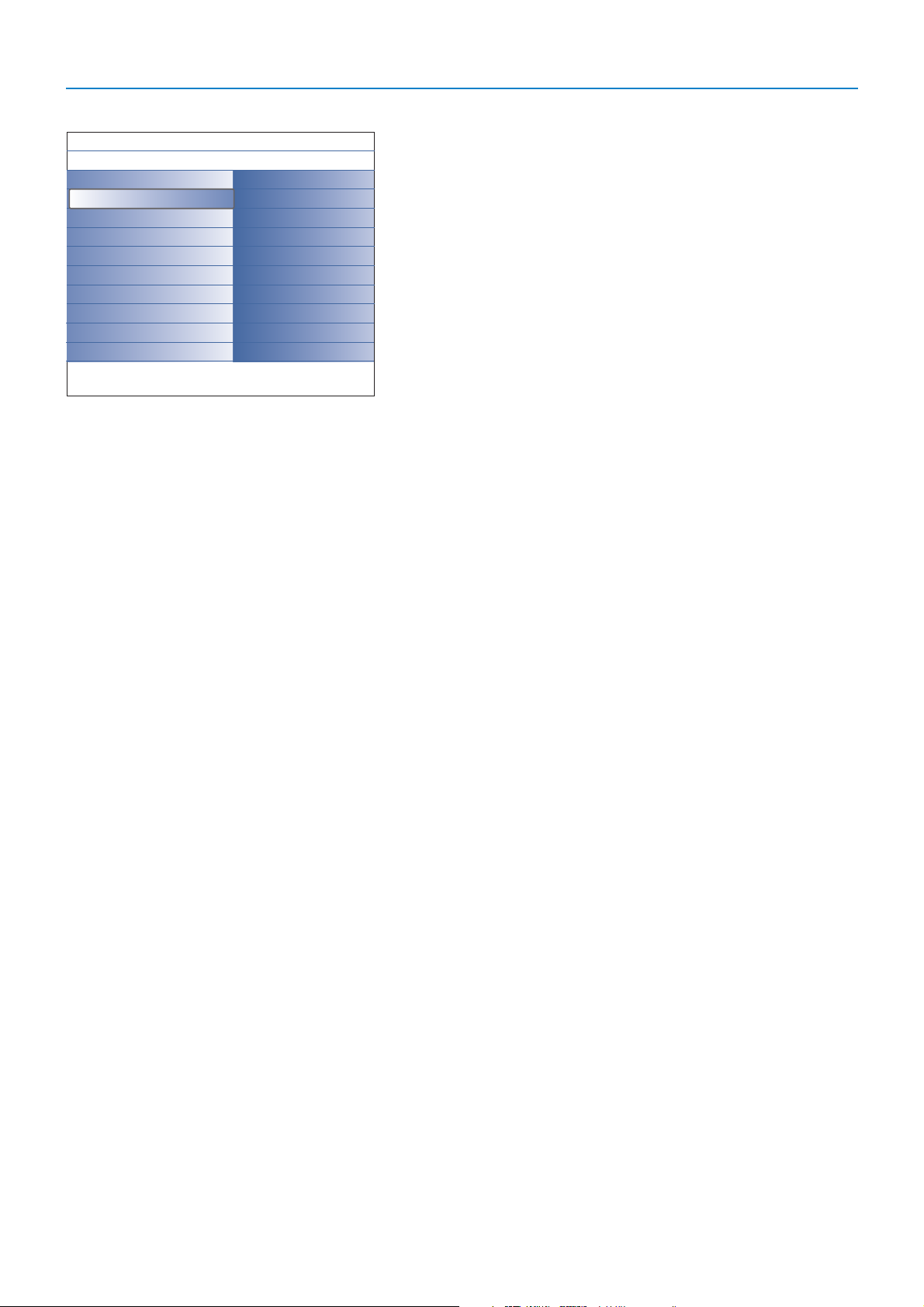
16
Hang menü
& Válassza a Hang pontot a televízió Beállítások menüjében.
é Nyomja meg a jobbra kurzort a Hang menübe történő belépéshez.
“ Válassza ki a menü pontjait a kurzor fel/le mozgatásával.
‘ Nyomja meg a jobbra kurzort.
( A kurzor balra/jobbra mozgatásával végezze el a kívánt beállításokat!
A szabályozható beállítások akkor vannak középértéken, ha a jelzőcsík a
skála közepen áll.
Smart hang
Válassza ki a
Smart hang-ot a hang előre meghatározott beállításai
listájának megjelenítéséhez, amelyek közül mindegyik megfelel a magas
frekvenciák és a alacsony frekvenciák előre meghatározott gyári
beállításainak.
Nyomja meg a jobbra kurzort a listába történő belépéshez.
A kurzort fel/le mozgatva válassza ki a hang valamelyik előre meghatározott
beállítási értékét.
A
Egyéni a Hang menüben kiválasztott egyéni hangbeállításokra vonatkozik.
Megjegyzés: amikor Ön a smart-hang előre meghatározott beállításainak
menüjében van és módosítja a beállítást a Sound menüben, minden menübeállítás
felülírja a korábban végrehajtott egyéni beállítást..
Hangerő
A hang kimeneti szintejének beállítására szolgál.
Balansz
A jobb és bal oldali hangszórók teljesítményének beállításával biztosítja,
hogy a készülek sztereo hanghatása az Ön elhelyezkedésének
legmegfelelőbb legyen.
Fejhallgató hangerő
Ezzel a fejhallgató hangszintje szabályozható.
Surround üzemmód
Ez lehetőséget biztosít kifejezettebben térbeli vagy térhatású üzemmód
kiválasztására a közvetített vagy a külső bemenetekről kapott jelek
függvényében.
Kétnyelvű I/II
Kétnyelvű adás esetén csatornánként kiválasztja az
1.nyelvet vagy a
II.nyelvet.
Mono/Stereo
Analóg sztereó adás lehetősége esetén ez a funkció TV-csatornánként
választ a monóés sztereő hanghatás között.
AVL (Automatic Volume Leveler)
Automatikusan csökkenti a hangerő-különbségeket a csatornák és
programok között, és igy egyformább hangerőt biztosít. Ezzel egyidejűleg a
hang dinamikája s csökken.
Delta hangerő
Ezzel a funkcióval korrigálhatja a TV-csatornák és a külső források közötti
állandó hangerő-különbségeket
Beállítások
TV
Kép
Hang
Ambilight
Funkciók
Hang
Smart hang
Hangerő
Balansz
Fejhallgató hangerő
Surround üzemmód
Kétnyelvű I-II
Mono/Stereo
AVL
Delta hangerő
Info
Page 17
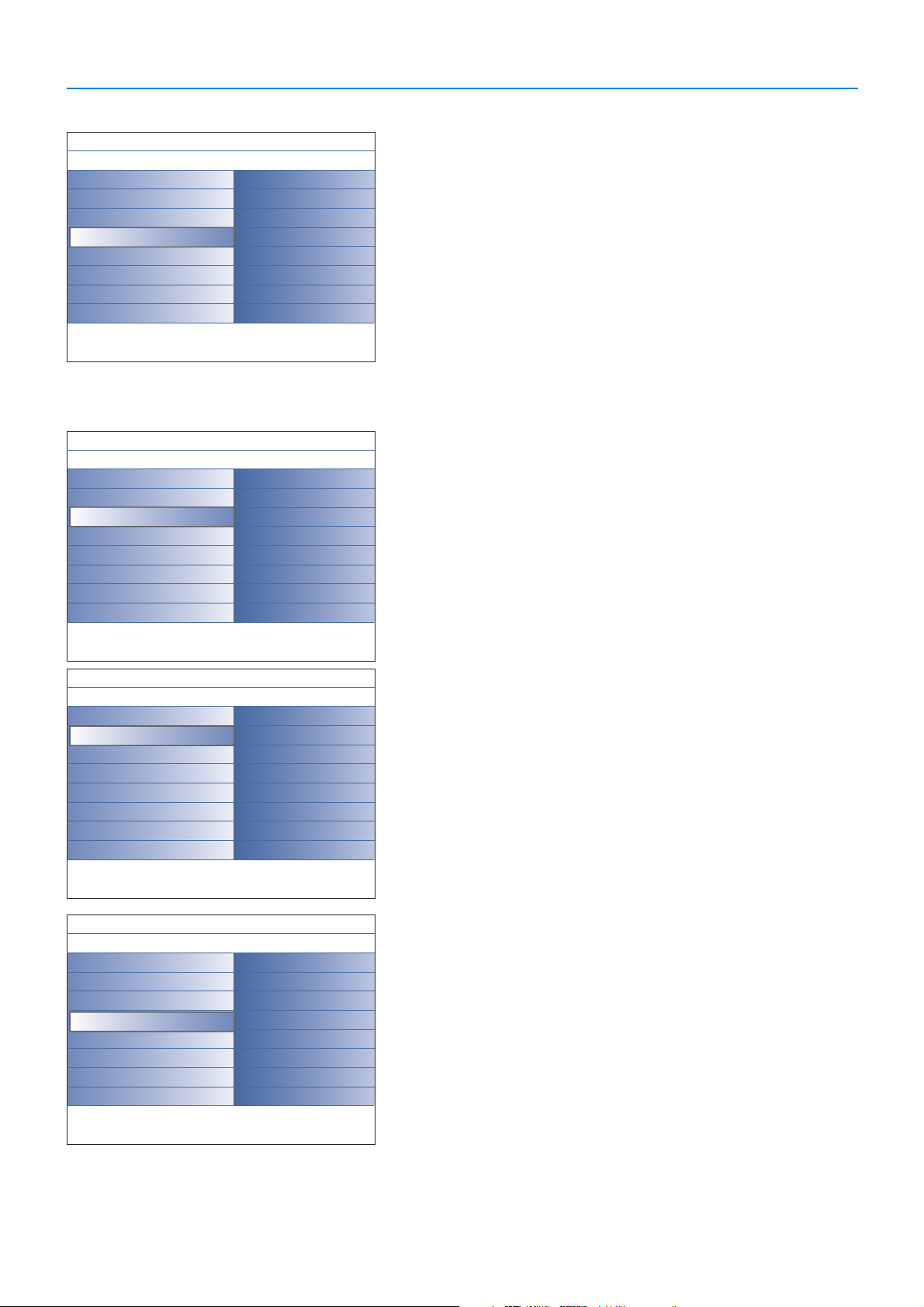
17
Funkciók menü
& Válassza a Funkciók pontot a televízió Beállítások menüjében.
é Nyomja meg a jobbra kurzort a Funkciók menübe történő belépéshez.
“ Válassza ki a menü pontjait a kurzor fel/le mozgatásával.
‘ Nyomja meg a jobbra kurzort.
( A kurzor balra/jobbra mozgatásával végezze el a kívánt beállításokat !
Felirat választása
A feliratoldal legyen tárolva minden egyes TV-csatorna esetében:
Kapcsolja be a teletextet, és válassza ki az oldalmutatóból (index) a
megfelelő feliratoldalt!
Kapcsolja ki a teletextet!
Miután a felirat-információ tárolva van és kiválasztotta a Felirat Be tételt a
menüben, a kiválasztott csatornákon a felirat automatikusan megjelenik (ha
feliratos az adás).A mód bekapcsolt állapotára külön jelzés utal.
Válassza az
Hang némítás felir. lehetőséget, ha szeretné, hogy a távvezérlő
¬ gombjának megnyomásával történt némítást követően a képernyőn
automatikusan megjelenjen a felirat!
Időzített kikapcsoló
E funkció segítségével beállítható az az időszak, melynek elteltével a TV
automatikusan készenléti üzemmódba kapcsol.
& Válassza a Időzített kikapcsoló menüpontot!
é Nyomja meg a jobbra kurzort.
“ A kurzort fel/le mozgatásával válassza ki az értéket.A listában az 0-tól 180
percig
tartó értékek fognak szerepelni.
Ön bármikor ki tudja kapcsolni a tv-készülékét az időkapcsoló működésbe
lépése előtt, vagy az időkapcsoló számára más időtartamot is beállíthat.
Gyermekzár
& Válassza ki a Gyermekzár-ot a Funkciók menüben.
é A Gyermekzár menübe történő belépéshez mozgassa a kurzort jobbra! A
készülék felkéri kódja megadására.
Megjegyzés: a gyermekzár menübe történő belépéskor minden alkalommal újra
meg kell adnia a kódjá!
Fontos! Mi a teendő, ha elfelejtette a kódját? Lásd a 12.oldalt!
“ Válassza ki a gyermekzár menü kívánt tételét:
• A
Zár opciót, ha minden csatornát és külső forrást zárolni kíván.
• A
Egyéni zár lehetőséget, majd mozgassa jobbra a kurzort!
Válassza:
-
Zár után, ha egy bizonyos idő után minden csatornát és külső forrást
zárolni kíván. Mozgássa a kurzort jobbra, majd adja meg a kívánt
időpontot a kurzor fel/le mozgatásával.A kurzort jobbra mozgatva
válassza ki az Be funkciót a blokkolás bekapcsolásához.
-
Csatorna zárolása, ha zárolni kíván egy meghatározott csatornát vagy
külső forrást.
•Válassza
Kiold lehetőséget minden zárolás felodására
Időzítő
Ekkor a készenléti üzemmódban lévő tv-készülék automatikusan
bekapcsolódik a megadott időpontban, a megadott számú csatornára.
& Válassza ki az Időzítő lehetőséget a Funkciók menüben.
é Nyomja meg a jobbra kurzort az Időzítő menübe történő belépéshez.
“ Válassza ki a Időzítő és nyomja meg a jobbra kurzort.
‘ Válassza ki a Be.
( Válassza ki a Csatorna-t, majd pedig azt a csatornát, amelyre a televíziónak
át kell kapcsolódnia a választott napon és órában.
§ Válassza ki a Nap-t, utána a hét napját, vagy válassza a Naponta
lehetőséget.
è Válassza ki a Idő-t és táplálja be az időt a számgombok segítségével vagy a
kurzor fel/le mozgatásával.
! Nyomja meg az OK gombot a beállítás aktiválásához!
ç A MENU gomb megnyomásával kapcsolja ki a menüt!
Megjegyzések:
• A Időzítő beállításának ellenőrzéséhez nyomja meg az i gombot.
• A Időzítő segítségével csak egy művelet indítását lehet beállítani.
Beállítások
TV
Kép
Hang
Ambilight
Funkciók
Funkciók
Felirat választása
Időzített kikapcsoló
Gyermekzár
Időzitő
Info
Beállítások
Funkciók
Felirat választása
Időzített kikapscsoló
Gyermekzár
Időzitő
Gyermekzár
Zár
Egyéni zár
Kiold
Info
Beállítások
Gyermekzar
Zár
Egyéni zár
Kiold
Egyéni zár
Zár után
Csatorna zárolása
Info
Beállítások
Funkciók
Felirat választása
Időzített kikapscsoló
Gyermekzár
Időzitő
Időzitő
Időzitő
Csatorna
Nap
Idő
Info
Page 18
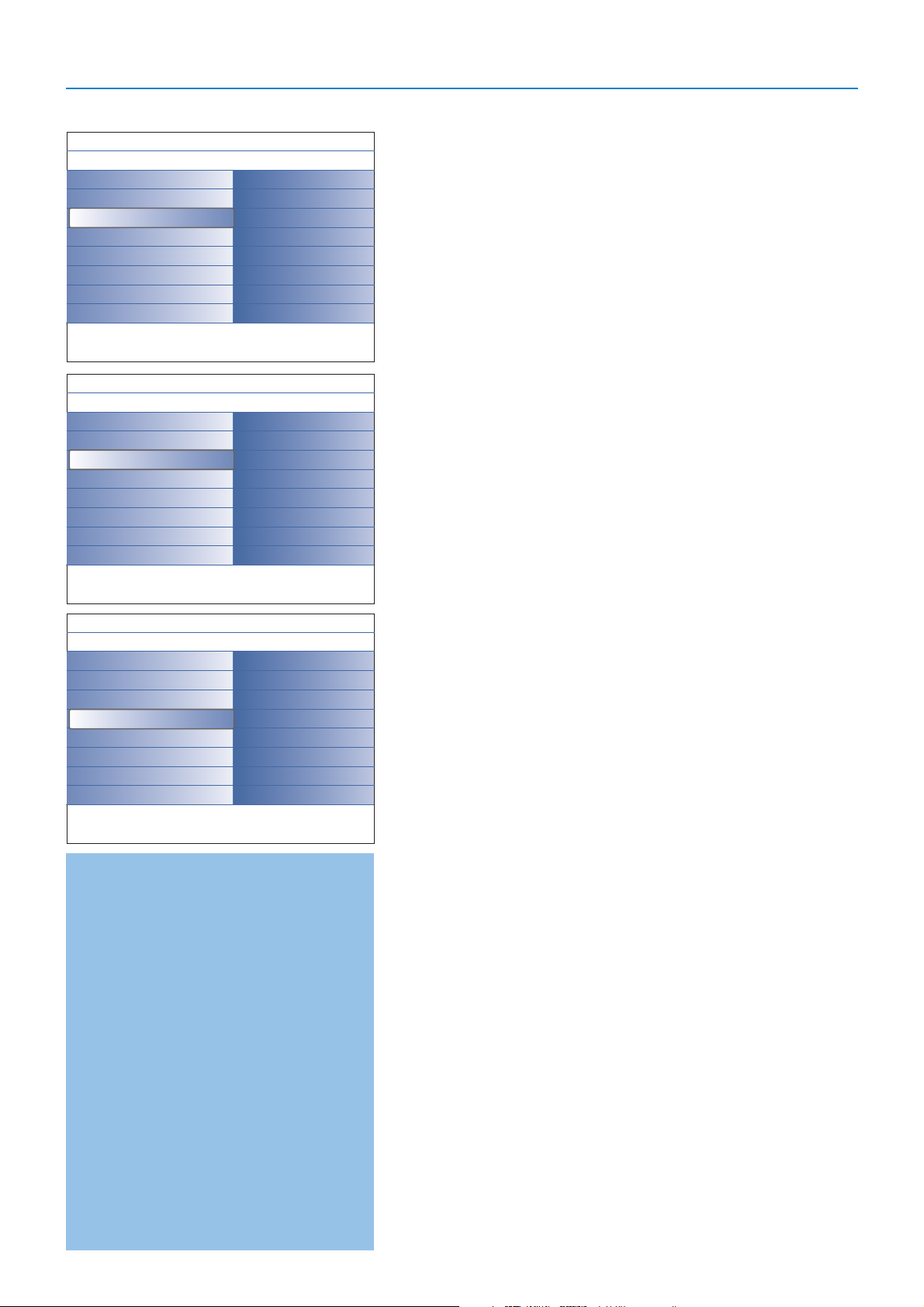
18
Smart szín üzemmódok:
•
Egyéni:Válassza ki a színt és a színárnyalatot a
saját ízlése szerint, például olyat, amelyik
megfelel a lakás berendezésének, a műsor
tartalmának (sport, film stb.), az aktuális
hangulatának stb.
•
Meleg fehér:olyan szín kerül beállításra, amely
utánozza a mindennapi izzólámpák többsége
által előállított megvilágítást.Akkor válassza ezt
a beállítást, ha azt szeretné, hogy az Ambilight
maximális módon utánozza a szokásos
lakószoba megvilágítási körülményeit.
•
Hideg fehér: ez a fénybeállítás megfelel a
szokásos nappali megvilágításnak (6500 K).
Akkor válassza ezt a beállítást, ha jobban szereti
a hidegebb fényű megvilágítást.
Megjegyzés: 6500 K – display-háttérvilágításhoz az
SMPTE által ajánlott érték.
•
Kék:a nézők többsége előnyben részesíti ezt a
színt a frissesség, a nyugalom atmoszférájának
vagy a stílusos vagy titokzatos atmoszféra
megteremtéséhez.A saját ízlésének vagy
hangulatának megfelelően válassza ezt a
beállítást.
Ambilight menü
Az Ambilight térmegvilágítás a tv-képernyő háttér-megvilágításának egy újító jellegű
elképzelését valósítja meg, tág fényszabályozási lehetőséggel, a vizuális élmények
lehetőségeinek bővítésére. Ennek alkalmazásakor a fény szabályozása vagy folyamatosan
történik a kép elemzése eredményeinek függvényében, vagy pedig lehetőség van állandó
színek, vagy a fehér szín árnyalatainak beállítására.
Az Ambilight segít abban, hogy ideális környezetet hozzon létre a tv-programok
megtekintéséhez, ami lehetőséget biztosít arra, hogy ellazuljon és kipihenje magát a
képernyő előtt. Javul a kép részleteinek érzékelése, javul a kép kontrasztja és
színvisszaadása. Készenléti üzemmódban úgyszintén be lehet állítani, és szabályozni lehet
a megvilágítás színeit, ezzel létrehozva a helyiségben egy különleges fényközeget.
& Válassza az Ambilight pontot a TV menüjében.
é Nyomja meg a kurzor le gombot az Ambilight menübe történő belépéshez.
“ Válassza ki az Ambilight pontot és nyomja meg a kurzor jobbra gombot az
Kikapcsol vagy az Bekapcsol választásához.
•
Ki: kikapcsolja a külső megvilágítást és elhomályosítja a menü összes többi
pontját.
•
Be:a külső megvilágítás bekapcsolódik.Állítsa be a megvilágítási értékeket a
menü segítségével.
‘ Válassza ki a Fényerő pontot a megvilágítás intenzitásának beállításához.
( Válassza ki a Mód pontot és nyomja meg a kurzor jobbra gombot a következő
pontok valamelyikének kiválasztásához:
Szín, Környezet, Pihentető,Film vagy
Működés.
•
Szín: állandó megvilágítás a menü Ambilight szín beállításának megfelelően.
•Egy beállítás kiválasztása
Környezet, Pihentető, Film vagy Működés
aktiválja a fényerő és a szín dinamikus szabályozását a képernyőn megjelenő
képnek megfelelően. Az üzemmód kiválasztása kihat a sebességre és/vagy a
telítettségre és/vagy a fényerőre, amelyek meghatározzák a látvány okozta
benyomásokat. Például a
Pihentető üzemmódban a fényerő és a szín
nyugodt tempóban és fokozatosan változik, lehetővé téve kifinomult
benyomások megszerzését a műsor megtekintésekor.Az
Környezet
üzemmód a fényerő és a szín változása sebességének előzetes gyári
beállítását jelenti.Az
Film befolyásolja a látvány érzékelését mozifilmek
megtekintésekor, az
Működés pedig hatást gyakorol az érzékelésre a képek
gyors váltakozásakor.
Megjegyzések:
-a változás sebessége korlátozott a kényelmetlen érzések keletkezésének
elkerülése érdekében;
-a kiválasztott üzemmódtól függően az Ambilight menü bizonyos pontjai
elszürkülhetnek és elérhetetlenekké válhatnak.
§ A Szín pont kiválasztása esetén a Mód menüben:
•Válassza ki a
Szín pontot az Ambilight menüben és nyomja meg a kurzor
jobbra gombot.
•Válassza ki a
Smart szín és válassza Egyéni, Meleg fehér, Hideg fehér vagy
a
Kék pont kiválasztásához.
•Válassza ki a
Színkála pontot a megvilágítás általános színtónusának
beállításához.
•Válassza ki a
Telítettség pontot a megvilágítás színtelítettségének
beszabályozásához.
Megjegyzések:
-A Színkála és/vagy a Telítettség szabályozása a Egyéni színüzemmódot állítja be.
-A kiválasztott Színtelítettség üzemmód akkor kerül alkalmazásra, amikor a külső
megvilágítást a készenléti üzemmódból kapcsolja be.
è Abban az esetben, ha a Mode menüben az Környezet, Pihentető, Film
vagy az Működés pontok valamelyike van kijelölve:
• Válassza ki a
Felosztás pontot az Ambilight menüben és mozgassa a
kurzort jobbra.
• Válassza ki az
Ki utasítást a "mono"-üzemmódhoz, ami azt jelenti, hogy
minden lámpa egyformán működik.
• Válassza a
Minimum-ot,a Közepes-ot vagy a Maximum-ot a megvilágítás
fényeffektusának megválasztásához minden létező lámpa számára.
! Válassza a Balansz-t és mozgassa a kurzort balra/jobbra a beállításhoz és a
szükséges szín és a szükséges megvilágítási intenzitás kialakításához a kép
bal és jobb oldala felől, a helyiség körülményeinek történő legjobb
megfelelés érdekében.
Infravörös interferencia a külső készüléken
Az infravörös távirányító jel zavarmentességének érdekében a külső készüléket
helyezze el ugy, hogy a TV készülék által sugárzott háttérfényen kivül essen.
Megjegyzés:Az Ambilight funkció nem üzemel megfelelően amikor a szoba
hőmérséklete kevesebb mint 59°F/15°C.
Beállítások
TV
Kép
Hang
Ambilight
Funkciók
Ambilight
Ambilight
Fényerő
Mód
Szín
Felosztás
Balansz
Info
Beállítások
Ambilight
Ambilight
Fényerő
Mód
Szín
Felosztás
Balansz
Mód
Szín
Környezet
Pihentető
Film
Működés
Info
Beállítások
Ambilight
Ambilight
Fényerő
Mód
Szín
Felosztás
Balansz
Szín
Smart szín
Színkála
Telítettség
Info
Page 19

19
A Multimédia Böngésző lehetővé teszi az Ön számára az USB-eszközökön és a
memóriakártyákon őrzött képek, filmek megjelenítését és audiófájlok lejátszását.
A Multimedia browser alkalmazás a Browser menüből érhető el (az = gomb
megnyomásával) a berendezés vagy a hálózati szolgáltatás , ha van ilyen, a jobbra
kurzor megnyomásával.
Csatlakoztathatja a tv-készülékét számítógéphez vagy a házi hálózathoz is, ami
hozzáférést biztosít a személyes multimédiás fájlokhoz és lehetővé teszi azok
lejátszását.A részletes információkért forduljon a külön mellékelt
instrukciókhoz a Connected Planet rendszerben.
Megjegyzés:
- Az alábbi típusú memóriakártyákról lehetséges az információ leolvasása:
Compact Flash I és II, Memory stick, Memory stick PRO, SD Card/Mini SD Card,
Smart Media, Micro Drive, MultiMedia Card.
- A következő típusú fájlokat lehet megnyítni (A részletes információkért forduljon a
külön mellékelt instrukciókhoz a Connected Planet rendszerben, 5, lásd 17. oldal):
• képfájlok: JPEG
• audiófájlok: MP3, MP3 PRO
• A videófájlok formátumai: MPEG1, MPEG2, MPEG4, DIVX és XVID fájlok
-Támogatottak a FAT/DOS formatált memóriaegységek.
-Abban az esetben, ha az Ön digitális fényképezőgépe nem támogatott, próbálja ki
valamelyiket az alábbi problémamegoldások közül:
• Győződjön meg arról, hogy a fényképezőgép bekapcsolt állapotban van és
ellenőrízze a fényképezőgép beállításainak helyességét (lásd a fényképezőgép
használati utasítását).
• Távolítsa el a fényképezőgépből a memóriakártyát és helyezze be azt a memória-
kártya-fészekbe. Bővebb információt kaphat a www.philips.com/support web-oldalon.
- A Philipset nem terheli felelősség azért, hogy az Ön USB-egysége vagy
memóriakártyája nem támogatott
A memóriakártya tartalmának védelme
• Ne távolítsa el a kártyát/USB-eszközt a tartalma beolvasása vagy
megtekintése közben. Ez kiválthatja a memóriakártya vagy az USB-eszköz
sérülését.
• Ne érintse meg a kártya hátoldalán található kivezetéseket.
•A kártyát mindig megfelelő helyzetben helyezze be. Ellenkező esetben
megsérülhet a kártya és a berendezés.
• Óvja a kártyát a túlságosa nagy nyomástól, erős rázkódástól.
•A berendezés vagy a kártya hibája adatvesztést okozhat vagy a kártya
sérülését eredményezheti.
•A Philips Társaság nem vállal felelősséget a tárolt adatok semmilyen
sérüléséért vagy azok megsemmisüléséért.
Figyelmeztetés:
Kisgyermek lenyelheti a memóriakártyát. Ne hagyja, hogy a
memóriakártya gyermekek kezébe kerüljön. Szíveskedjen a
memóriakártyát a használatát követően rögtön eltávolítani.
Compact Flash I & II /
Micro Drive
Memory Stick
Smart Media
Card
MultiMedia Card /
SD Card
CF
A memóriakártya/USB-egység tartalmának megtekintése
A memóriakártya / USB-egység csatlakoztatása
Megjegyzés: a memóriakártyák és az USB-berendezések nem tartoznak a tvkészülékkel szállított tartozékok közé.
Helyezze be a memóriakártyát a tv-készülék jobb oldalán található fészekbe.
Kattanást kell hallania.
"Stick"-memória vagy digitális fényképezőgép használata esetén csatlakoztassa
azokat az egyik USB2.0 csatlakozóhoz.
A memóriakártya vagy az USB-eszköz csatlakoztatása után a képernyőn
automatikusan megjelenik a Home network menü, lásd később.
A memóriakártya/USB-egység eltávolítása
& Először kapcsolja ki a Browse (Böngésző) menüt, ehhez nyomja meg az
= gombot a távirányítón.
é Tá volítsa el a memóriakártyát / USB egységet.
Multimedia Browser
Televizió
Multimedia
TV-csatornák
USBDevice1
USBDevice2
PC John
PC Study
Page 20

20
Lehetséges a következő jelek megjelenése:
mappa
kép
zene
saját lejátszási lista/album
video
Funkcionális gombok a képernyő alsó részében
Részletek a kiválasztott fájl vagy mappa leírásának
bemutatásához;
Átmenetek a dia-bemutatókon a bemutatandó diák közötti
átmeneti effektek kiválasztására;
Dia megj. ideje egy kép bemutatási időtartamának
megválasztásához a dák bemutatásakor;
Elforgat a kép forgatásához;
Ismét egyet/mindent zenei fájl lejátszásának ismétlése;
Kevert sorrend a zenei gyűjtemények véletlenszerű sorrendbe
rendezéséhez;
Zoom valamelyik nagyítási szorzó (x1, x2, x3)
kiválasztásához a fel/le kurzorgombok segítségével.
Ezenkívül Ön mozgathatja a képernyőn a
kinagyított képet tartalmazó kiválasztott ablakot a
kurzorgombok segítségével;
Teljes/kicsi képernyő a teljes és a kicsi képernyő közötti
átkapcsoláshoz.
A távirányító többi vezérlőgombjai
‡ a tartalom bemutatásának leállításához;
º a bemutató szüneteltetéséhez;
π az egyes fájlok lejátszásához indítsa el a dia-
bemutatót, a könyvtár vagy egyéb kollekció
tartalmának lejátszását;
† gyors előre mozgáshoz;
Ò gyors visszafelé mozgáshoz.
Megjegyzések:
• Az Ön televíziókészüléke támogatja a zenei
aláfestésű diák bemutatását. A továbbiakról
lásd a 39.oldalt.
•A bemutató még akkor sem szakad meg, ha Ön
ideiglenesen átkapcsol a tartalom megtekintését
biztosító képernyőre. Az audió-kiséret csak akkor
szakad meg, ha Ön másik tartalom lejátszását
indítja el, vagy pedig akkor, amikor a diasorozat a
végéhez ér.
•A fájlok neveinek hosszúsága nem haladhatja meg a
128 karaktert.
•Kiegészítő technikai információkat a 3. sz.
mellékletben találhat, a 41. oldalon.
• A kép elforgatásához vagy valamelyik nagyítási
tényező kiválasztásához először állítsa le a
diabemutatót az OK vagy a kék színű gomb
lenyomásával.
Multimedia Browser menu
& Helyezze be az USB-eszközt vagy a memóriakártyát.
é A kurzor fel/le mozgatásával válassza ki az USB-egységet vagy a
memóriakártyát a Multimedia-ben.
A Multimedia böngészője lehetőséget biztosít a behelyezett USB-egységen
vagy memóriakártyán őrzött tartalom megtekintésére.
Nyomja meg a jobbra kurzort.
“ Két paneles Browser kerül bemutatásra, amelynek a bal oldala mutatja a
tartalom típusait - Music (zene), Pictures (képek) - Video.
A jobboldali panel mutatja a kiválasztott típus elérhető tartalmát.
‘ A kurzort fel/le mozgatva válassza ki a lejátszandó tartalom típusát, aztán
nyomja meg a jobbra kurzort a belépéshez.
( A kurzort fel/le mozgatva válassza ki a fájlt vagy a mappát.
Megjegyzés: Nyomja meg a zöld gombot az aktuális mappában található összes
képfájlnak a bemutatásához vázlatok formájában.A zöld gomb ismételt
megnyomására a fájlok lista formájában jelennek meg.
§ Ha kiválasztotta a fájlt, nyomja meg az OK gombot a képfájl
bemutatásához vagy az audiófájl lejátszásához.
Ha kiválasztotta a mappát, albumot vagy lejátszási listát, mozdítsa el a
kurzort jobbra a tartalom megtekintéséhez vagy nyomja meg az
OK
gombot a diák bemutatásának vagy a mappában, albumban vagy lejátszási
listán található fájlok ciklikus lejátszásának indításához.
è Nyomja meg az = gombot vagy mozgassa el a kurzort balra a zenei
kíséret lejátszásának folytatásához és térjen vissza a Multimedia menübe.
! Nyomja meg az egyik színes gombot a távirányítón a tv-készülék
képernyője alsó részén látható megfelelő funkció indításához.
Megjegyzés: szükséges esetben a kék színű gomb segítségével ismételten meg
lehet jeleníteni a színes gombokat.
ç A tartalom bemutatásának leállításához nyomja meg a távirányító ‡
gombját.
Picture
London2005
The Beatles
Xmas2004.alb
arnold.jpg
eagle.jpg
USBDevice1
Zene
Kép
London2005pic001.jpg
pic001.jpg
pic002.jpg
pic003.jpg
pic004.jpg
USBDevice1
Kép
London2005
The Beatles
Xmas2004.alb
arnold.jpg
pic001.jpg
USBDevice1/Picture/London2005
London2005
pic001.jpg
pic002.jpg
pic003.jpg
pic004.jpg
pic001.jpg
USBDevice1/Picture/London2005
London2005
Press OK to play.
pic001.jpg
1024:768
List
Pre
Pre
A tartalom PC link segítségével történő
megjelenítéséhez (PC-hez kapcsolódva).
A PC link lehetőséget biztosít ahhoz, hogy egyszerűen hozzáférjen a
személyes multimédia fájlokhoz. Hozzáférhet a személyi számítógépén
található digitális képekhez, videó- és zenefájlokhoz.A saját multimédiás
fájlokhoz történő hozzáféréshez lásd a külön mellékelt instrukciót a
Connected Planet rendszerben.
Page 21

21
A legtöbb TV-csatorna teletexten keresztül közvetít információt.TV-készüléke
1200 oldalás memóriával rendelkezik, amely a várakozási idő lecsökkentése
érdekében a legtöbb sugárzott oldalt és aloldalt tárolja. A memória minden
programváltás után frissítésre kerül.
A teletext be- és kikapcsolása
Nyomja meg a b gombot!
Egy teletext oldal kiválasztása
- Adja meg a szükséges teletext oldalszámot a számgombokkal, illetve a
–P+
gomb megnyomásával!
- Válassza ki a képernyő alsó részén a színes gombok segítségével a szükséges
opciót!
Visszatérés az előző teletext oldalra
Nyomja meg a 0 gombot!
A teletext tárgymutató kiválasztása
A fő tárgymutató (általában 100.oldal) a szürke színű k gomb
megnyomásával jeleníthető meg.
Csak T.O.P. teletext adáshoz:
Nyomja meg a i gombot! Megjelenik a hozzáférhető teletext témák T.O.P.
áttekintése.
A kurzor fel/le, balra/jobbra mozgatásával válassza ki a kívánt tételt, majd
nyomja meg az
OK gombot!
Nem minden TV-csatorna sugároz T.O.P. teletextet.
Az aloldalak kiválasztása
Egy több aloldalt tartalmazó teletext oldal esetén csak az aloldalak egyike
jelenik meg a képernyőn. Az előző vagy következő oldal kiválasztásához
mozgássa a kurzort balra vagy jobbra!
Kép/Teletext
& Nyomja meg b gombot! Nyomja meg a b gombot és a teletext
megjelenítéséhez a képernyő jobb oldali felén!
é Nyomja meg a b gombot a teletext teljes képernyős üzemmódjához
történő visszatéréshez.
“ Nyomja meg a b gombot a teljes képernyőt kitöltő képhez történő
visszatéréshez
Teletext oldal nagyítás
Ismételten nyomja meg a q gombot a teletext oldal felső vagy alsó
részének áttekintéséhez, valamint a normál méretre való visszatéréshez!
Amikor a teletext oldal ki van nagyítva, a kurzor fel/le mozgatásával
soronként görgetheti a szöveget.
Késleltetés
Nyomja meg a ‡ gombot keresés közben az oldalszámláló megállításához,
ha Ön hibás oldalszámot adott meg vagy az oldal nem elérhető.
Írjon be más oldalszámot.
Hypertext
A Hypertext alkalmazásával könnyen átléphet egy meghatározott számú
oldalra, illetve konkrét szót kereshet az aktuális teletext oldalon.
& Az OK gomb megnyomása után kijelölésre kerül az oldalon szereplő első
szó vagy szám.
é A kurzor fel/le, balra/jobbra mozgatásával válassza ki a keresni kívánt szót
vagy számot!
“ Az OK gomb megnyomásával erősítse meg választását! Elkezdődik a
keresés.
A képernyő alján üzenet jelzi, hogy a keresés folyamatban van, vagy azt, hogy
az adott szó vagy szám az oldalon nem található.
‘ Mozgássa felfelé a kurzort, hogy kilépjen a Hypertext üzemmódból!
LIONS RECORD ANOTHER WIN 430
Index 100 News 300
BBC Info 110 Headlines 305
Children 120 Weather 400
Cookery 150 Sports 415
Education 200 Radio 500
Lottery 230 Travel 550
Finance 240 Subtitling 888
Music 280 TV Listings 600
102 p03 04 05 06 07 08 09 10 11 12
π
BBC CEEFAX 102 Mon 05 Feb 16.35.22
BBC CEEFAX
✓
MODEON/OFF
Ambilight
+
-
+
-
DVD/R TV VCR AUX
MENU
123
456
789
0
Ò
®
‡
π
º
†
®
®
®
®
VIEW
- FAVORITES -
SELECT
DEMO
=
SAT
BROWSE
b
q
i
0
MOT
B
v
k
T
b
¬
P
V
OK
.@
TUVPQRS WXYZ
JKLGHI MNO
ABC
_-
DEF
Teletext
Page 22

22
Videokamera vagy kamcorder
& Csatlakoztassa a videokamerát vagy kamkordert az ábra szerint!
é Mono hangu kameráját csatlakoztassa a 2 VIDEO és 3 AUDIO L
(Audio bal) bemenethez! Sztereo hangú kameráját csatlakoztassa a 3
AUDIO R (Audio jobb) bemenethez is!
S-VHS kamerája S-VHS szabványú minőséget csak akkor biztosít, ha az SVHS kábeleket az 1
S-VIDEO és az 3 AUDIO bemenetekbe
csatlakoztatja.
Ne csatlakoztassa egyszerre az 1 és a 2 kábelt, mert ez képtorzítást
okozhat!
Fejhallgató
& Csatlakoztassa a fejhallgató dugóját L az ábra szerint!
é A távvezérlő ¬ gombjának megnyomásával kapcsolja ki a TV beépített
hangszóróit!
A fejhallgató impedanciája 8 és 4000 ohm között kell hogy legyen! A fejhallgató
3.5 mm-es jack aljzaton át csatlakozik.
A fejhallgató hangerejének beállításahoz válassza a Hang menüben
Fejhallgató Hangerő menüpontot!
1
2
3
Oldalsó csatlakozások
Teletext menü
A Teletext menü különféle lehetőségeket kínál a teletext vezérléséhez.
& Kapcsolja be a teletextet és nyomja meg a MENU gombot a menü
megjelenítéséhez.
é A kurzor fel/le mozgatásával válasszon a menü pontjai közül.
“ Mozgassa a kurzort jobbra vagy nyomja meg az OK gomboz a kiválasztott pont
aktiválásához.
‘ A MENU gomb megnyomásával léphet ki a Teletext menüből.
Kimutatás
Az egyes oldalakon elrejtett információ (pl.rejtvények, találós kérdések megoldása)
megjelenítésére/elrejtésére szolgál.
Aloldal-forgatás (ha vannak aloldalak)
Az aloldalak automatikus ciklikus megjelenítésére szolgál.Az aloldalak automatikus
ciklikus megjelenítésének be- vagy kikapcsolásához mozgassa a kurzort jobbra!
Nyelv
Ha a képernyőn megjelenő karakterek nem egyeznek meg a teletext adás által
használt karakterekkel, e funkció segítségével megváltoztathatja a nyelvcsoportot.
A kurzor jobbra mozgatásával válassza az
1. vagy 2. csoportot!
Te letext menü
Kimutatás Ki
Aloldal-forgatás Ki
Nyelv II.csoportot
Page 23

23
TV-készülékéhez az audio és video berendezések széles skálája csatlakoztatható.
A csatlakoztatás menetét az alábbi csatlakoztatási ábrák szemléltetik.
Megjegyzés :
az
EXT1 kezelheti a CVBS-t, RGB-t és a Audio L/R;
az
EXT2 kezelheti a CVBS-t, S-VIDEO-t, RGB-t és a Audio L/R;
az
EXT3 kezelheti a CVBS-t és a Audio L/R;
az
EXT4 kezelheti a YPbPr-t;
DVI (analog és digital) és HDMI (digital);
az
Side kezelheti a S-VIDEO-t vagy CVBS-t és a Audio L/R.
A jobb képminőség eléréséhez csatlakoztassa az RGB kimenetű az
EXT1 vagy EXT2 csatlakozóba, mivel az RGB jobb képminőséget nyģut.
Ha felvevője rendelkezik Easy Link funkcióval, akkor az
EXT2 csatlakozóba kell bekötni, hogy érvényesüljenek az Easy Link funkció előnyei.
Periféria csatlakoztatása
AUDIO
OUT
L
R
EXT 3EXT 2
EXT 1DVIHDMI
NETWORK
EXT 4
DIGITAL AUDIO
ANTENNA
AUDIO
L
R
Pr Pb Y
IN1 IN2 OUT
75
AUDIO
OUT
L
R
EXT 3EXT 2
EXT 1DVIHDMI
NETWORK
EXT 4
DIGITAL AUDIOANTENNA
AUDIO
L
R
Pr Pb Y
IN1 IN2 OUT
75
Page 24

24
Megjegyzés: A videó-magnetofont ne helyezze túl közel a képernyőhöz, ugyanis néhány videó-magnetofon érzékenyek a képernyőből eredő jelek
iránt. A képernyőtől mért távolság legalább 0,5 méter legyen.
Csatlakoztassa az ábra szerint az 1 és 2 antennakábelt, illetve az optimális képminőséghez a 3 SCART kábelt!
Ha felvevő készülékén nincs SCART csatlakozó, akkor az antennakábeles csatlakoztatás az egyetlen megoldás. Ekkor szükségessé válik a
felvevő berendezése tesztjelének behangolása, és a 0 programhelyhez való hozzárendelése, vagy a testztjel elmentése ą 90 és 99 közötti
programhelyen, lásd Kézi beállítás, 8.oldal!
Lásd a felvevő berendezés használati utasítását is!
A dekóder és a videomagnó
Csatlakoztassa a 4 SCART kábelt a dekóderhez és a videomagnó speciális SCART csatlakozójához! A bekötés elvégzése előtt olvassa el
a felvevő használati utasításának ide vonatkozó részét is!
A 13.oldalon a Dekóder címszó alatt is talál ezzel kapcsolatos információt.
A dekóder SCART kábellel csatlakoztatható közvetelenül a TV
EXT1 vagy 2 csatlakozojához is.
Videomagnó (VCR-DVD+RW)
NETWORK
HDMI DVI
IN1IN2
DIGITAL AUDIO
OUT
L
PbPr
Y
R
L
R
EXT 4 EXT 1 EXT 2 EXT 3
AUDIO
OUT
AUDIO
EXTERNAL
RECORDER DECODER
4
1
2
3
CABLE
1/2
Page 25
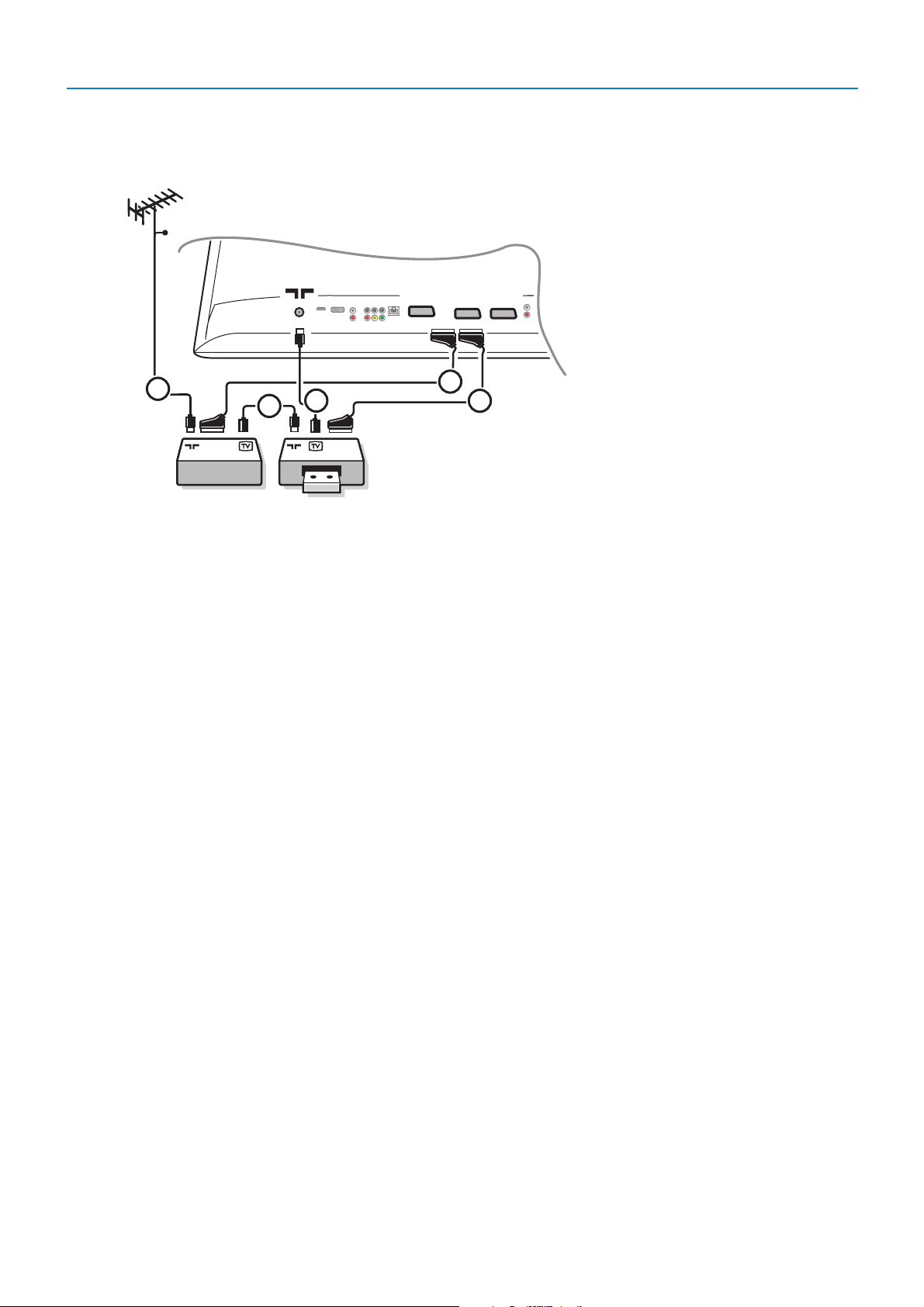
25
& Csatlakoztassa az ábra szerint az 1, 2 és 3 antennakábeleket (csak abban az esetben, ha a kűlso készülek rendelkezik tv-antenna
be- és kimenettel!).
Csatlakoztassa videomagnó a 5 SCART kábel segítségavel az
EXTERNAL 2.
A jobb kéminőség érdekében csatlakoztassa a készüléket a 4 SCART kábel segítségével az
EXTERNAL 1 vagy 3-es bemenetek
egyikéhez.
Ha felvevő készülékén nincs SCART csatlakozó, akkor az antennakábeles csatlakoztatás az egyetlen megoldás. Ekkor szükségessé válik
a felvevő berendezése tesztjelének behangolása, és a 0 programhelyhez való hozzárendelése, vagy a testztjel elmentése ą 90 és 99
közötti programhelyen, lásd Kézi beállítás, 9.oldal!
Lásd a felvevő berendezés használati utasítását is!
é Válassza ki a megfelelő berendezést a Beállítás menü Forrás (adójel) tételei közül (13.oldal)!
Videomagnó és egyéb berendezések
NETWORK
HDMI DVI
IN1IN2
DIGITAL AUDIOAUDIO
OUT
L
Pb
Pr
Y
R
L
R
EXT 4 EXT 1 EXT 2 EXT 3 OUT
AUDIO
CABLE
1
2
RECORDER
4
3
5
EXTERNAL 1/2/3
Page 26

26
& Csatlakoztassa a komponens videójel átvitelére szolgáló három különálló videókábelt 1 a komponens videó-kimenetekkel (YPbPr)
rendelkező külső berendezéshez - ide tartoznak az olyan berendezések, mint a DVD-lejátszók és a lézer-lemezek lejátszói, a játékegységek, a műholdvevők és egyebek - valamint a tv-készülék
Y, Pb és Pr vagy EXT4 csatlakozóihoz.
Megjegyzés: at
EXT4 csatlakozót mindig a digitális hangforrásokkal kell használni.
é Csatlakoztassa a 2 audió-kábelt a külső berendezés digitális audió-kimenetéhez (DIGITAL AUDIO OUT) és a tv-készülék
valamelyik audió-bemeneti csatlakozójához (
DIGITAL AUDIO IN).
Megjegyzés
- Szükség esetén Ön el tudja helyezni a képet a képernyő közepén a kurzorvezérlő gombok segítségével.
-A komponens videójel jelölései különbözőek lehetnek a különböző márkájú DVD-lejátszókon és külső berendezéseken. Annak ellenére, hogy a
rövidítések különbözőek lehetnek, a B és az R betűk a kék és a piros komponens jelet jelölik, az Y jelölés pedig a fényerő jelére utal.
A meghatározásokra és a csatlakoztatásokra vonatkozó részletes információkért forduljon DVD-lejátszó vagy egyéb külső berendezés használati
utasításához.
- Az adott tv-készülék a 480p, 576p, 720p és 1080i szabványok szerinti jelek fogadására készült, amelyeket az EIA770.3 EIA szabvány határoz
meg.
A különféle gyártóktól származó külső digitális berendezések különféle szabványok szerinti kimenő jeleket támogathatnak.
Figyelmeztetés: Ha Ön azt veszi észre, hogy a kép függőlegesen elmozdul, torzítás vagy színhiány lép fel, ha eltűnik a kép vagy a képernyőn
hasonló hibák kombinációját látja, ellenőrizze az összes csatlakozó helyes csatlakozását vagy helyezze át távolabbra a televíziótól a digitális
berendezéseit.
Component Video (YPbPr — komponens videojel) kimeneti csatlakozókkal rendelkező berendezés
DVD-lejátszó vagy egyéb külső, digitális berendezés
L
R
EXT 1 EXT 2 EXT 3 OUT
AUDIO
ANTENNA
75
DVIHDMI
L
R
NETWORK
DIGITAL AUDIO
IN2 IN1
Pr Pb Y
OUT
AUDIO
DIGITALEXT 4
YPbPr
IN 1/2
AUDIO
....
....
1 2
Page 27

27
• Multi Channel Surround szabványú digitális vevőt
Csatlakoztassa a Multi Channel Surround szabványú digitális vevőt a tv-készülék alsó részén található digitális audio-kimeneti
csatlakozóhoz (
DIGITAL AUDIO OUT).
• Multi Channel Surround szabványú analóg vevőt
Csatlakoztassa a Multi Channel Surround szabványú analóg vevőt a tv-készülék alsó részén található
L (bal) és R (jobb) AUDIO-
kimeneti csatlakozókhoz.
A hang beállítását a Multi Channel Surround szabványú vevő segítségével kell elvégezni.
Megjegyzés: Nem lesz hang abban az esetben, ha a televíziós csatornát vagy a külső forrást blokkolta a Gyermekzár menü segítségével (lásd 17. oldal).
Multi Channel Surround szabványú vevőt
NETWORK
DVI
IN1
IN2
OUT
L
Pb
Pr
Y
R
L
R
EXT 1EXT 4 EXT 2 EXT 3
HDMI
DIGITAL AUDIO
AUDIO
OUT
AUDIO
ANTENNA
75
DIGITAL
AUDIO
OUT
NETWORK
DVI
IN1
IN2
OUT
L
Pb
Pr
Y
R
L
R
EXT 1EXT 4 EXT 2 EXT 3
HDMI
ANTENNA
75
DIGITAL AUDIO
AUDIO
OUT
AUDIO
AUDIO OUT
Page 28

28
HDMI (High Definition Multimedia Interface) csatlakozóhoz csatlakoztatandó berendezés
HDMI - ez a digitális kép és hang egyesítésének új, vezető helyen álló szabványa.
A HDMI csatlakozóhoz olyan külső eszközöket lehet csatlakoztatni, amelyek támogatják a HDMI szabványt, ilyen a DVD-R és a
HDMI-vel rendelkező DVD-lejátszó.
Ilyen módon Ön a televíziókészülékén nagypontosságú digitális formátumú képeket tud megjelentetni.
& Csatlakoztassa a HDMI-berendezését a HDMI-csatlakozóhoz.
é Válassza ki a csatlakoztatott külső digitális berendezést a Beállítás menü Forrás pontjában, 13. oldal.
A
HDMI IN csatlakozás a következő televízió és monitor üzemmódokat teszi lehetővé:
HD Standard Definition TV (SDTV) 640x480i
720x480i
720x576i
Enhanced Definition TV (EDTV) 640x480p
720x480p
720x576p
High Definition TV (HDTV) 1920x1080i
1280x720p
PC VGA 640x480
SVGA 800x600
XGA 1024x768
Megjegyzés:
- Szükség esetén Ön el tudja helyezni a képet a képernyő közepén a kurzorvezérlő gombok segítségével.
-A tör vények követelményeinek megfelelően előfordulhat, hogy a digitális hang kikapcsol néhány olyan impulzus-kód modulációt használó felvételnek
a HDMI bemenethez csatlakoztatott külső berendezésekről történő lejátszásakor, amelyeket véd a szerzői jogi törvény.
- Az Ön tv-készüléke támogatja a HDCP (a tartalom szélessávú digitális védelme) szabványt. Ez egy olyan rendszer, amely megvédi a DVD-lemezek
DVI szabványnak megfelelő tartalmát a másolás ellen. Ez a rendszer biztosítja a biztonságos digitális kapcsolatot a videójel forrása (DVD, PC stb.)
és a tv-készülék között.A tartalom a jelforrásként működő berendezésben kerül dekódolásra a jogellenes másolás elkerülése érdekében.
-A megfelelő működés csak az olyan felhasználói készülékek használata esetén biztosított, amelyek támogatják a HDMI szabványt.
-A különféle gyártóktól származó külső digitális berendezések különféle szabványok szerinti kimenő jeleket támogathatnak. Ez problémát jelenthet
ezeknek a jeleknek a tv-készülék általi megjelenítésekor.
- Abban az esetben, ha a HDMI berendezés jele nem található, kapcsolja ki ezt a berendezést, majd újra kapcsolja be.
A lejátszás optimális körülményeinek biztosítása érdekében a DVD-lejátszóhoz javasolt valamelyik alábbi televíziós képszabvány alkalmazása:
1920x1080i, 1280x720p, 720x576i, 720x576p, 720x480i, 720x480p.
HDMI
HDMI
ANTENNA
75
DIGITAL AUDIO
IN2
IN1
OUT
L
DVI
NETWORK
R
Pr
Y
Pb
EXT 4
EXT 1
EXT 2 EXT 3 CL Out
L
R
HDMI
Page 29

29
DVI csatlakozóhoz csatlakoztatandó berendezés
A DVI csatlakozás a következő televízió és monitor üzemmódokat teszi
lehetővé
.A távirányító v gombjának segítségével – a nagy képélességű (HD)
berendezés és számítógép (PC) számára:
HD
Standard Definition TV (SDTV) 640x480i
720x480i
720x576i
Enhanced Definition TV (EDTV) 640x480p
720x480p
720x576p
High Definition TV (HDTV) 1920x1080i
1280x720p
PC VGA 640x480
SVGA 800x600
XGA 1024x768
Megjegyzés: Szükség esetén Ön el tudja helyezni a képet a képernyő közepén a
kurzorvezérlő gombok segítségével.
& Csatlakoztassa a berendezését az 1. tv-készülék DVI csatlakozójához.
A berendezés csatlakozójának típusától függően, előfordulhat, hogy Önnek
megfelelő adaptert kell használnia.
DVD
Csatlakoztassa a DVI szabványú berendezést a DVI-kábel segítségével az
1. tv-készülék
DVI -csatlakozójához.
Számítógép (PC):
- DVI-csatlakozó használata esetén: csatlakoztassa a DVI szabványú
berendezést a DVI-kábel segítségével az 1. tv-készülék
DVI -
csatlakozójához.
- VGA-csatlakozó használata esetén: csatlakoztassa a VGA-kábelt a VGA-DVI
adapterhez 4 és csatlakoztassa az 1. tv-készülék
DVI -csatlakozójához.
é Csatlakoztassa a 2 audio-kábelt a tv-készülék DVI szabványú R (jobb) és L
(bal) AUDIO-kimeneteihez abban az esetben, ha a tv-készülék készenléti
üzemmódban van és az analóg audio-bemenetéhez csatlakoztatott külső
berendezéstől vár analóg audio-jelet
VAG Y
Csatlakoztassa a 3 audio-kábelt a tv-készülék valamelyik digitális audiobemeneti (
DIGITAL AUDIO IN) csatlakozójához abban az esetben, ha a tv-
készülék készenléti üzemmódban van és a digitális audio-bemenetéhez
csatlakoztatott külső berendezéstől vár digitális audio-jelet.
Ezt követően a Setup, Source menüben válassza ki azt a jelforrást, amelyhez
csatlakozik a digitális audio-bemenettel rendelkező külső berendezés. Lásd
Digitális hang, 14. oldal.
Csatlakozó a személyi számítógép csatlakoztatásához a
házi hálózathoz
Lehetőség van arra, hogy csatlakoztassa a tv-készülékét számítógéphez vagy
házi hálózathoz.
A részletes információkért forduljon a külön mellékelt instrukciókhoz a
Connected Planet rendszerben.
NETWORK
DVI
OUT
Pb Y
Pr
EXT 1EXT 4 EXT 2 EXT 3
HDMI
ANTENNA
75
LRIN2 IN1
....
....
DVI
AUDIO
1
2
3
DIGITAL AUDIO
DVI
VGA
4
INTERNET
EXT 1
NETWORK
EXT 4
DIGITAL AUDIO
Pr Pb Y
IN1 IN2 OUT
Page 30

30
• Televíziós műsornak az Easy Link funkciót nem támogató felvevő
berendezés segítségével történő rögzítése
Ön elkészítheti a felvételt a felvevőberendezésével, és ezzel nem fogja
zavarni a tv-műsor nézését.
& Válassza ki a csatornaszámot a felvevőberendezésén.
é Kapcsolja a felvevő berendezését felvétel üzemmódba.
Lásd a felvevőberendezés felhasználói kézikönyvét.
A tv-csatornák átkapcsolása nem zavarja a felvételt !
• Televíziós műsornak az Easy Link funkciót támogató felvevő
berendezés segítségével történő rögzítése
Te levízió üzemmódban lehetőség van a képernyőn látható tv-műsor
közvetlen felvételére.
Ta r tsa lenyomva az ® gombot legalább 2 másodpercig.
Megjegyzés:
-A televíziós program átkapcsolása nem zavarja a felvételt.
-Az
EXT1, EXT3, EXT4 vagy Side,bemenetek valamelyikéhez csatlakoztatott
külső berendezésről történő felvétel esetén Ön a felvétel megzavarása nélkül
nem tud más televíziós programot választani.
-Abban az esetben, ha az Ön EasyLink funkciós felvevő berendezése támogatja a
készenléti üzemmódot, akkor a B gomb lenyomásával és három másodpercig
lenyomva tartásával a tv-készüléket is és a felvevő berendezést is átkapcsolhatja
készenléti üzemmódba.
-Abban az esetben, ha Ön egy EasyLink funkciós S-VHS szabvány szerinti felvevő
berendezést csatlakoztatott, Ön S-VHS minőségű felvételt készíthet egy külső
berendezésről, amelyet a tv-készülék bal paneljén található csatlakozóhoz
csatlakoztatott (például egy S-VHS szabvány szerinti videókameráról.)
& Ismételten nyomja meg a v gombot a készülék távirányítóján vagy válassza
a
Forrás menüpontot a Beállítás menüben, lásd a 13. oldalt válassza az
EXT1, EXT2, EXT3, EXT4, DVI, HDMI vagy Side lehetőséget annak
megfelelően, hogy a készülék hátulján illetve jobb oldalán hová csatlakoztatta
az adott berendezést!
é Nyomja meg a fel/le kurzort.
“ Nyomja meg az OK gombot.
DVD/R TV VCR AUX
®
®
®
SELECT
DEMO
SAT
BROWSE
b
MOT
B
v
k
T
OK
=
✓
MODEON/OFF
Ambilight
789
0
Ò
®
‡
π
º
†
- FAVORITES -
VIEW
q
i
0
.@
TUVPQRS WXYZ
A csatlakoztatott berendezések kiválasztása
Felvétel
Page 31
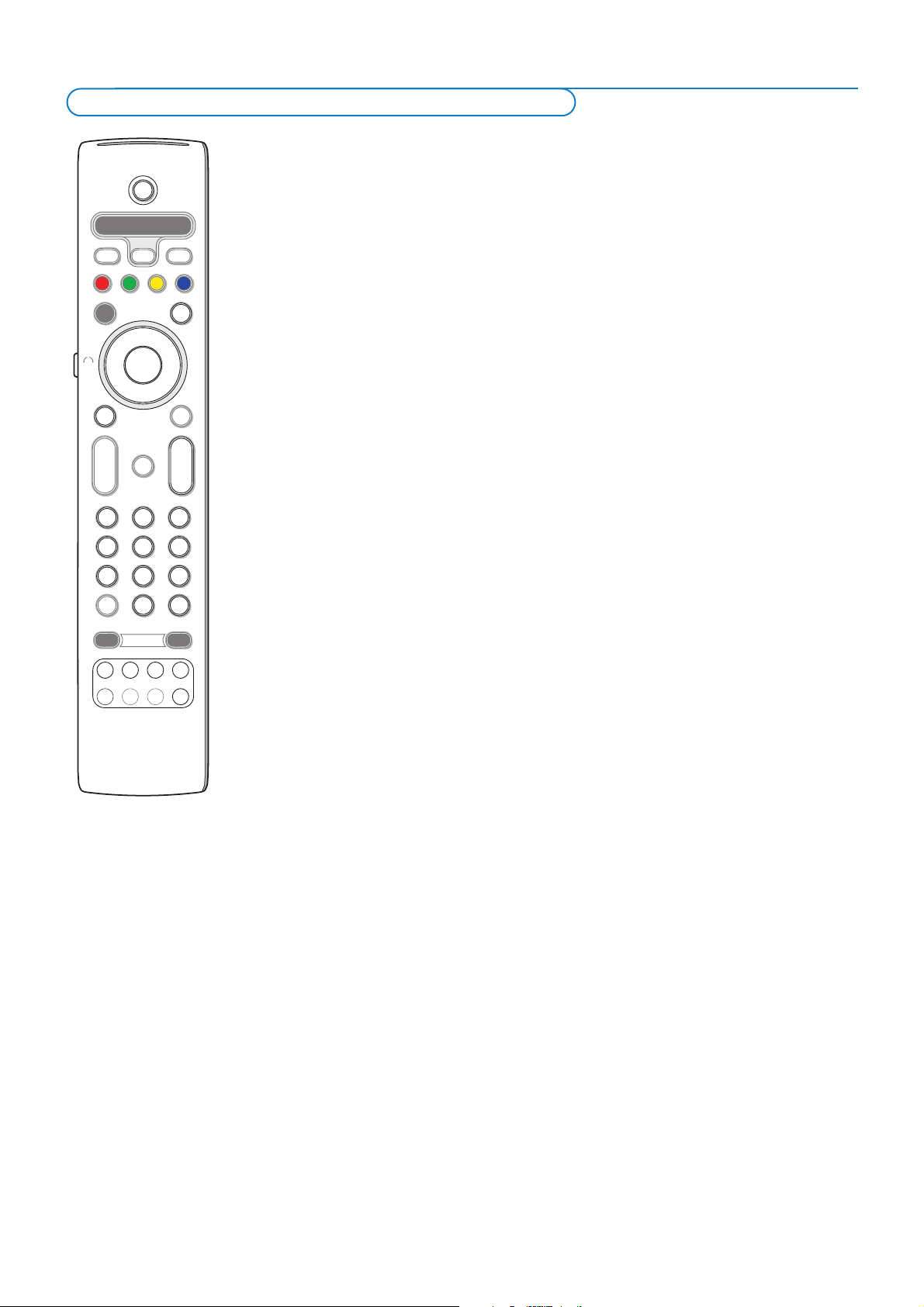
31
✓
MODEON/OFF
Ambilight
+
-
+
-
DVD/R TV VCR AUX
MENU
123
456
789
0
Ò
®
‡
π
º
†
®
®
®
®
- FAVORITES -
VIEW
SELECT
DEMO
=
_-
SAT
BROWSE
b
q
i
0
MOT
B
v
k
T
b
¬
P
V
OK
.@
TUVPQRS WXYZ
JKLGHI MNO
ABC DEF
B készenléti üzemmódba
kapcsolás
º pillanatmegállító,
® felvétel,
Ò visszafelé menet (
VCR, CD);
keresés lefelé (
DVD )
‡ leállítás,
π lejátszás,
† gyors előre menet (
VCR, CD);
keresés felfelé (
DVD )
i információ megjelenítés
MENU menü be- és kikapcsolása
- P + fejezet, csatorna vagy
műsorszám kiválasztása
0 - 9 számjegy beadása,
kurzor fel/le
a következő vagy előző lemez
kiválasztása (
CD)
kurzor bal/jobb
CD-track kiválasztása (
CD)
0 DVD fejezet választása;
kazetta index (
AUX)
b felirat nyelvének kiválasztása
(
DVD )
Expert üzemmódban
Ha Ön nem szeretné, hogy a távirányító visszaálljon televízió üzemmódba,
hanem a kiállított üzemmódban maradjon, tegye a következőket:
& Válassza ki a TV üzemmódot a SELECT gomb segítségével.
é Egyszerre nyomja be legalább 2 másodperc időtartamra kétszer a SELECT
és az OK gombokat.
“ Válassza ki a kívánt üzemmódot a SELECT gomb segítségével.
Ekkor a távirányító nem fog visszaállni tv-üzemmódba, hanem a kiválasztott
üzemmódban marad.A távirányítónak a gyári beállítási értékekhez (tvüzemmód) történő visszatérítéséhez tv-üzemmódot választva ismételje meg
a fenti procedúrát.
Megjegyzés: a fénydióda üzemmódjai
- ha a fénydióda egyszer felvillan a
SELECT és az OK gombok egyidőben történt
lenyomását és legalább 2 másodpercen keresztül történt lenyomva tartását követően,
akkor a távirányító
Expert üzemmódban van: a távirányító a kiválasztott
üzemmódban marad.
• ha a fénydióda négyszer felvillan a
SELECT és az OK gombok egyidőben történt
lenyomását és legalább 2 másodpercen keresztül történt lenyomva tartását követően,
akkor a távirányító a szokásos üzemmódban van: a távirányító 60 másodperc
elteltével visszatér TV-üzemmódba.
A csatlakoztatott berendezés közvetlen kiválasztása
Amikor a távirányító
TV Expert üzemmódban van, Ön a csatlakoztatott
berendezést azonnal a következő módon választhatja ki:
Nyomja meg az v gombot, majd az :
-"
1" számgombot az EXT1 bemenethez csatlakoztatott berendezés kiválasztásához.
-"
2" számgombot az EXT2 bemenethez csatlakoztatott berendezés kiválasztásához.
-"
3" számgombot az EXT3 bemenethez csatlakoztatott berendezés kiválasztásához.
-"
4" számgombot az EXT4 bemenethez csatlakoztatott berendezés kiválasztásához.
-"
5" számgombot az DVI bemenethez csatlakoztatott berendezés kiválasztásához.
-"
6" számgombot az HDMI bemenethez csatlakoztatott berendezés kiválasztásához
-"
0" számgombot az oldalsó panelen lévő bemenethez csatlakoztatott
berendezés kiválasztásához.
Megjegyzés: ellenőrízze, hogy a berendezés be van kapcsolva.
Megjegyzés:
- Ha 60 másodperc alatt nem történik semmilyen művelet, a távirányító visszaáll tvkészülék üzemmódba.
- A művelet végrehajtását követően a kiválasztott üzemmódban a távirányító ebben az
üzemmódban marad 60 másodpercig, ezt követően visszaáll televízió üzemmódba.A
SELECT gomb megnyomásakor a távirányító azonnal visszaáll televízió üzemmódba.
A mi társaságunk által gyártott audió- és videóberendezések többségének a
vezérlésére alkalmas az Ön tv-készülékének távirányítója.
Szokásos üzemmód
Nyomja meg valamelyik gombot azt követően, hogy kétszer megnyomta a
SELECT gombot, annak a berendezés-típusnak megfelelően, amelyiket a
távirányító segítségével vezérelni szeretné. Lásd: a távirányító használata, 4. oldal.
Gombok az audio- és videoberendezések kezeléséhez
Page 32

32
Az Ön tv-készülékének távirányítója lehetőséget biztosít minden külső berendezés vezérlésére egy távirányítóval. Ehhez ki kell választani a
berendezés helyes márkáját és típusát a Direct Entry codes (közvetlen hozzáférési kódok) listáján.
A
SELECT gombot ismételten megnyomva válassza ki a DVD/R, SAT, VCR (videómagnetofon) vagy AUX (kisegítő) lehetőségeket, annak
a külső berendezésnek a típusától függően, amelyet vezérelni kíván ennek a távirányítónak a segítségével. Lásd:A távirányító használata, 4.
oldal. Ha a távirányító funkcionális gombjai a kiválasztott külső berendezéssel is működnek, akkor a távirányító már készen áll, további
lépések nem szükségesek.
Ha a távirányító funkcionális gombjai a kiválasztott külső berendezéssel nem működnek együtt, akkor, a külső berendezés típusának
függvényében, Ön együttműködésre tudja kényszeríteni a távirányítót ezzel a berendezéssel is úgy, hogy betáplálja a direkt elérési kódot.
Folytassa, ahogy a továbbiakban le van írva.
+
-
+
-
DVD/R TV VCR AUX
MENU
123
®
®
®
®
SELECT
DEMO
=
SAT
BROWSE
b
MOT
B
v
k
T
b
¬
P
V
OK
JKLGHI MNO
ABC
_-
DEF
A kód beállítása
& Kétszer nyomja meg a SELECT (Választ) gombot ahhoz, hogy kiválaszthassa
azt a jelforrást, amely megegyezik azzal a külső berendezéssel, amelyet Ön a
távirányító segítségével vezérelni kíván.
é Egyszerre nyomja le és tartsa lenyomva legalább 4 másodpercig a SELECT
és a B gombokat. Megszakítás nélkül világítani fog a kiválasztott üzemmód
fénydiódája.
“ Tá plálja be a külső berendezés típusának és márkájának megfelelő
háromjegyű kódot. Ezeknek a kódoknak a listája megtalálható a 33. oldalon.
‘ Helyes kód bevitele esetén a kiválasztott üzemmód fénydiódája 5
másodpercig gyorsan villog.A távirányító visszatér a legutolsó kiválasztott
működési üzemmódba. Hibás kód megadása esetén az üzemmódot jelző
fénydióda 2 másodpercig marad bekapcsolva. Ismételje meg a
“. lépést.
( Most kísérelje meg a televízió távirányítójátt a külső berendezés vezérlésére
használni. Kétszer nyomja meg a
SELECT (Választ) gombot a szükséges
üzemmód kiválasztásához.A kiválasztott üzemmód fénydiódája 2
másodpercig világítani fog, ezt követően villogni kezd. A villogás azt jelzi,
hogy a távirányító az Ön által kiválasztott "külső" üzemmódban van.
Megjegyzések:
- Előfordulhat, hogy az Ön tv-készülékének távirányítóját nem sikerül beprogramoznia
a 33. oldalon felsorolt különféle gyártók által gyártott külső berendezések minden
modelljének vezérlésére. Kísérletezhet a programozási folyamat megismétlésével.
Próbálkozzon az Ön külső berendezése típusa és márkája számára felsorolt szám
vagy számok felhasználásával, hogy meggyőződjön arról, nem vétett-e hibát a
számok betáplálásakor az első programozási kísérlet folyamán.
- Ha a távirányító a DVD/R, SAT,VCR vagy AUX valamelyik kisegítő üzemmódjában
van (az üzemmód jelzőfénye villog), és Ön a távirányító egyik gombját sem nyomja
meg 60 másodperc időtartam alatt, ezen szünet elteltével a távirányító visszaáll
televízió üzemmódba.
A kiválasztott üzemmód visszavonásához
Nyomja meg és tartsa lenyomva két másodpercig a SELECT gombot.
A távirányító visszatér televízió üzemmódba.
A távirányító beállítása külső berendezés vezérléséhez
Page 33

33
CD
Bose..............................................................512
Hitachi..........................................................501
JVC................................................................504
Kenwood .....................................................502
Panasonic.....................................................505
Philips...........................................................500
Pioneer ........................................................511
Samsung.......................................................506
Sharp ............................................................507
Sony..............................................................508
Technics .......................................................509
Thomson .....................................................503
Yamaha.........................................................510
Digital Video Disc (DVD)
Aiwa ..............................................................502
Alba.......................................................503, 504
Bush ............................................................ 505
CyberHome ......................................506, 507
Daewoo........................................................508
Dansai ..........................................................509
Denon ..........................................................543
Goodmans ...................................................510
Grundig................................................511, 512
Hitachi .........................................................513
JVC........................................................514, 515
Kenwood .....................................................540
LG.................................................516, 517, 518
Mustek ................................................519, 544
Panasonic ..........................520, 522, 523, 541
Philips ...................................................500, 524
Pioneer .........................................................525
Samsung .....................................526, 527, 528
Sanyo.............................................................529
Scott ..............................................................530
SEG .......................................................531, 532
Sharp .............................................................533
Sony .............................................534, 535, 536
Thomson ......................................................501 .
Toshiba ................................................537, 538
Yamaha..........................................................539
Satellite Receiver
Akai ..............................................................500
Alba.............................................501, 502, 503
Allsat ............................................................500
Amstrad ..............................................505, 524
Ankaro.........................................................507
Anttron...............................................501, 503
Apollo ..........................................................501
Armstrong...................................................505
Asat ..............................................................500
Astra.............................................................505
Astro..................................503, 504, 507, 510
Audio Ton....................................................503
Best...............................................................507
Blaupunkt ....................................................510
Brain Wave ..................................................511
BSkyB ...........................................................524
Bush.....................................................502, 512
CityCom......................................................502
Clatronic......................................................511
Condor........................................................507
Crown..........................................................505
Daeryung.....................................................509
DNT ....................................................500, 509
Echostar..............................................509, 515
Einhell..................................................501, 505
Elta ..............................................500, 501, 507
Emme Esse .........................................507, 512
Ep Sat ...........................................................502
Eurosat.........................................................505
Eurosky ...............................................505, 507
Eurostar.......................................................505
Ferguson ....................................502, 512, 519
Finlandia.......................................................502
Finlux............................................................502
Fuba ...........................500, 501, 507, 509, 510
Galaxis .........................................................507
GMi...............................................................505
Goodmans...................................................502
Grundig............502, 503, 510, 512, 518, 524
Hanseatic.....................................................513
Hirschmann.................................................510
Hisawa..........................................................511
Hitachi.................................................502, 512
Huth.....................................................505, 511
Intertronic...................................................505
Johansson ....................................................511
Kathrein .....................................500, 510, 520
KR.................................................................503
Kreiselmeyer ..............................................510
Kyostar.........................................................501
Lasat.....................................................504, 507
Lenco ...........................................................501
Macab...........................................................519
Manhattan..................................502, 504, 512
Marantz........................................................500
Mascom .......................................................504
Maspro ................................................502, 512
Mediamarkt.................................................505
Medion...............................507, 513, 515, 516
Metronic............................501, 503, 504, 522
Metz .............................................................510
Minerva........................................................510
Mitsubishi............................................502, 510
Morgan’s..............................................500, 505
Nikko ...........................................................505
Nokia..........................................502, 512, 514
Nordmende......................501, 502, 504, 519
Novis............................................................511
Octagon..............................................501, 503
Okano..........................................................505
Orbitech......................................................501
Otto Versand ..............................................510
Pace....................................502, 510, 512, 524
Palladium .....................................................505
Panasonic ..................................502, 512, 524
Panda............................................................502
Philips ........................500, 502, 506, 512, 517
Phonotrend.................................................502
Predki...........................................................511
Provision......................................................504
Quadral........................................................507
Quelle ..........................................................510
Radiola .........................................................500
Radix ............................................................509
RFT...............................................................500
Saba......................................................504, 512
Sabre ............................................................502
Sagem...........................................................519
Samsung.......................................................501
Satcom ................................................511, 513
SatPartner .........................501, 503, 504, 511
Schneider ...................................507, 515, 516
Seemann..............................................505, 509
SEG............................501, 507, 511, 513, 523
Siemens........................................................510
Skymasters ...............513, 515, 516, 521, 528
Sony ............................................................528
Strong .........................................501, 503, 507
Sunstar.........................................................505
Tandberg......................................................519
Tandy ............................................................503
Tantec..................................................502, 512
TechniSat .....................................................509
Teco..............................................................505
Telasat ..........................................................513
Telefunken ..........................................501, 512
Teleka..........................................503, 505, 509
Telemaster...................................................504
Telesat..........................................................513
Televes .........................................................502
Thomson ..................502, 519, 525, 526, 527
Thorn ..................................................502, 512
Tonna............................................................502
Triax .............................................................510
Unisat...........................................................505
Unitor ..........................................................511
Universum...................................................510
Visiosat................................................511, 515
Vor tec..........................................................501
Wewa...........................................................502
Winersat .....................................................511
Wisi.............................................502, 509, 510
Zhnder .......................................504, 507, 522
VCR
Daewoo ..............................................502, 503
Hitachi ........................................................ 505
JVC................................................................506
LG ........................................................508, 509
Loewe ..........................................................538
Panasonic..................511, 512, 513, 514, 515,
.............................................516, 517, 518, 538
Philips ................500, 519, 520, 521, 522, 523
Saba ...............................................................539
Samsung....................................................... 525
Sony............................527, 528, 529, 530, 531
Thomson .......................... 533, 536, 537, 539
Toshiba .................................................534, 535
Remote Control Direct Entry Codes for Peripheral Equipment
Page 34

34
Az Ön tv-készülékének távirányítója támogatja a betanítási funkciót, amely lehetővé teszi egy másik, egyéb márkájú berendezést vezérlő
távirányítótól jövő jelek olvasását.
Ennek köszönhetően lehetővé válik minden csatlakoztatott külső berendezés vezérlése egyetlen távirányító segítségével.
A következő típusú berendezések számára a megvilágított gombok be vannak programozva.
Megjegyzés: Ön a csatlakoztatott külső berendezés távirányítójának bármelyik funkcióját hozzárendelheti a megvilágított gombok valamelyikéhez.
& Ismételten nyomja meg SELECT gombot a szükséges jelforrás kiválasztásához (például DVD, videómagnetofon, …).
é Egyszerre nyomja meg és tartsa lenyomva legalább 4 másodpercig az OK és a B gombokat.
A kiválasztott jelforrás fénydiódája a távirányítón folyamatosan fénnyel fog világítani.
“ Nyomja meg a tv-készülék távirányítóján azt a gombot, amelyhez Ön a kiválasztott külső berendezés távirányítójának egy bizonyos
funkcióját szeretné hozzárendelni.
‘ Helyezze el a két távirányítót egymással szemben úgy, hogy azok fogadhassák egymás infravörös jeleit.
( Nyomja meg és tartsa lenyomva körülbelül 2 másodpercig a távirányítón azt a gombot, amelynek a funkcióját szeretné "megtanítani" a
tv-készülék távirányítójával.
A kiválasztott jelforrás fénydiódája villog a tv-készülék távirányítóján a jel fogadása közben.
Azt követően, hogy a gomb funkciója lemásolásra került, a fénydióda ismét egyenletes fénnyel kezd világítani.
§ Ismételje meg a “-( lépéseket a többi funkció átmásolásához.
è A betanítási üzemmódból történő kilépéshez:
Nyomja meg és tartsa lenyomva körülbelül 2 másodpercig a televízió távirányítója oldalán található gombot.
A távirányítója az utolsó kiválasztott üzemmódban marad.
Megjegyzés: ha a külső berendezés távirányítójának kódját nem ismerte fel a televízió távirányítója, a kiválasztott jelforrás fénydiódája néhány
másodpercig villogni fog. Ez azt jelenti, hogy a kód átadására irányuló kísérlet eredménytelenül fejeződött be.
✓
MODEON/OFF
Ambilight
+
-
+
-
DVD/R TV VCR AUX
MENU
123
456
789
0
Ò
®
‡
π
º
†
®
®
®
®
VIEW
- FAVORITES -
SELECT
DEMO
=
SAT
BROWSE
b
q
i
0
MOT
B
v
k
T
b
¬
P
V
OK
.@
TUVPQRS WXYZ
JKLGHI MNO
ABC
_-
DEF
✓
MODEON/OFF
Ambilight
+
-
+
-
DVD/R TV VCR AUX
MENU
123
456
789
0
Ò
®
‡
π
º
†
®
®
®
®
VIEW
- FAVORITES -
SELECT
DEMO
=
SAT
BROWSE
b
q
i
0
MOT
B
v
k
T
b
¬
P
V
OK
.@
TUVPQRS WXYZ
JKLGHI MNO
ABC
_-
DEF
✓
MODEON/OFF
Ambilight
+
-
+
-
DVD/R TV VCR AUX
MENU
123
456
789
0
Ò
®
‡
π
º
†
®
®
®
®
VIEW
- FAVORITES -
SELECT
DEMO
=
SAT
BROWSE
b
q
i
0
MOT
B
v
k
T
b
¬
P
V
OK
.@
TUVPQRS WXYZ
JKLGHI MNO
ABC
_-
DEF
✓
MODEON/OFF
Ambilight
+
-
+
-
DVD/R TV VCR AUX
MENU
123
456
789
0
Ò
®
‡
π
º
†
®
®
®
®
VIEW
- FAVORITES -
SELECT
DEMO
=
SAT
BROWSE
b
q
i
0
MOT
B
v
k
T
b
¬
P
V
OK
.@
TUVPQRS WXYZ
JKLGHI MNO
ABC
_-
DEF
DVD/R SAT VCR AUX
A megismerni kívánt távirányító
Page 35

35
A távirányító funkcionálisgombjainak a gyári üzemmódra történő visszaállításához
& A televízió működési üzemmódjának kiválasztásához ismételten nyomja meg a SELECT gombot.
é Egyszerre nyomja meg és tartsa lenyomva legalább 5 másodpercig az OK és a ¬ gombokat.
Minden
SELECT fénydióda világítani kezd.
“ Nyomja meg a SELECT gombot:
• egyszer: világítani kezd a DVD/R fénydióda (DVD-lejátszó)
• kétszer: világítani kezd a
SAT fénydióda (műholdvevő)
• háromszor: világítani kezd a
VCR fénydióda (videómagnetofon)
• négyszer: világítani kezd az
AUX fénydióda (kiegészítő berendezés)
• ötször: világítani kezd a
DVD/R, SAT, VCR, AUX fénydióda.
‘ Nyomja meg az OK gombot, amikor az üzemmódok egy vagy az összes fénydiódája világít.
Törlésre kerül az információ a "betanított" funkcionális gombokról, vagy a kiválasztott jelforrás számára, vagy az összes külső
berendezés számára.
A tv-készülék távirányítójának minden gombja visszakapja az eredeti gyári funkcióját.
Page 36

36
Meghibásodási jelek Ellenőrzési objektumok és teljesítendő műveletek
Gyenge
• Helyes TV-rendszert választott a Kézi indítás menüben?
képminőség • Nincs túl közel a TV-készülék vagy a szobaantenna a hangsugárzókhoz, bármely földeletlen audio
berendezéshez vagy fénycsőhöz stb.?
• Hegyek és magas épületek dupla vagy szellemképet okozhatnak.Néha a külső antenna irányának
megváltoztatása is elegendő a kép minőségének javításához.
• Amennyiben a képernyón felismerhetetlen kép vagy teletext jelenik, meg,ellenőrizze, hogy helyes állítotte
be a frekvenciát! Lásd “Indítás”, 8. oldal.
Nincs kép • Helyesen kerültek-e csatlakoztatásra a szállítási csomagban megkapott kábelek és vezetékek? (Antenna-
kábel a televízióvevő-blokkhoz, még egy a felvevő készülékhez,VGA-kábelek a monitorhoz, hálózati
csatlakozózsinórok.)
• Ki van- kapcsolva a gyermekek hozzáférésének blokkolása?
•Gyenge vagy torz jel esetén konzultáljon az eladóval.
• Ellenőrizze, hogy helyesen választotta-e ki a jelforrást.
Nincs kép vagy gyenge • Ellenőrizze, hogy a jelforrás megfelel-e a megadott kódnak.
minőségű kép és zene
A digitális képek
•A digitális anyagok elkészítésének gyenge minősége okozhatja a digitális képek torzulását. Ebben az esetben
torzulása válassza ki a Soft lehetőséget a Kép, Intelligens képbeállítás menüben, manuálisan nem változtatva meg a
képbeállítást.
•Válassza a Digital STB pontot a Forras menüben (l3.old) a Soft beállításra történő automatikus átkapcsoláshoz.
Nincs hang •Egyik csatornán sincs hang? Ellenőrizze, hogy a hangerő beállítása nem áll-e a minimális értéken!
•Nincs-e kikapcsolva a hang a ¬ gomb segítségével?
Jo hangminőség, de • Állítsa be a képélességet, a színt, a telítettséget és a fényerőt.
rossz színek Próbálja meg a smart-kép más beállítását használni.
Nem talált megoldást Kapcsolja ki, majd ismét kapcsolja be a tv-készüléket. Soha ne próbálja meg önállóan megjavítani a
aképpel vagy a tv-készülékét! Vegye fel a kapcsolatot az eladójával vagy hívjon tv-szerelő szakembert.
hanggal kapcsolatos
problémájára?
Tá virányító
Ellenőrizze, hogy a távirányító helyes üzemmódban van-e.Abban az esetben, ha a tv-készülék egy bizonyos idő
után nem reagál a távirányító parancsaira, lehetséges, hogy lemerültek az elemei. Ön vezérelheti a tvkészülékét a készülék jobb oldalán elhelyezkedő
MENU gomb és a -/+ gombok segítségével.
Készenléti üzemmód A tv-készülék készenléti üzemmódban is energiát fogyaszt.Az energia-felhasználás bizonyos mértékben
hozzájárul a levegő és a vizek szennyezéséhez. A felhasznált teljesítmény: < 1 W.
A VGA-kép nem • Ellenőrizze, hogy helyes VGA-üzemmódot állított-e be a számítógépén.
szinkronizált •Forduljon segítségért a monitor használati utasításához.
Külső berendezés A képernyő infravörös sugárzása hatással lehet egyéb berendezések által fogott jelek érzékenységére.
vezérlése A megoldás: cserélje ki az elemeket távirányítóban vagy az egyéb berendezésben.
A rádiótelefonokat tartsa legalább 1 méter távolságban.
Forgatható állvány A távirányító és a forgatható állványon található, parancsokat fogadó egység között elhelyezkedő tárgyak
zavarhatják a helyes működést. Lásd a 3. oldalt.
Egyéb Lásd Kiegészítő információk, Műszaki jellemzők fejezeteket ezen a lemezen.
Az Ön TV-je Kensington biztonsági nyílással (Kensington Security Slot) van ellátva, amelynek célja a lopás megelőzése. Magát a
lopásgátló Kensington-zárat külön kell beszerezni.
® A Kensington és a MicroSaver az ACCO World Corporation bejegyzett US védjegyei, a megfelelő regisztrációkkal és folyamatban lévő
alkalmazásokkal más országokban, az egész világon. Minden más regisztrált vagy nem regisztrált védjegyet az illető tulajdonos birtokol.
Kensington Security Slot
Hasznos tanácsok
Page 37

37
Bevezetés
A Philips felajánlja Önnek a tv-készüléke szoftvere frissítését hordozható,
hordozható memóriakártyák segítségével.
Általában a szoftver-frissítés folyamatának befejezése után a tv-készülék
működési jellemzői jobbak lesznek.
Az elérhető javulás függ egyrészt a frissítéshez használt szoftvertől, másrészt
pedig a tv-készülékben a frissítést megelőzően használt szoftvertől.
Ön önállóan el tudja végezni a szoftverfrissítést.
Vegye figyelembe, hogy ennek a dokumentumnak a tartalmát olyan
felhasználóknak szánták, akik megfelelő tapasztalatokkal rendelkeznek
műszaki területen és a szoftverek terén.
A portatív memóriaegység előkészítése a szoftverfrissítéshez
Ehhez a procedúrához szükség van az alábbiakra:
• Személyi számítógépre, csatlakozással az Internet világhálózatra.
• Program-archivátorra, amely támogatja a ZIP formátumot (például WinZip
for Windows vagy Stufflt for Mac Os).
• Lehetőség szerint üres USB memory stick-re vagy memóriakártyára (ha
van).A következő típusú memóriakártyák támogatottak: CompactFlash
Card Type I és II, IBM Microdrive, Memory Stick, SecureDigital Card / Mini
Card, SmartMedia Card, MultiMedia Card.
Megjegyzés: Csak a FAT/DOS formatált portatív memóriaegységek támogatottak.
Új szoftver kapható a műszaki eszköz eladójánál vagy letölthető a
www.philips.com/support web-oldalról:
& A számítógépe web-böngészőjét használva lépjen be a
www.philips.com/support oldalra.
é Folytassa ezt a procedúrát az Ön tv-készülékére vonatkozó információk és
szoftver megtalálása érdekében.
“ Válassza ki az utolsó frissítést tartalmazó fájlt és töltse át a személyi
számítógépére.
‘ Csomagolja ki a ZIP-fájlt és másolja be az "autorun.upg" az USB-berendezés
memóriájának gyökérkönyvtárába.
Megjegyzés: csak a www.philips.com/support oldalról származó szoftverfrissítést
használja.
A televízió szoftver-verziójának ellenőrzése
A szoftverfrissítés folyamatának indítását megelőzően ajánlott ellenőrizni,
hogy milyen szoftver van telepítve a televízióra.
& Válassza ki a Szoftverfrissítés az Installálás menüben.
é Nyomja meg a jobbra kurzort.
A Szoftverfrissítés menü átkerül a baloldali panelre.
“ Válassza ki a Információ a aktuális szoftverről a telepített szoftver
verziójára és leírására vonatkozó információ megtekintése érdekében.
1 - Szoftverfrissítés Philips tv-készülékek számára, portatív adattárolók felhasználásával
Szoftver-frissítés
Info. az aktuális szoftverről
Helye frissítések/alkalmazások
Info
Beállítások
Installálás
Nyelv
Ország
Automatikus installálás
Kézi installálás
A csatornák átrendezése/át..
Kedvenc csatornák
A hálózat kézi beállítása
Szoftver-frissítés
Page 38

38
A manuális szoftverfrissítés folyamata
A szoftver manuális frissítéséhez másolja át az "autorun.upg" fájlt az
"Upgrades" nevű mappába, amely a portatív USB memóriaegység
gyökérkönyvtárában található.
Ha a akarja, átnevezheti a fájlt, azonban tartsa meg a .upg kiterjesztést.
& Helyezze be azt a portatív memóriaegységet, amelyiken a felújított szoftver
található.
é Válassza ki a Szoftverfrissítés az Installálás menüben.
Lépjen át a
Helyi frissítések/alkalmazások helyre.
A televízió megmutatja a portatív USB memóriaegységen található összes
kompatíbilis formát és megjeleníti az információt mindegyik kiválasztott
frissítési formára vonatkozóan.
“ Válasza ki a megfelelő képet a frissítéshez és nyomja meg a piros gombot a
frissítési folyamat indításához.
A tv-készülék automatikusan újraindul és átállítódik frissítés üzemmódba.
Néhány másodperc múlva mutatni fogja a frissítési folyamat állapotát.
Figyelmeztetés:
Ha a frissítéskor Ön a meglévő vagy a meglévőnél öregebb szoftververziót
próbálja meg feltelepíteni, a program a jóváhagyását fogja kérni.Az öregebb
szoftververzióra történő átállást csak valóban szükséges esetben szabad
végrehajtani.
‘ A szoftver sikeres frissítését követően távolítsa el a portatív USB
memóriakártyát, kapcsolja ki és újra kapcsolja be a tv-készüléket a készülék
tetején található hálózati kapcsoló segítségével.A készülék már az új
szoftverrel fog működni.
A szoftverfrissítés automatikus folyamata
& Kapcsolja ki a tv-készüléket és távolítsa el az összes információtároló
egységet.
é Helyezze be azt a portatív USB-memóriaegységet, amelyiken a felújított
szoftver található.
“ Kapcsolja be a tv-készüléket a készülék felső részén található B hálózati
kapcsoló segítségével.
‘ A bekapcsoláskor a tv-készülék letapogatja a portatív USB-memóriát, ezt
mindaddig folytatja, amíg felújítandó szoftvert nem talál. Ezt követően a
készülék automatikus frissítés üzemmódba kapcsol. Néhány másodperc
múlva a képernyőn megjelenik a frissítés folyamatának állapota.
Figyelmeztetés:
• ne engedje meg, hogy az USB memóriakártyát valaki eltávolítsa a szoftverfrissítés
folyamata alatt!
• abban az esetben, ha a frissítés alatt megszűnne az áramellátás, ne távolítsa el az
USB memóriakártyát a tv-készülékből. Amint az áramellátás helyreáll, a tv-készülék
folytatja a szoftver frissítését.
• ha a frissítéskor Ön a meglévő vagy a meglévőnél öregebb szoftververziót próbálja
meg feltelepíteni, a program a jóváhagyását fogja kérni.A régebbi szoftververzióra
történő átállást csak valóban szükséges esetben szabad végrehajtani.
• ha a frissítés alatt hiba következik be, próbálja meg megismételni az eljárást, vagy
vegye fel a kapcsolatot az eladóval.
• a szoftver automatikus frissítésének folyamata csak abban az esetben indul el, ha
a portatív USB-memóriaeszközön található szoftver-verzió különbözik a tvkészülékre telepített verziótól.
( A szoftver sikeres frissítését követően távolítsa el a portatív USB
memóriakártyát, kapcsolja ki és újra kapcsolja be a tv-készüléket a készülék
tetején található hálózati kapcsoló segítségével.A készülék már az új
szoftverrel fog működni.
Megjegyzés: a frissítési folyamat befejezését követően a személyi számítógépe
segítségével távolítsa el a televízió szoftverjét az USB memóriakártyáról.
Software Id: TL32E-234
Loading Done
Validating Done
Programming
Software Upgrade Application
Upgrade busy...
Szoftver-frissítés
Info. az aktuális szoftverről
Helye frissítések/alkalmazások
Info
Beállítások
Installálás
Nyelv
Ország
Automatikus installálás
Kézi installálás
A csatornák átrendezése/át..
Kedvenc csatornák
A hálózat kézi beállítása
Szoftver-frissítés
Page 39

39
<?xml version="1.0" encoding="ISO-885h9-1" ?>
<philips-slideshow version="1.0" >
<title>Title of the slideshow</title>
<audio>audio_url</audio>
<slide-duration>30</slide-duration>
<slides>
<slide>slide_1_url</slide>
<slide>slide_2_url</slide>
<slide>slide_3_url</slide>
<slide>slide_4_url</slide>
<slide>slide_5_url</slide>
<slide>slide_6_url</slide>
...
<slide>slide_N-1_url</slide>
<slide>slide_N_url</slide>
</slides>
</philips-slideshow>
Megjegyzés:
- Ennek a dokumentumnak az utolsó verziója megtalálható a Philips felhasználókat támogató web-lapján (www.philips.com/support).
Használja a televíziója modell-számát (42PF9830/10) ennek a dokumentációnak és az egyéb, hozzá kapcsolódó fájloknak a
megkereséséhez.
-A Philips nem tudja vállalni a felelősséget azokért a problémákért, amelyek ennek az oldalnak a tartalmával kapcsolatban
felmerülnek. A hibákra vonatkozó értesítéseket a Philips fogadja és késedelem nélkül közzéteszi a Philips támogatói honlapján.
Bevezetés
Ebben a dokumentumban kerül ismertetésre a hangkisérettel rendelkező Philips diák leírását tartalmazó fájl létrehozása.
Ennek a dokumentumnak a tartalmát olyan felhasználóknak szántuk, akik kellő tapasztalattal rendelkeznek műszaki
területen vagy az információ-technológiák területén.A diák demonstrálásának indításához nyissa meg a diák sorrendjét
leíró fájlt a tv-készüléke Multimedia Browser programjában.
& Miután behelyezte a memóriakártyát vagy az USB-egységet és bekapcsolta a tv-készüléket, nyomja meg a távirányító =
gombját.
é A portatív tároló eszközön lépjen be abba a mappába, amelybe elmentette a diák egymást követésének leírását tartalmazó fájlt
(.alb).
“ Válassza ki a diabemutatót leíró fájlt és nyomja meg az OK gombot a bemutató indításához.
‘ A diabemutató leállításához nyomja meg az ‡ gombot.
Általános szabályok
•A diaprezentáció leírására szolgáló fájlokhoz a "lapos" szöveg ASCII XML szintaxist kell használni, ami lehetőséget
biztosít a diaprezentáció leírását tartalmazó fájloknak egyszerű eszközök segítségével történő létrehozására és
szerkesztésére.
•A hálózati tartalomra vonatkozó miden utalásnak az adatok globális címzésén kell alapulnia.
•A portatív tárolóeszközök (PP) tartalma nem rendelkezik globális címmel, ezért a PP-ben található adatokra nem lehet
utalni olyan fájlgyűjteményből, amely nem található meg magában a portatív eszközben.
•A hordozhatóság biztosításához diák a PP-ben őrzött leírásaának CSAK magának a PP-nek a tartalmára kell utalnia.A
globális adresszálás használata a kompatibilitás hiányát okozhatja, ha a PP-t a hálózathoz nem csatlakoztatott eszközben
használják. Ez a követelmény azonban nem tiltás, csak ajánlás.
• IElőnyösebb, ha a PP tartalmára történő utalások olyan relatív utat adnak meg, amely a bemutatandó fájlokat tartalmazó
mappától kezdődik. Ez az út tartalmazza a berendezés nevét vagy a PP lemezmeghajtóját.
A tartalomhoz vezető abszolút út szintén támogatott.
-relatív út: pictures/test1.jpg, tamper.jpg, ../nev/bird.jpg, …
- abszolút út: USB1:\pictures1\foo_bar.jpg, C:\f1.jpg, \organization.jpg, …
Általános formátum
Az alább bemutatott formátumot és szintaxist a dia-prezentáció leírását tartalmazó .alb kiterjesztéssel rendelkező fájl
létrehozásához kell felhasználni (ez egy szokásos asci szövegfájl .alb (.ALB)
Példák: slshow1.alb, summer_holiday_2004.ALB, test.alb,...
Ennek a szövegfájlnak a létrehozásához a következő szintaxist kell használni:
2 - Zenei háttér-aláfestéssel rendelkező diák bemutatásának formátuma a lapos Philips tv-készülékek
számára
Page 40

40
Ta g Name
philips-slideshow
title
audio
slide-duration
slides
slide
Használat
Kötelező
optional
optional
optional
mandatory
optional
Leírás
Szignatúra Philips diák bemutatásához, beleértve a verziót.
A lejátszási lista megnevezése (fejléce).
Az ezen utasítást követő audió-fájlra történő utalás
meghatározza azt, hogy milyen zenei aláfestés kíséri a diaösszeállítás bemutatóját.,Az audió-utalások lehetnek különálló
zeneszámok vagy lejátszási listák (.m3u vagy .pls fájlok). Egyéb
típusú fájlokra történő utalás esetén a zene nem fog megszólalni.
Különálló zeneszámra történő utalás esetén a szám ismétlődni
fog. Lejátszási lista megjelölése esetén a benne szereplő számok
egymást követően lejátszásra kerülnek, amikor pedig a lista véget
ér, a lejátszás a lista elejétől újra kezdődik.
A dia bemutatási időtartamának gyári beállítása (tizedmásodpercekben).A televízió üzemmódja esetleg nem támogatja ezt a
"tag"-et.A program kérheti a bemutatás időtartama egy vagy
néhány előre meghatározott értékének használatát.
Azonosítja a bemutatandó diákat.
Meghatározza az utat (URL) egy bizonyos dia számára.
<?xml version="1.0" encoding="ISO-885h9-1" ?>
<philips-slideshow version="1.0" >
<title>Philips AlbumFile</title>
<audio>Music\Nature.mp3</audio>
<slide-duration>50</slide-duration>
<slides>
<slide>Images\Image01.jpg</slide>
<slide>Images\Image02.jpg</slide>
<slide>Images\Image03.jpg</slide>
<slide>Images\Image04.jpg</slide>
<slide>Images\Image05.jpg</slide>
<slide>Images\Image06.jpg</slide>
<slide>Images\Image07.jpg</slide>
<slide>Images\Image08.jpg</slide>
<slide>Images\Image09.jpg</slide>
<slide>Images\Image10.jpg</slide>
<slide>Images\Image11.jpg</slide>
<slide>Images\Image12.jpg</slide>
</slides>
</philips-slideshow>
Példák:
See on this CD in the directory Files/Slideshw/....
Copy the directory with the slideshow files to your portable memory.
Támogatott XML-tag-ek
A következő táblázatban bemutatjuk az XML-tag-ek leírását.
Page 41

41
Megjegyzések:
- Ennek a dokumentumnak az utolsó verziója megtalálható a Philips cég műszaki támogatást biztosító web-oldalán
(www.philips.com/support).
-Van lehetőség az Ön tv-készüléke szoftverének frissítésére. Amennyiben bármilyen problémája merülne fel, mindenekelőtt ellenőrizze, hogy
az Ön készülékén a legújabb szoftver-verzió van-e telepítve. A legújabb szoftvert, a megfelelő instrukciókkal együtt megtalálhatja a Philips
cég műszaki támogatást biztosító web-oldalán. Használja a tv-készüléke modell-számát (42PF9830/10) a dokumentáció és egyéb, a
modellre vonatkozó fájlok kereséséhez.
-A Philips cég nem vállal felelősséget sem az adott dokumentumban előforduló bármilyen hibáért, sem pedig az adott dokumentum
tartalmával kapcsolatban felmerült problémákért. Abban az esetben, ha a Philips cég értesítést kap a hibákról, a hibák a legrövidebb időn
belül kijavításra kerülnek, és a megfelelő információ publikálásra kerül a Philips műszaki támogatást biztosító web-oldalán.
A digitális formátumú tartalomról
A részletes információkért forduljon a külön mellékelt instrukciókhoz a Connected Planet rendszerben, Annex 5.
A hordozható memóriaegységekről
•A következő típusú memóriakártyákat* támogatja a digitális adathordozó-leolvasó:
- CompactFlash Card (Type I & II) (CF)
- IBM Microdrive
- Memory Stick + Memory Stick Pro
- SecureDigital Card (SD)
-SmartMedia Card (SM)
-MultiMedia Card (MMC)
• Az XD-kártyák USB-csatlakozóhoz csatlakoztatott, XD-kompatibilis külső leolvasó (nem tartozéka a tv-készüléknek)
segítségével kerülnek támogatásra.Ugyanez vonatkozik a későbbi típusú memóriakártyákra is.
• Ne fejtsen ki túl nagy erőt a memóriakártyáknak a leolvasóba történő behelyezésekor.Abban az esetben, ha a memóriakártyát
nem sikerül behelyezni,vagy a tv-készülék nem ismeri fel azt, fordítsa meg a kártyát, és újból próbálja meg behelyezni.
•Több memóriakártya egyidejű behelyezése esetén néhány kártyakombináció működőképesnek bizonyulhat. Ettől függetlenül,
egyszerre csak egy memóriakártya behelyezését javasoljuk.
* Az áruvédjegyek és márkanevek a megfelelő tulajdonosok tulajdonát képezik..
A digitális fényképezőgépekkel történő együttműködésről
Abban az esetben, ha nem működik az USB-összeköttetés az Ön digitális fényképezőgépe és tv-készüléke között, megkísérelheti a
probléma megoldását az alábbiakban javasolt módszerekkel.
•Győződjön meg arról, hogy az Ön digitális fényképezőgépe bekapcsolt állapotban van, ellenőrizze a beállításai helyességét
(kiegészítő információkért lásd a fényképezőgép használati utasítását).
• Néhány digitális fényképezőgépen lehetőség van az USB-interfész kikapcsolására. Mielőtt a fényképezőgépet csatlakoztatná a tvkészülékhez, győződjön meg arról,hogy az USB-interfész be van kapcsolva.
•Távolítsa el a memóriakártyát a digitális fényképezőgépből és helyezze be közvetlenül a tv-készüléke jobboldali paneljén található
leolvasóba.
• Abban az esetben, ha az Ön fényképezőgépe csak beépített memóriával rendelkezik (hiányzik belőle a cserélhető
memóriakártya), kísérelje meg személyi számítógép segítségével a memória tartalmát átmásolni egy memóriakártyára vagy USBmemóriaeszközre.
• Néhány digitális fényképezőgép lehetőséget biztosít a PTP – vagy „PC Link” – és az USB Mass Storage – vagy „PC Driver”
protokollok közötti átkapcsolásra. Győződjön meg arról, hogy a fényképezőgépen USB Mass Storage vagy a „PC Driver” van
kiválasztva.
• Abban az esetben, ha az Ön fényképezőgépe a kapcsolat interfészének különböző beállításait támogatja, egymás után kísérelje
meg azok használatát, vagy forduljon a fényképezőgép eladójához a helyes beállításért.
Az USB-interfésszel rendelkező memóriaeszközök használatáról
•A tv-készülék USB portjához csatlakoztatott berendezéseknek kompatibiliseknek kell lenniük a „Mass Storage Class”
szabványokkal.Abban az esetben, ha a berendezés (digitális fényképezőgép, MP3-lejátszó, hordozható merevlemez stb.) nem
kompatíbilis a „Mass Storage Class” osztályú berendezésekkel, nem fogja felismerni azt a tv-készülék program-böngészője.
•A következő Mass Storage Class berendezések támogatottak:
-A tv-készülék az “Universal Serial Bus Mass Storage Class Specification Overview” („Univerzális Soros Sín Interfészes
Háttértár Specifikáció Áttekintés”) dokumentum 2003. június 23-án kelt 1.2 verzióján alapul, beleértve az általa
hivatkozott összes dokumentumot is. Ez a dokumentum megtalálható az USB-szabványokkal foglalkozó web-lapon
(www.usb.org).
- Az USB Mass Storage Class Bulk-Only Transport (bInterfaceProtocol = 50h) szabvány teljes körű támogatása.
-A Code = 05h alosztály teljes körű támogatása; SFF-8070i specifikáció.
-A Code = 06h alosztály teljes körű támogatása; áttetsző parancskészlet az SCSI-hez.
• Nagy tárolóképességű USB memóriaeszköz esetén a program-böngészőnek (Content Browser) jelentős időre lehet
szüksége ahhoz, hogy Ön hozzáférhessen a fájljaihoz.
•Hordozható USB-merevlemez használata esetén: a merevlemez jelentős energiaszükséglete miatt az ilyen merevlemezekhez
külső tápegység használatát javasoljuk, amely biztosítja a lemez működését minden körülmények között.
3 - Philips TV - Hordozható USB memóriaegység
Page 42

Page 43
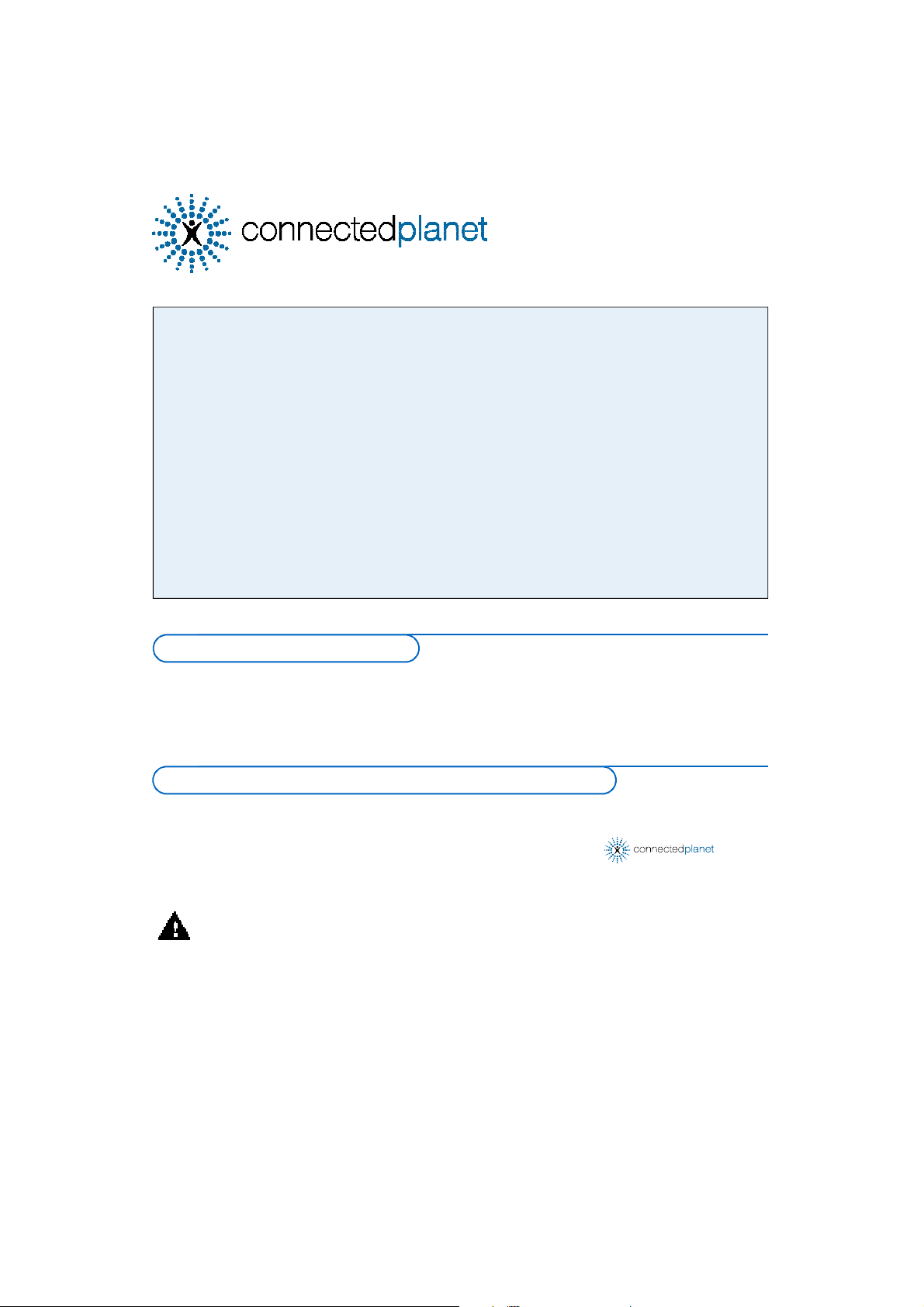
&
A PC csatlakoztatása a lokális hálózathoz.
é
A PC-jére telepítse a Philips Media Manager (PMM) programot a melléke l t C D - r ő l.
Pro bl é m á k , ké rdé sek felmerülése esetén, v agy a számítógépek vagy a számítógé p e s
hálózatok csatlakoztatására vo n a t k o z ó nem elégséges ismeretek esetén szíve s ke d j e n e k
s e g í t s é gé r t fo r dulni a számítógépük vagy a tv-készülékük eladójához.
1
Tartalomjegyzék
Mi az a Connected Planet . . . . . . . . . . . . . . . . . . . . . . . . . . . . . . . . . . . . . . . . . . . . . . . . . . . . . . . . . . . . .1
Mi szükséges a Connected Planet használatához . . . . . . . . . . . . . . . . . . . . . . . . . . . . . . . . . . . . . . . . . . .1
1 . l é p é s : A Philips Media Manager telepítése . . . . . . . . . . . . . . . . . . . . . . . . . . . . . . . . . . . . . . . . . . . . . . . .2
2 . l é p é s : A hálózat konfigurációjának megállap í t á s a . . . . . . . . . . . . . . . . . . . . . . . . . . . . . . . . . . . . . . . . . . .4
3 . l é p é s : A tv-készülék csatlakoztatása és ko n f i g u r á l á s a . . . . . . . . . . . . . . . . . . . . . . . . . . . . . . . . . . . . . . .5
4 . l é p é s : Multimédia fájlok lejátszása . . . . . . . . . . . . . . . . . . . . . . . . . . . . . . . . . . . . . . . . . . . . . . . . . . . . . .7
1 . s z á mú melléklet:Vezeték nélküli hálózathoz történő csatlako z t a t á s . . . . . . . . . . . . . . . . . . . . . . . . . . .8
2 . s z á mú melléklet: A vezeték nélküli hálózat biztonsága . . . . . . . . . . . . . . . . . . . . . . . . . . . . . . . . . . . .1 2
3 . s z á mú melléklet: A hálózat manuális ko n f i g u r á l á s a . . . . . . . . . . . . . . . . . . . . . . . . . . . . . . . . . . . . . . . .1 3
4 . s z á mú melléklet: DHCP használata személyi számítógépen (PC-n) . . . . . . . . . . . . . . . . . . . . . . . . . . .1 4
5 . s z á mú melléklet: Támogatott fájlfo r m á t u m o k . . . . . . . . . . . . . . . . . . . . . . . . . . . . . . . . . . . . . . . . . . . .1 7
Meghibásodások és elhárításuk . . . . . . . . . . . . . . . . . . . . . . . . . . . . . . . . . . . . . . . . . . . . . . . . . . . . . . . .2 0
S z ó j e g y z é k . . . . . . . . . . . . . . . . . . . . . . . . . . . . . . . . . . . . . . . . . . . . . . . . . . . . . . . . . . . . . . . . . . . . . . . . .21
Mi az a Connected Planet?
A Connected Planet rendszer egyszerű hozzáfé rést biztosít az Ön PC-jén található digitális ké p e k h e z ,
videó- és zenefájlokhoz.
F i g yelmesen olvassa el az alábbi utasításokat, és pontosan, l é p é s e n k ént hajtsa azokat vé g r e.
Mi szükséges a Connected Planet használatához?
Page 44

M eg j eg y zé s : A telepítési instrukciók csak angol nyelven állnak
r e n d e l ke zé s r e .
&
H e l yezze be a PMM szoftve r t tartalmazó CD-t a
számítógépe CD-meghajtójába.
A b ban az esetben, ha az indítás nem történt meg
a u t o m a t i k u s a n , a telepítési program indításához
kattintson rá duplán először a
My Computer
( S a j á t g é p
i k o n r a ) , azt követően a CD-meg h a j t ó ra , és leg v é gül a
P h i l i p s . p d f
fájl ikonjára.
é
Kattintson az
Install Media Manage r
u t a s í t á s r a ,
majd pedig kövesse a ké p e r n yőn megjelenő
u t a s í t á s o k a t .
M e g j eg y zé s e k :
- A bban az esetben, ha megjelenik a Product
C o n f i g u r ation (a program konfigurálása) ké p e r n y ő, N E
JELÖLJE MEG a WMA ( W i n d o ws Media Audio) vagy a
WMV ( W i n d o ws Media Video) p o n t o k a t , u g y anis a tvkészülék nem támogatja eze ket a fo r m á t u m o k a t .
- Ön telepítheti a PMM szoftvert egynél több
számítógépre is a saját otthoni hálózatán belül.
- Létezik PMM-verzió Apple Macintosh®
számítógépekhez is. Ez a program-verzió letölthető a
w w w . p h i l i p s . c o m / s u p p o r t web-oldalról.
- Győződjön meg arr ó l , hogy a PMM programot nem
blokkolja-e az Ön PC-jére telepített tűzfa l .
“
Válassza ki a PMM szükséges nye l vé t
Ön a Settings (Beállítások) menüben elérhető több
nyelv közül választhat ki egy nye l ve t .
‘
Módosítsa a PMM sze r ver nevé t
Ön módosítani tudja a PMM szerver megnevezését a
PMM Settings menü j é b e n . Ez a megnevezés azért
fo n t o s , m e rt ez fog megjelenni a tv-ké s z ü l é k
ké p e r nyőjén a PMM fe l i s m e r é s e k o r. Példák a
m e g n e ve z é s e k re : „ P C - o k t a t á s ” , „Iván PC-je”, „PC a
h á l ó s z o b á b a n ” .
(
A PMM telepítésének befejezése után indítsa újra a
s z á m í t ó g é p é t .
2
1 . l é p é s : A Philips Media Manager (PMM) telepítése
Page 45

3
Fájlok hozzáadása a Philips Media Manager-hez
(PMM-hez)
&
Válassza ki a PMM-et a W i n d ows „Start” menü j é b e n ,
v a gy duplán kattintson rá a PMM iko n j á r a a
fe l a d a t - p e n e l e n .
é
A PMM ablak felső részében kattintson valamely i k re
a M u s i c ( Z e n e ) , P i c t u r e s ( K épek) vagy M o v i e s
(Videó) gombok kö z ü l .
“
Válassza ki az A dd Music,
A d d
P i c t u r e s v a g y
A dd
M o v i e s.
‘
Kattintson az A dd Files or Fo l d e r s . . . (fájl vagy
m a ppa hozzáadása...) utasításra.
(
Válasszon ki egy mappát vagy néhány médiafájlt és
kattintson az O p e n ( m e g n yit) gombra a kiválasztott
m a ppának vagy fájloknak a Media Manager ablakához
t ö r ténő hozzáadásához.
Page 46
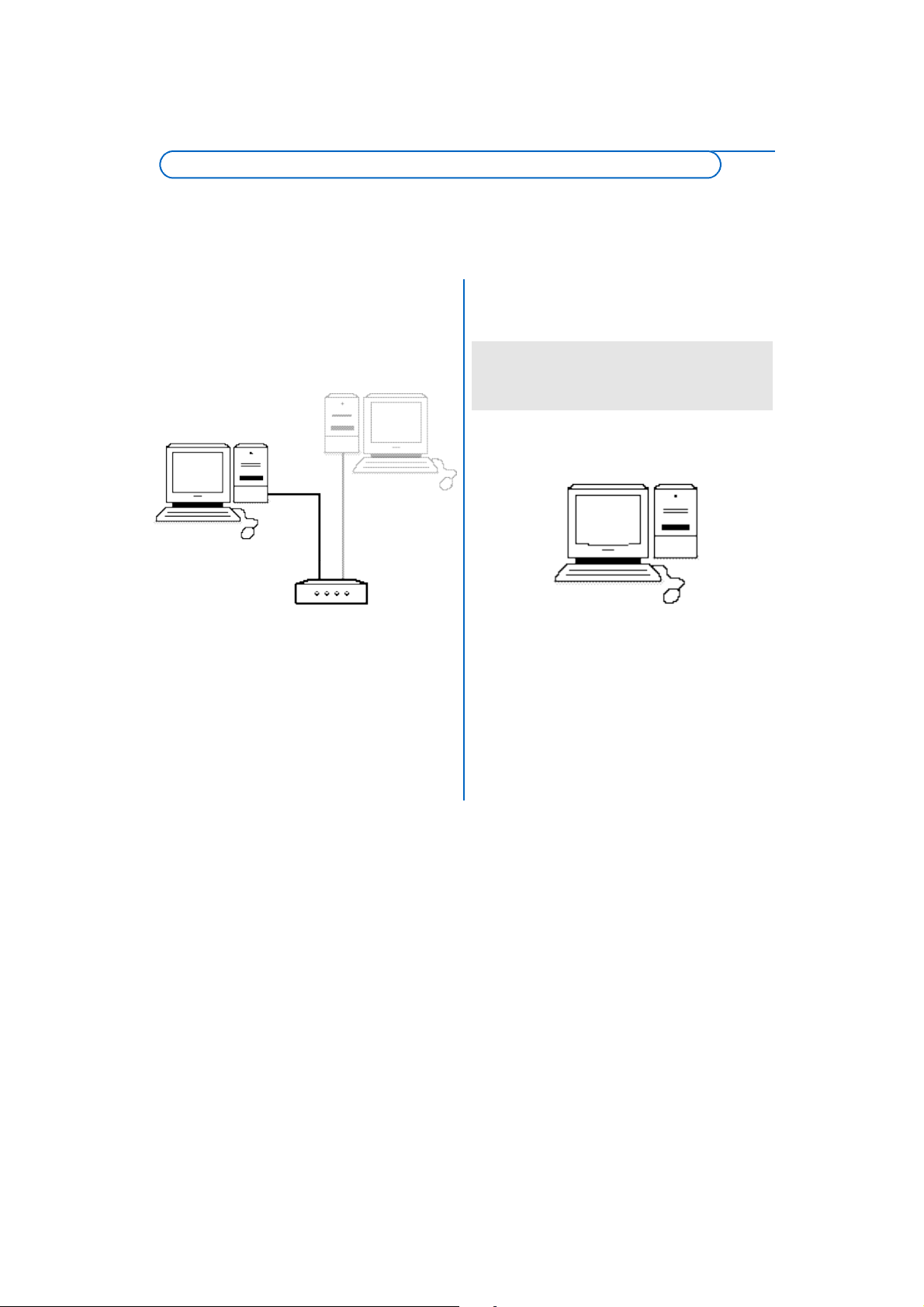
4
Két olyan alap vető konfigurációra koncentráljuk a figye l mü n ke t , a m e l ye k et a modern otthoni hálózatokban
h a s z n á l n a k .
VAG Y
2. l é p é s :
A hálózat jelenlegi konfigurációjának megállap í t á s a
„A” ko n f i g u r á c i ó
A tévé k észülék csatlakoztatása előtt
„B” ko n f i g u r á c i ó
A tévé készülék csatlakoztatása előtt
Ami Önnek van
• rou t e r
• e g y vagy több, a Router-hez csatlako z t a t o t t
s z e m é lyi számítógép
• szabad Ethernet-csatlakozó a Router- e n
Ke resse a T v - készülék csatlakoztatása és
konfigurálása fe j e z e t e t , „A” ko n f i g u r á c i ó , 5 . o l d a l.
L e h e t ő s é g sze rint a tv-készülék csatlakoztatását
m e gelőzően mi javasoljuk Router bázisú hálózat
t e l e p í t é s é t , ahogy az ismertetésre ke rül t az „A”
k o n f i g u r á c i ó n á l .
Ami Önnek van
• szabad Ethernet-csatlakozó a személy i
s z á m í t ó g é p e n .
M e g j eg y zé s : a bban az esetben, ha a
számítógépen nincs szabad ethern e t - h á l ó z a t i
c s a t l a k o z ó , Önnek vásárolnia és telepítenie ke l l
egy kiegészítő hálózati kárt y á t.
Ke resse a T v - k észülék csatlakoztatása és
konfigurálása fe j e z e t e t , „B” ko n f i g u r á c i ó , 5 . o l d a l .
Page 47

5
3. l é p é s :
A tv-készülék csatlakoztatása és ko n f i g u r á l á s a
„B” ko n f i g u r á c i ó
G yőződjön meg arró l , h o g y az Ön számítógépein be
van kapcsolva az Auto IP (automata
h á l ó z a t a z o n o s í t á s ) .
A nemrég vásárolt személyi számítógépek
többségén már be van kapcsolva az
automata hálózatazonosítás. A m e n n yiben ez
nem így lenne, a bővebb instrukciókat
tekintse meg a melléke l t
C D - n
A tv-készülék csatlako z t a t á s a
&
C s a t l a koztassa az Ethernet cross-kábel egy i k
végét (kábel - árnyé kolás nélküli sodort pár) a
t v - k észülék alsó részén található
N E T W O R K
(Hálózat) csatlako z ó b a .
é
A kábel másik végét csatlakoztassa a PC-je
szabad Ethernet-hálózati csatlako z ó j á b a .
“
Lásd a Multimédia fájlok lejátszása fe j e z e t e t , 6 .
o l d a l , a csatlakoztatás ellenőrzésére vo n a t ko z ó
i n f o r m á c i ó k é r t.
C ross-kábel -
á r n yé kolás nélküli
s o d o rt p ár.
„A” ko n f i g u r á c i ó
G y őződjön meg arró l , h o gy a ro u t e ren (útválasztón)
és az Ön számítógépein be van kapcsolva az A u t o
IP (automata hálózatazonosítás).
A nemrég vásárolt személyi számítógépek
többségén és az útválasztókon (router) már
be van kapcsolva az automata
h á l ó z a t a z o n o s í t á s . A m e n n yiben ez nem így
l e n n e , a bővebb instrukciókat tekintse meg
a melléke l t C D - n.
A tv-készülék csatlako z t a t á s a
&
C s a t l a k oztassa az egyenes Ethernet hálózati
kábel egyik végét (kábel - árnyé kolás nélküli
s o d o r t pár) a tv-készülék alsó részén található
N E T WO R K
(Hálózat) csatlako z ó b a .
é
A kábel másik végét csatlakoztassa a Router
szabad Ethernet-hálózati csatlako z ó j á b.
“
Lásd a Multimédia fájlok lejátszása fe j e z e t e t , 6 .
o l d a l , a csatlakoztatás ellenőrzésére vo n a t k o z ó
i n f o r m á c i ó k é r t.
E gyenes kábel -
á r nyé k olás nélküli
s o d o rt pár.
Page 48

6
G yőződjön meg arró l , h o g y személyi számítógép, a m e l y re a Media
Manager telepítésre került (lásd 2. oldal) bekapcsolt állapotban van.
&
K apcsolja be a tv-ké s z ü l é k e t .
é
nyomja meg az = gombot a táv i r á n yítón a Browse menü
m e g j e l e n í t é s é h e z .
“
Válassza ki a PC-jét, a m e lynek a tartalmát Ön meg szere t n é
t e k i n t e n i , és nyomja meg a jobbra kurzort .
M eg j eg y zé s : a tév é k észülék bekapcsolása után akár két perc is
eltelhet a PC-nek a Browse menüben történő meg j e l e n é s é i g.
‘
Használja a kurzorvezérlő gombokat a
P i c t u re s
( K é p e ke t ) ,
M u s i c
( Z e n é t ) é s
M ov i e s
( V i d é o t ) t a rtalmazó fájlok
kö n y v t á r a i b a n .
(
N yomja meg az
O K
gombot a tartalom lejátszásához.
§
A tartalom listájának ismételt megjelenítéséhez nyomja meg a
k u r z o r t balra.
4. l é p é s :
Multimédia fájlok lejátszása
Televizió
M u l t i m e d i a
TV-csatornák
PC John
PHILIPS
Kö ny v t á r
Ké p f á j l
Z e n e f á j l
V i d e ó f á j l
Page 49

7
- Használja a táv i r á nyító színes gombjait a ké p e r nyő alsó részében megjelenő megfelelő mű ve l e t e k
vé g re h a j t á s á h o z .
- A funkciók paneljének a ké p e r nyő alsó részében történő ismételt megjelenítéséhez nyomja meg
v a l a m e l yik színes go m b o t , v a gy az i go m b o t .
A multimédiás browser funkcionális go m b j a i .
‡ a lejátszás leállításához
º p i l l a n a t m e g á l l í t ó
† gyors előre menet
Ò v i s s z a felé menet
π l e j á t s z á s
- P +
a következő vagy az előző multimédia fájlhoz történő lépéshez
kurzor fel/le a feliratozás megjelenítéséhez
Lásd a Meghibásodások és elhárításuk fejezetet (20. o l d a l ) , ha problémák merülnének fel a fájlok
l e j á t s z á s a k or vagy ha a számítógép nem jelenik meg a Browse menü b e n .
Lásd az 5. s z á mú mellékletet (17. oldal) a támogatott fájlformátumokra vo n a t koz ó info r m á c i ó k h o z . Ha Ön
multimédiás fájlt hoz létre, go n d o s kodjon arró l , h o g y az megfeleljen az ismertetett köve t e l m é nye k n e k .
M eg j e g y zé s :
Ha egy médiafájl (ze n e, kép vagy videó) nem sike r ül megnyitni vagy a lejátszás minősége nem meg f e l e l ő, a k k o r :
•E l ő fo r d u l h a t , hogy a fájl fo r mátumát nem támogatja a rendsze r.Támogatott fo r mátumú fájlokat nyisson meg! A
m e l l é kelt CD-lemezen megtekintheti a multimédiás objektumok mintáit;
•Az adathordozó nem meg felelő minőség ű . E l l e n ő r i z ze az adathordozó minőségét a személyi számítógépén.
Funkcionális gombok a ké p e r n yő alsó ré s z é n
D e t a i l s
( R é s z l e t e k ) a kiválasztott fájl vagy m a ppa leírásának megjelenítésére ;
Tr a n s i t i o n s
kell-e alkalmazni videó-effe k t e k et a diák v á l t á s a k or a bemutató során;
( E f f e k t e k v á l t á s ko r )
Slide time
a képek bemu t a t á s a i d ő t a r t a m á n a k kiválasztásához a i d e j e megtekintésük során;
(Dia mutatásának ideje)
R o t a t e
( Fo r g a t á s ) a kép fo r g a t á s á h o z ;
Repeat one/all
zenefájl ismételt l e j á t s z á s á h o z ;
( I s m é t e l e g ye t / m i n d e t )
S h u f f l e
( Keve r é s )
zenei ko l l e k c i ó k t a rtalmának véletlenszerű áthelye z é s e ;
Z o o m
( N a g y í t á s )
v a l a m e l yik nagy í t á s i e g yüttható kiválasztása (x1, x 2 , x4) a kurzorgombok fe l / l e
nyo m ko d á s á v a l .
Ezenkívül Önnek lehetősége van a kiválasztott fe l n a g yított ablaknak a ké p e r n yő n
t ö r ténő mozgatására a kurzorgombok fel/le nyo m ko d á s á v a l ;
Full/small scre e n
a teljes ké p e r nyő és ablak üzemmódok kö z ö t t i á t k ap c s o l á s h o z.
( Teljes ké p e r nyő/ablak
üz e m m ó d )
Page 50

8
A berendezés használata közben előfo rduló pro b l é m á k
kiküszöbölése érd e kében mi javasoljuk Philips
h o z z á f é rési pont vezeték nélküli egység (például
Philips CPWBS054) használatát Ethernet ve z e t é k
nélküli hídd a l , hálózatokat összekötő eszközzel (más
n é ven „játék-adap t e r ” - re l ) .
A vezeték nélküli eszköz vezeték nélküli kap c s o l a t i
p r o t o k ollt használ az adatok rádióhullámok
s e g í t s é g é vel történő tov á b b í t á s á h o z . A rádióhullámok
az antennától kiindulva minden irányban terjednek,
áthaladhatnak a falakon és az emeletek kö z ö t t i
födémen is. Elméletileg ezek a hullámok nyílt tere p e n
m a x . 100 méter távolságra terjednek. G y a k orlatban a
terjedési határ kevesebb mint 10 méteres körzet is
l e h e t , az Ön háza falai és födémjei anyagától és az
e g yéb kö r n yezeti feltételektől függő e n . A mu l t i m é d i á s
t a rtalom lejátszásának minősége a rádiójel
minőségétől és a csatlakoztatás típusától függ.
M eg j e g y zé s :
•ajánlott olyan hozzáférési pont vezeték nélküli eg y s é g e t
b e s ze r e z n i , amely támogatja a 802.11 a/b/g vagy b/g
s p e c i f i k á c i ó t . Az „a” típusú eszközök a leg i n k á bb
alkalmasak videófelvételek jó minőségben tört é n ő
á t v i t e l é r e , a „g” típusú eszközök elég s égesek az
a u d i ó felv ételek jó minőségben történő lejátszása céljára .
A „b” típusú eszközök nem teszik lehetővé fo l ya m a t o s
videó elfogadható minőségben történő lejátszását.
•Ne használja az „igény sze r i n t i ” v e z eték nélküli
ö s s zeköttetést a tv-készülék és a számítógép között,
u g y anis az csökkenti a teljes rendszer áteresztő
ké p e s s ég é t .
F i g y e l e m : p r o bl é m á k , kérdések fe l m e rü l é s e
e s e t é n , vagy a számítógépek vagy a
számítógépes hálózatok csatlakoztatására
vonatkozó nem elég s éges ismeretek esetén
s z í v e s k edjenek seg í t s é g é r t fordulni a
számítógépük vagy a tv-ké s z ü l é k ü k
e l a d ó j á h o z .
Minden esetben törekedjen a veze t é k
nélküli kapcsolódások mennyiség é n e k
c s ö k k e n t é s é r e .Az esetek több s é gében a
fo l y amatos videó nem lesz elérhető a
s z emélyi számítógép és a tv-ké s z ü l é k
egyidejű vezeték nélküli csatlakoztatása
esetén a hálózathoz.
Tekintse meg a Philips technikai támogatást
nyújtó www. p h i l i p s . c o m / s u p p o rt weboldalán megtalálható ajánlott Ethern e t hidak listáját.
1 . s z á mú melléklet:
Ve zeték nélküli hálózathoz történő csatlakoztatás kialakítása
A csatlakoztatás
t í p u s a
A megjelenítés
m i n ő s é g e
Ve z e t é ke s V i d e ó + + + +
Z e n e + + + +
Ké p + + + +
8 0 2 . 1 1 a
Vezeték nélküli
V i d e ó + +
Z e n e + + +
Ké p + + +
8 0 2 . 1 1 g
Vezeték nélküli
V i d e ó +
Z e n e + + +
Ké p + + +
8 0 2 . 1 1 b
Vezeték nélküli
V i d e ó Z e n e + + +
Ké p + + +
Page 51

9
E l l e n ő r i z z e , h o g y be van-e kapcsolva a DHCP
(automatikus címzés a hálózatban) használata az Ön
hálózata minden berendezésén (Vezeték nélküli
h o z z á fé r ési pont, P C ) .
M eg j e g y zé s : manapság a Ve zeték nélküli hozzáférési pont
és a Router funkcionális lehetőségek egy berendezé s b e n
ke r ülnek eg ye s í t é s r e.Amennyiben ez nem így va n , a
telepítés fo l yamata bizonyos mértékig eltérhet a
k öv e t kezőkben ismert e t e t t e k t ő l .
&
K apcsolja be a DHCP használatát az összes
s z e m é lyi számítógépén.
A személyi számítógép megfelelő beállítását a
hálózati identifikációs eszközök segítségével lehet
e l l e n ő r i z n i . Lásd a mellékelt CD-lemezen:To o l s ,
DHCP/Auto IP Utility.
Ha a DHCP használata nincsen bekap c s o l v a ,
tekintse meg a 4. s z á mú Melléklet 14. oldalát a
DHCP-nek a számítógépen tört é n ő
b e k apcs olására vo n a t k ozó info r m á c i ó k é r t .
é
K apcsolja be a DHCP használatát az Ön Ve z e t é k
nélküli hozzáfé rés eszkö z é n , lásd a Router
üzemeltetési utasításait.
A hálózat előké s z í t é s e
&
M i n d e n e k előtt tekintse meg és jegyezze fel a
Vezeték nélküli hozzáfé r ési pont eszkö z é n e k
b e á l l í t á s a i t . Önnek szüksége lesz az SSID-re, a
WEP-kulcs(ok)ra vagy a W PA - k u l c s ( o k ) r a .
M eg j e g y z é s : l e h e t s é g e s , hogy a WEP vagy W PA kulcsok
r e j t e t t e k.
é
A beállítási fo lyamat leegy s z e r ű s í t é s é n e k
é rd e kében kapcsolja ki a vezeték nélküli hálózata
védelmét (amennyiben ez lehetséges).Az Ön
Vezeték nélküli hozzáfé r ési pont eszkö z e
üzemeltetési utasításának segítségével határo z z a
m e g , h o gyan lehet megvalósítani a köve t ke z ő
b e á l l í t á s o k a t :
• B e k apcs olni az SSID mű s o r k ö z vetítő üzemmódot
• K i k apcs olni a vezeték nélküli hálózat vé d e l m é t
( W E P / W PA - k u l c s o k ) .
• K i k apcs olni a MAC-címek szűré s é t
M eg j e g y zé s : a személyi számítógép vezeték nélküli
m eghajtójának biztonsági eszközeit úgyszintén ki ke l l
kapcsolni (WEP/WPA - k u l c s o k ) .
A hálózat megnevezése (SSID):
_ _ _ _ _ _ _ _ _ _ _ _ _ _ _ _ _ _ _ _ _ _ _ _ _ _ _ _ _ _ _
Kulcs 1 W E P :
_ _ _ _ _ _ _ _ _ _ _ _ _ _ _ _ _ _ _ _ _ _ _ _ _ _ _ _ _ _ _
Kulcs 2 W E P :
_ _ _ _ _ _ _ _ _ _ _ _ _ _ _ _ _ _ _ _ _ _ _ _ _ _ _ _ _ _ _
Kulcs 3 W E P :
_ _ _ _ _ _ _ _ _ _ _ _ _ _ _ _ _ _ _ _ _ _ _ _ _ _ _ _ _ _ _
Kulcs 4 W E P :
_ _ _ _ _ _ _ _ _ _ _ _ _ _ _ _ _ _ _ _ _ _ _ _ _ _ _ _ _ _ _
Kulcs W P A :
_ _ _ _ _ _ _ _ _ _ _ _ _ _ _ _ _ _ _ _ _ _ _ _ _ _ _ _ _ _ _
Kulcs W P A :
_ _ _ _ _ _ _ _ _ _ _ _ _ _ _ _ _ _ _ _ _ _ _ _ _ _ _ _ _ _ _
Az Ethernet ve zeték nélküli híd beállítása
Page 52

1 0
A ve zeték nélküli Ethernet híd
b e á l l í t á s a
&
K a pcsolja le a személyi számítógépét a lokális
h á l ó z a t r ó l
• Védő USB-rádiófojtás alkalmazása esetén
t á volítsa el a fojtást a PC-ből.
• Beépített vezeték nélküli hálózati adapter esetén
(például hordozható PC-ben) kapcsolja le ezt a
hálózati adap t e r t .
• Ha a PC re n d e l k ezik ve z e t é k es hálózati
c s a t l a k o z á s s a l , válassza le az Ethernet hálózati
kábelét a személyi számítógépérő l .
é
C s a t l a k oztassa a vezeték nélküli Ethernet hidat a
s z e m é l yi számítógépéhez.
“
A vezeték nélküli Ethernet híd beállításaira
vo n a t kozó információkat megkaphatja az ehhez a
b e r endezéshez mellékelt üzemeltetési utasításból.
A köve t kező beállításokat kell alkalmazni:
• Jelszó (lásd a Hozzáfé rési pont dokumentációját).
M e g j e gy z é s : e k k or semmilyen jelszót se
m ó d o s í t s o n .
• I n f r a s t r u c t u r e (access point) üzemmód.
• A saját vezeték nélküli hálózata SSID-neve.
• A DHCP használatát engedélyezni ke l l .
• Meg kell tiltani a kódolás használatát biztonsági
s z e m p o n t o k b ó l .
Ha az Ön személyi számítógépe a we b - b row s e r
s e g í t s é g é vel csatlakozni tud az Internetre, a k k or az
Ön vezeték nélküli Ethernet hídjának beállításai
h e lye s e k .
M eg j e g y zé s e k :
- E l ő f o r d u l h a t , hogy Önnek néhány másodpercig
vá r akoznia kell a vezeték nélküli Ethernet híd
beállításának befe j e zése után, amíg a kapcsolat
a k t i v á l ó d i k , vagy esetleg újra is kell indítania a hidat;
- Tanulmányozza át a híd üzemeltetési utasítását a
híd újra i n d í t á s á v al kapcsolatos info r m á c i ó ké r t .
U g y a n e bbő l az utasításból juthat info r mációkhoz a
k ü l ö n f éle indikátorokról is (LED) és azok
v i s e l k edéséről azt köv e t ő e n , hogy a híd megkapja a
t á p f e s z ü l t s é g e t ;
- Önnek nem sike r ül kijutni az Internetre a veze t é k
nélküli Ethernet hídján ke r e s z t ü l , akkor ké r j ü k ,
forduljon a híd fo rga lmazójához (ne a Philips cég h e z ) .
‘
Válassza le a vezeték nélküli Ethernet hidat a
s z e m é l yi számítógépről és csatlakoztassa a tvkészülék alsó részén található
N E T WO R K
(Hálózat) csatlako z ó h o z .
(
Ismét csatlakoztassa a személyi számítógépét a
lokális hálózathoz.
A ve zeték nélküli Ethernet híd tesztelése
&
E l l e n ő r i z z e , h o g y a vezeték nélküli Ethernet híd
c s a t l a k oztatva van a tv-készülék alsó ré s z é n
található
N E T WO R K
(Hálózat) csatlako z ó h o z .
é
K a pcsolja be a tv-ké s z ü l é k e t .
“
Lásd „Csatlakozás tesztelése” a 9. o l d a l o n.
A javasolt Ethernet-hídak beállításaira
vonatkozó kiegészítő info rm á c i ó k a t
m e gtalálhatja a Philips technikai
támogatást nyújtó
w w w . p h i l i p s . c o m / s u p p o rt web-oldalán.
Page 53

1 1
A ve zeték nélküli hálózat biztonsági eszkö z e i
mű ködésének hely re á l l í t á s a
Lásd a 2. számú mellékletet is: A vezeték nélküli
hálózat biztonsága, 1 2 . o l d a l .
&
Ta n u l m á nyo zza a Vezeték nélküli hozzáfé rési pont
b e rendezésének üzemeltetési utasítását, a h o l
i n formációkhoz jut az Ön által ko r á b b a n
fe l j e gyzett paraméterek szerinti biztonsági
beállítások alkalmazásával kap c s o l a t b a n .
• K apcsolja ki az SSID mű s o r k ö z vetítő üzemmódot
• K apcsolja be a vezeték nélküli hálózat vé d e l m é t
( W E P / W PA - k u l c s o k )
M eg j eg y zé s : Ha Ön nem rendelkezik W E P / W PA
k u l c s o k k a l , s z ü k s ége lesz új kulcsok létrehozására és
azok alkalmazására az Ön vezeték nélküli
hálózatához csatlakoztatott összes vezeték nélküli
b e r e n d e zé s h e z .
é
Válassza le a személyi számítógépét a lokális
h á l ó z a t á r ó l .
• Védő USB-rádiófojtás alkalmazása esetén
t á volítsa el a fojtást a PC-ből.
• Beépített vezeték nélküli hálózati adapter esetén
(például hordozható PC-ben) kapcsolja le ezt a
hálózati adap t e r t .
• Ha a PC re n d e l k ezik ve z e t é k es hálózati
c s a t l a k o z á s s a l , válassza le az Ethernet hálózati
kábelét a személyi számítógépérő l .
“
C s a t l a koztas sa a vezeték nélküli Ethernet hidat a
s z e m é lyi számítógépéhez.
‘
Állítsa be az Ethernet vezeték nélküli hidat a
vezeték nélküli hálózata aktuális beállításainak
m e g fe l e l ő e n . Az erre a beállításra vo n a t ko z ó
i n formációkat az Ön által megvásárolt hídhoz
m e l l é k elt üzemeltetési utasításból szere z h e t .
Ha az Ön személyi számítógépe a we b - b row s e r
s e g í t s é g ével csatlakozni tud az Internetre, a k k or az
Ön vezeték nélküli Ethernet hídjának beállításai
h e lye s e k .
M eg j eg y zé s : E l ő fo r d u l h a t , hogy Önnek bizonyos ideig
vá rakoznia kell a vezeték nélküli Ethernet híd
beállításának befe j e zése után, amíg a kapcsolat
a k t i vá l ó d i k , vagy esetleg újra is kell indítania a hidat.
(
Válassza le a vezeték nélküli Ethernet hidat a
s z e m é lyi számítógépről és csatlakoztassa a tvkészülék alsó részén található
N E T W O R K
(Hálózat) csatlako z ó h o z .
§
Ismét csatlakoztassa a személyi számítógépét a
lokális hálózathoz.
M eg j eg y zé s : A személyi számítógép vezeték nélküli
csatlakozása meghajtójának vezeték nélküli
csatlakoztatása biztonsági eszközeit úgyszintén be ke l l
kapcsolni (WEP/WPA - k u l c s o k ) .
Page 54

1 2
A J Á N L OTT ELVÉGEZNI A KÖV E T K E Z Ő K E T :
• A vírusok, a kém- és egyéb kárt é k o n y pro g r a m o k
ronthatják az Ön hálózatának biztonságát.
Használjon specializálódott szoftve r e ket a
s z e m é l yi számítógépe vé d e l m é re.
• Módosítsa az eredeti gyári jelszókat a hálózati
b e r e n d e z é s e k h e z . Ha változatlanul hagyja a gy á r i
j e l s z ó k a t , illetéktelenek kö n nyen bejuthatnak a
h á l ó z a t á b a .
M e g j eg y zé s : ha Ön meg vál toztatta a jelszókat,
j e g ye z ze fel azokat és őri z z e biztonságos helye n .
• Használja a Router-t vagy a Vezeték nélküli
h o z z á f é r ési pontot hálózati címek transzlációjáv a l
( N AT) vagy brandmauer- re l .
• A vezeték nélküli hálózatban használja a W E P kulcs lehetséges legmagasabb szintjét, a m e lyet a
b e r endezés támogat. Lehetőség szerint frissítse a
ké s z ü l é kek szoftve re i t . Ha Ön nem védi a
vezeték nélküli hálózatát, az Ön személy i
számítógépén található összes info r m á c i ó
e l é r h e t ővé válhat, például a szomszédjai vagy
e g yé b, véletlen személyek számára.
• K a pcsolja ki a Vezeték nélküli hozzáfé rési pont
b e r endezés SSID mű s o r k ö z v etítő üzemmódját.
• A Vezeték nélküli hozzáfé rési pont eszkö z t
h e l yezze el távol az ablako k t ó l , és irányítsa a ház
központjának irány á b a . Ez lecsökkenti a jel
e r ősségét a házán kívül.
• B i z o n yos Vezeték nélküli hozzáfé rési pont eszkö z
ko n t r ollálni képes a csatlako z á s o k a t , a hálózatba
behatolni pró b á l k ozó hálózati bere n d e z é s
különleges MAC - c í m é re támaszko d v a . Lásd a
megszerzett hálózati eszközök dokumentációit a
M A C-címek megszerzéséhez.
A tv-készülék MAC-címéhez lásd a 3. s z á mú
M e l l é k l e t e t , A hálózat manuális ko n f i g u r á l á s a , A
hálózati beállítások megtekintése, 1 3 .
NEM JAVASOLJUK AZ A L Á B B I A K AT:
• A hálózat védelménél ne alapozzon a használt
r á d i ó h u l l á m - t a rt o m á ny korlátozott vo l t á r a .
• Ne használjon olyan W E P / W P A kulcsokat,
a m e l yek kö n nyen megfe j t h e t ő k .
• Ne használjon több szóból álló jelszókat a
vezeték nélküli hálózat vé d e l m é r e, u g y a n i s
l e h e t s é g e s , h o g y azok nem kompatibilisek az
e g yéb gy á rtók által gy á r tott hálózati eszkö z ö k k e l .
F i g ye l e m!
Minthogy a vezeték nélküli számítógéphálózatok rá d i ó j e l e ket használnak, a z
Ön hálózatán kívüli eg yéb hálózati
rá d i ó b e r e n d e z ések úgyszintén fo g h a t j á k
e ze ket a jeleke t , vagy rá c s a t l a k o z h a t n a k
az Ön hálózatára , vagy elfoghatják a
hálózati fo r g a l m a t .
K i egészítő info r mációhoz juthat a
Ve zeték nélküli hozzáférési pont vagy a
v e z eték nélküli Ethern e t - h í d
eszközökhöz mellékelt üze m e l t e t é s i
u t a s í t á s o k b ó l .
2 . s z á mú melléklet: A ve zeték nélküli hálózat biztonság a
Page 55

1 3
A hálózat kézi beállítása P
A hálózati beállítások...
Hálózat üzemmódja
I P - ko n f i g u r á c i ó
Info
Beállítások
Installálás
Nyelv
Ország
Automatikus installálás
Kézi installálás
A csatornák átre n d e z é s e / á t . .
Kedvenc csatornák
A hálózat kézi beállítása
Szoftver-frissítés
Ez a menü lehetőséget biztosít Önnek ahhoz, h o gy
önállóan beállítsa a hálózatot és meghatározza annak
ko n f i g u r á c i ó j á t .
&
Válassza a
A hálózat kézi beállítasa
-t az
I n s t a l l á l á s m e nü b e n .
é
N y omja meg a jobbra kurzort a A hálózat ké z i
b e á l l í t a s a m e nüjébe történő belépéshez.
Ezen menü pontjainak összetétele és azok
kiválaszthatósága az Ön hálózatának
p a r a m é t e r eitől függ.
“
A szükséges mű veletek elvégzéséhez olvassa el az
i n f ormációt és kövesse a ké p e r n yő alsó ré s z é n
megjelenő utasításokat.
A hálózati beállítások megtekintése
Ennek a parancsnak a teljesítése a hálózat aktuális
p a r a m é t e r einek megjelenítését ere d m é nye z i .
Hálózat üze m m ó d j a
L e h e t ővé teszi az Ön számára, h o gy kiválassza a
hálózat ko n f i g u r á c i ó j á t .
Válassza a
DHCP & Auto IP
(DHCP és
automatikus IP-cím) lehetőséget a hálózat Router
v a gy a Vezeték nélküli hozzáfé rési pont eszköz által
vé g rehajtandó automatikus ko n f i g u r á c i ó j á h o z
( a j á n l o t t ) .
Válassza a
Statikus IP
-cím lehetőséget a hálózat
statikus beállításainak manuális bev i t e l é h e z .
Fo lyt assa az IP-konfiguráció beállítását.
I P - k o n f i g u r á c i ó
L e h e t ővé teszi az Ön számára az IP-ko n f i g u r á c i ó
p a r a m é t e r einek bev i t e l é t , ha a Network mode
m e nüben Ön a Static IP-t választotta:
•
I P - c í m
- Önnek be kell vinnie azt az állandó IPc í m e t , a m e lyet a tv-készülék a hálózatban
t ö r ténő mű k ö d é s k or használ. J a vasolt valamely i k
köve t kező tart o m á nyból címet választani:
192.168.0.xxx vagy
192.168.123.xxx vagy
1 0.0.0.xxx
•
Subnet mask
: Meg kell adnia a saját hálózata
Subnet mask-ját.
Használjon egy forma maszkot az egész
h á l ó z a t b a n , p é l d á u l : 2 2 5 . 2 2 5 . 2 5 5 . 0 .
3 . s z á mú melléklet: A hálózat manuális ko n f i g u r á l á s a
F i g y e l e m ! P r o b l é m á k , kérdések fe l m e r ülése esetén, vagy a számítógépek vagy a számítógépes hálózatok
c s a t l a k o z t a t á s á r a vonatkozó nem elég s éges ismeretek esetén szíveskedjenek seg í t s ég é r t fordulni a
számítógépük vagy a tv-készülékük eladójához.
D H C P vagy automatikus címzés a
hálózatban - a hálózati eszközöknek a
hálózathoz történő automatikus
c s a t l a k o z t a t á s á r a használatos protokoll.
Tanulmányozza át az Ön Routere va g y
Ve zeték nélküli hozzáférési pont berendezé s e
d o k u m e n t á c i ó j á t , ahol info r málódhat arr ó l ,
hogy támogatják-e ezek az eszközök ezt a
p r o t o k o l l t .
Statikus (vagy állandó) IP-cím: Ez eg y
o l y an IP-cím, a m e l y et az Ön tv-ké s z ü l é k e
mindig használni fog a házi hálózathoz
t ö r ténő csatlakozáshoz. Ha a DHCP
használata nem lehetség e s, Ön be tudja
állítani a statikus IP-címet a tv-ké s z ü l é ke n .
Az alhálózati maszk annak az
alhálózatnak a meg á l l a p í t á s á r a szolgál,
a m e l y et a Router kiválaszt az összes több i
hálózat közül. Az alhálózati maszk
m e g m u t a t j a , hogy az IP-cím melyik része
t a r tozik a lokális hálózathoz, és melyik halad
át a Routeren kife l é.
Page 56
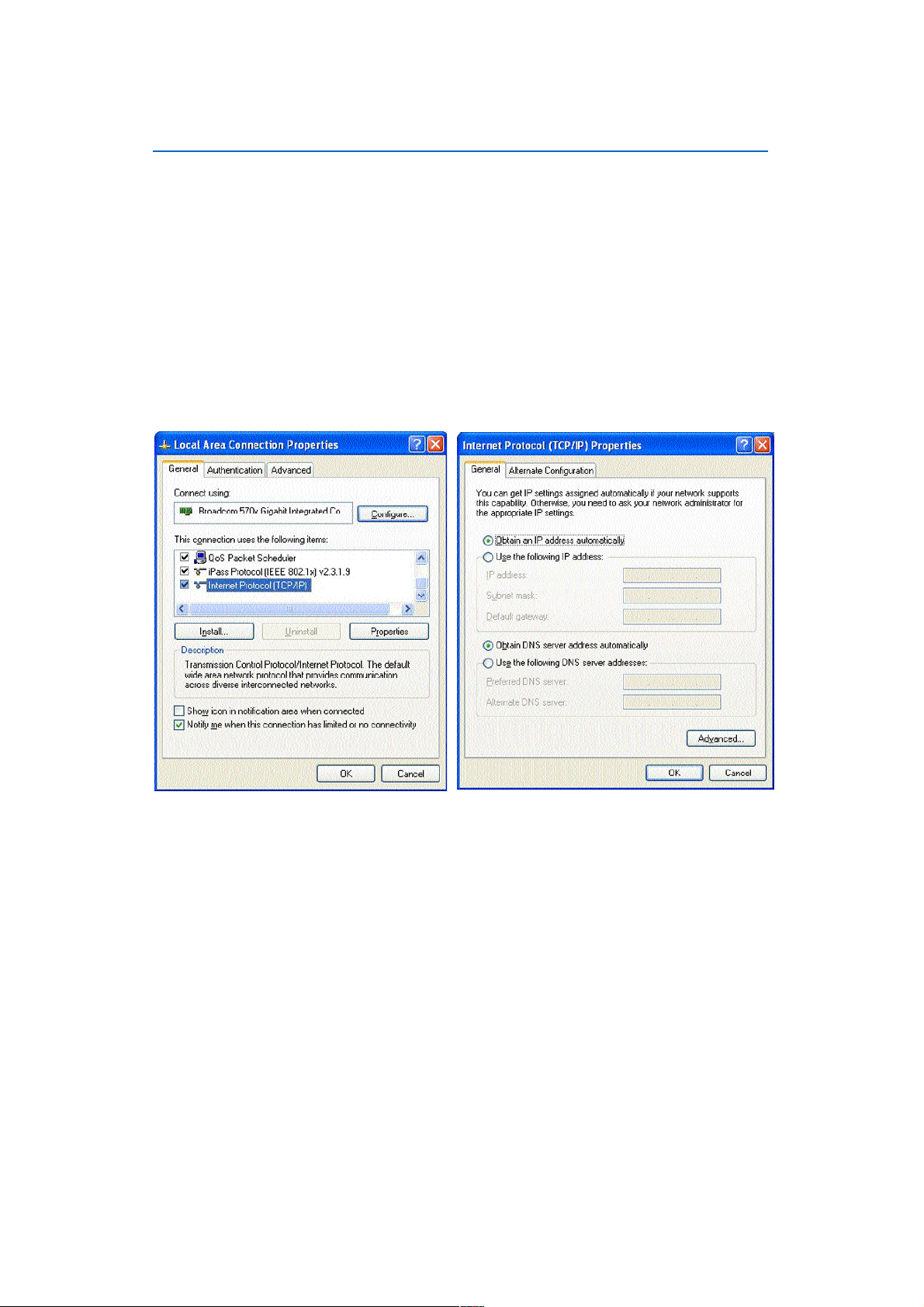
1 4
W i n d o ws XP
&
Kattintson a
S t a r t
gombra a W i n d ows munkaasztalán és válassza ki a
Ve zérlő panelt
.
é
A Vezérlő panelen kattintson a
Hálózati kapcsolatok lehetőségre
.
“
M e g nyílik a Hálózati kapcsolatok ablak. Duplán kattintson az adott személyi számítógép lokális hálózati
k ap c s o l a t á r a .
‘
A kapcsolat állapota ké p e r nyőn kattintson a
Tu l a j d o n s ágo k r a
.
(
Duplán kattintson az
Internet Pro t o koll (TCP/IP)
p o n t r a .
§
Ha ki van jelölve az
IP-cím automatikus ké ré s e
és a
D N S - k i s z olgáló automatikus ké ré s e
, a k kor az
Ön számítógépe már a DHCP-n ke r esztül történő Internet-csatlakozásra van beállítva. Ha ezek a
pontok nincsenek kijelölve, jelölje ki őke t .
W i n d o ws 2000
&
N y omja meg a
S t a rt
gombot a W i n d ows mu n k a a s z t a l á n , majd a
B e á l l í t á s o k a t
, aztán a
H á l ó z a t i
é s
t e l e f onos kapcsolatok lehetőséget.
é
Kattintson az Ön számítógépe hálózati csatlakoztatásának megfelelő iko n r a .
“
Megjelenik a kapcsolat állapotának ké p e r n yő j e. N y omja meg a
Tu l a j d o n s ágo k
go m b o t .
‘
Duplán kattintson az
Internet Pro t o koll (TCP/IP)
p o n t r a .
(
Ha ki van jelölve az
O b t a in an IP address au t o m a t i c a l l y
(IP-cím automatikus) ké r ése és a
O b t ain DNS server address au t o m a t i c a l l y
(DNS-kiszolgáló automatikus ké ré s e ) , a k k or az Ön
számítógépe már a DHCP-n ke r esztül történő Internet-csatlakozásra van beállítva. Ha ezek a pontok
nincsenek kijelölve, jelölje ki őke t .
A fenti ábrákon a W i n d ows XP beállítási ké p e r n yőjének másolatai láthatók.
4 . s z á mú melléklet: DHCP használata a számítógé p e n
Page 57

1 5
W i n d o ws 98/Me
L e h e t s é g e s , h o gy Ön azt tap a s z t a l j a , h o g y a jelen fejezetben leírt instrukciók nem pontosan felelnek meg az
Ön W i n d ow s - v e r z i ó j á n a k . Ez abból ere d , h o gy a bemutatott egymást követő lépések és ké p e r n yő -
másolatok W i n d ows 98 fe l h a s z n á l á s á val ké s z ü l t e k . A W i n d ows Millennium Edition verzió nagy hasonlóságo t
mutat a W i n d ows 98-cal, azonban nem teljesen egyezik meg ve l e .
&
Kattintson a
S t a r t
gombra a W i n d ows munkaasztalán és válassza a
B e á l l í t á s o k a t
, majd a
Ve z é r l ő p a n e l t
.
é
A Vezérlőpanelen duplán kattintson rá a Hálózat iko n j á r a .
“
A Hálózat ablakban, a
Ko n f i g u r á c i ó
betételemen duplán kattintson az Ön hálózati kárt y á j á n a k
m e g f elelő
T C P / I P
p o n t r a .
‘
A TCP/IP ablakban lépjen át az
I P - c í m
b e t é t e l e m r e. Ha ki van jelölve az IP-cím automatikus ké r é s e,
a k k or az Ön számítógépe már a DHCP-n ke resztül történő csatlakozásra van beállítva. Ha ez a pont
nincsen kijelölve, jelölje ki.
(
Ha Ön módosította a beállításokat az IP-cím
b e t é t e l e m e n , lépjen át a DNS Konfiguráció betételemre
és jelölje ki a DNS Bekapcsolva pontot.A re n d s z e r
kérni fogja a számítógép nevé t . Adja meg az Otthoni
v a gy tetszőleges egyé b, Ön által választott neve t .
§
E l ő fo r d u l h a t , h o gy a W i n d ows nak szüksége lesz a
W i n d ows 98/ME telepítő CD-re néhány fájl
m á s o l á s á h o z .
A másolás befejezése után a W i n d ows javasolni fo g j a
Önnek a számítógép újraindítását.
Kattintson az
Yes
(I g e n )- r e, és a számítógépe újra fo g
i n d u l n i .
Page 58

1 6
Apple Macintosh számítógé p e k
Mac OS 10.x re n d s z e r
L e h e t s é g e s , h o gy Ön azt tap a s z t a l j a , h o g y az itt leírt instrukciók nem pontosan felelnek meg az Ön
operációs re n d s z e r é n e k . Ez abból ere d , h o gy a bemutatott egymást követő lépések Mac OS 10.3
fe l h a s z n á l á s á val ké s z ü l t e k . A Mac OS 10 korábbi vagy későbbi verziói hasonlóak, azonban lehetséges, h o g y
nem teljesen ugy a n o l y a n o k .
&
Hívja le az Apple rendszer menü j é t .
é
Válassza a
System Pre fe rence s
(a rendszer beállítása) pontot.
“
Kattintson a Network ikonra az
Internet & Netwo r k
fejezetcím alatt.
‘
Kattintson a
C o n f i g u re. . .
( K o n f i g u r á c i ó...) lehetőségre.
(
Ha a Configure. . . mezőben meg van jelölve az
Using DHCP
(DHCP használata), a k kor az Ön
számítógépe már a DHCP-n ke r esztül történő csatlakozásra van beállítva. E l l e n kező esetben válassza ki
ezt a lehetőséget és zárja be a Network ablako t . for DHCP. If not, select this option and close the
N e t w ork window.
Mac OS 9.x re n d s z e r
L e h e t s é g e s , h o gy Ön azt tap a s z t a l j a , h o g y az itt leírt instrukciók nem pontosan felelnek meg az Ön
operációs re n d s z e r é n e k . Ez abból ere d , h o gy a bemutatott egymást követő lépések Mac OS 9.2
fe l h a s z n á l á s á val ké s z ü l t e k . A Mac OS korábbi verziói ehhez hasonlóak, azonban lehetséges, h o g y nem
teljesen ugy a n o l y a n o k .
&
Hívja le az Apple rendszer menü j é t .
é
A
C o n t r ol Pa n e l
s-en (Vezérlőpanelen) válassza ki a
T C P / I P
p o n t o t .
“
Ha a
C o n f i g u re
. . . ( K o n f i g u r á c i ó ...) mezőben meg van jelölve a
Via DHCP-serve r
( D H C P - s z o l g á l t a t ó n
ke r e s z t ü l ) , a k k or az Ön számítógépe már a DHCP-n
ke r esztül történő csatlakozásra van beállítva. E l l e n ke z ő
esetben válassza ki ezt a lehetőséget és zárja be a
TCP/IP ve z é r l ő p a n e l j é t .
Page 59

1 7
5 . s z á mú melléklet:Tá m o gatott fájlfo r m á t u m o k
Kodek (kó d e r / d e kóder) - ez egy adatok sűrítésére és kicsomagolására szolgáló technológia. A ko d e k ek digitális
j e l e k et alakítanak át analógokká és megfo r d í t v a , felhasználhatók mint szoftve re k , mint ap p a r á t - e s z k ö z ö k , v a l a m i n t
mint ezek ko m b i n á c i ó j a . A standard ko d e k e ket A u d i óvizuális adatoknak számítógépes hálózatban való fo l y a m a t o s
t ovábbításához történő kódolására és sűrítésére használják.
Á t t e k i n t é s
•
Támogatott videófájl-fo r m á t u m o k : M P E G 1 , M P E G 2 , MPEG4 , DivX és XviD.
•
Támogatott audiófájl-fo r m á t u m o k : M P 3 , M P 3 P r o és LPCM.
•
Támogatott grafikai fájlfo r m á t u m o k : J P E G
Tá m ogat ott fájlkiterjesztések:
A mu l t i m é d i a - Támogatott
objektumok típusa f á j l k i t e r j e s z t é s e k
Ké p e k
J P E G .jpg .jpeg
A u d i ó
MP3 & MP3Pro . m p 3
L P C M . w a v .aif .aiff
V i d e ó
M P E G 1 .mpg .mpeg
M P E G 2 .mpg .mpeg .vo b
M P E G 4 . m p 4
D i v X . avi .divx
X v i D . avi .xvid
Diák megjelenítési és sorrendi listái
A u d i ó .pls .m3u (csak memóriakárt y á k ról agy USB-eszkö z ö k r ől történő lejátszásko r )
Ké p e k .alb (csak memóriakárt y á k r ól agy USB-eszkö z ö k r ől történő lejátszásko r )
Fo lyamatos videó támog a t á s a
A multimédiás Az objektum Támogatott audió-fo ly a m a t o k
objektumok t í p u s a
c s o p o r t j a i
A u d i ó f á j l o k
MP3 és MP3Pro MPEG1/2 Szint III
L P C M WAV és A I F F
V i d e ó f á j l o k
M P E G 1 MPEG1 Szint I, Szint II
M P E G 2 MPEG1 Szint I, Szint II és AC - 3
M P E G 4 A A C4 és CELP4
D i v X MPEG1 Szint III és AC - 3
X v i D MPEG1 Szint III és AC - 3
A képek kodekjének specifikációja
Az objektum D i s z k r etizáció Ko r l á t o z á s o k
t í p u s a gy a k o r i s á g a
J P E G Támogatott minden fe l b o n t á s Csak a lineális JPEG kódolás támogatott. A fo ko z a t o s
és ké p formátum max. megjelenítésű formátumok nem támogatottak Csak a
16 Megap i xe l i g . h á romdimenziós színterek támogatottak, például az RGB és Y U V
re n d s z e rekben kódolt képek támogatottak, a CMYK re n d s z e r b e n
kódoltak pedig nem.
Detailed Audio codec specifications
Az objektum D i s z k r etizáció Ko r l á t o z á s o k
t í p u s a gy a k o r i s á g a
M P 3 M P E G 1 : 3 2 , 44.1
é s
48 kHz 32 kbit/sec-tól 448 kbit/sec-ig
M P E G 2 : 1 6 , 22.05
é s
24 kHz
M P E G 2 . 5 : 8 , 11.025
é s
12 kHz
M P 3 P ro 8 , 1 1 . 0 2 5 , 1 2 , 1 6 , 2 2 . 0 5 , 2 4 , 3 2 , S z t e re ó fo l y a m h o z : 3 2 , 4 0 , 4 8 , 5 6 , 6 4 , 8 0 , 9 6 , 1 1 2 , 1 2 8 , 1 6 0 ,
44.1
é s
48 kHz 1 9 2 , 2 2 4 , 256
é s
320 kbit/sec
M o n ó fo l y a m h o z : 8 , 1 6 , 1 8 , 2 0 , 2 4 , 3 2 , 4 0 , 48 kbit/sec
L P C M 1 6 , 2 2 . 0 5 , 2 4 , 3 2 , 44.1
é s
48 kHz Fe l b o n t á s : 1 6 , 24 és 32 bit
C s a t o r n á k : Monó és Sztereó
AC 3 3 2 , 44.1
é s
48 kHz 32 kbit/sec-tól 640 kbit/sec-ig
A A C 4 1 6 , 2 2 . 0 5 , 2 4 , 3 2 , 44.1
é s
48 kHz Monó hanghoz 16 kbit/sec-tól 288 kbit/sec-ig
S z t e r eóhanghoz 32 kbit/sec-tól 288 kbit/sec-ig
C E L P 4 8 , 16 kHz 3,85 kbit/sec-tól 24 kbit/sec-ig
Page 60

1 8
A videókodek specifikációja
Az objektum Fe l b o n t á s Ko r l á t o z á s o k
t í p u s a
M P E G 1 Minden CIF-formátum előtti ért é k : : M a x i mum 1,5 Mbit/sec
Tipikus ért é k e k :
QCIF - 176x144 (PAL) - 176x120 (NTSC)
CIF - 352x288 (PAL) - 352x240 (NTSC)
M P E G 2 Video ML@MP egészen D1 fe l b o n t á s i g . M a x i mum 8 Mbit/sec max. 1 sec. f á z i s remegésű
Tipikus ért é k e k : hálózatban történő adás esetén.
704 vagy 720x576 25 kocka/sec mellett (PAL) 50 Hz.
704 vagy 720x480 29.97 kocka/sec mellett (NTSC) 59,94 Hz.
M P E G 4 Minden ért é k , egészen D1 fe l b o n t á s i g . M a x i mum 4 Mbit/sec max. 1 sec. f á z i s re m e g é s ű
Tipikus ért é k e k : hálózatban történő adás esetén.
QCIF - 176x144 (PAL) - 176x120 (NTSC) A videófájl maximális időtartama 20 perc.
CIF - 352x288 (PAL) - 352x240 (NTSC)
HD1 - 352x576 (PAL) - 352x480 (NTSC)
D1 - 720x576 (PAL) - 720x480 (NTSC)
D i v X Támogatott a DivX 4. és 5. ve r z i ó j a M a x i mum 4 Mbit/sec max. 1 sec. f á z i s re m e g é s ű
Minden ért é k , egészen D1 fe l b o n t á s i g . hálózatban történő adás esetén.
Tipikus ért é k e k : A kockánkénti megtekintés (FF, REW stb.) nem
QCIF - 176x144 (PAL) - 176x120 (NTSC) támogatott, ha például a multimédia-fájl
CIF - 352x288 (PAL) - 352x240 (NTSC) hosszabb 2 Gb-nál a DivX v3.11 nem
HD1 - 352x576 (PAL) - 352x480 (NTSC) támogatott.
D1 - 720x576 (PAL) - 720x480 (NTSC)
X v i D Minden ért é k , egészen D1 fe l b o n t á s i g . M a x i mum 4 Mbit/sec max. 1 sec. f á z i s re m e g é s ű
Tipikus ért é k e k : hálózatban történő adás esetén.
QCIF - 176x144 (PAL) - 176x120 (NTSC)
CIF - 352x288 (PAL) - 352x240 (NTSC)
HD1 - 352x576 (PAL) - 352x480 (NTSC)
D1 - 720x576 (PAL) - 720x480 (NTSC)
Általános ko r l á t o z á s o k :
• B á r m e l y multimédia-fájl maximális mérete sem haladhatja meg a 4 Gb ért é k e t .
• A kö nyvtárak neveiben tilos pontokat használni.
• B á r m i lyen videófo lyam átviteli sebességének minimálisan 256 kbit/sec értékűnek kell lennie. B á r m i l ye n
a l a c s o n yabb értékű átviteli sebességű videófo l yam használata vizuális zav a r okhoz vagy a lejátszás leállásához
ve z e t h e t .
• A videófo l yam maximális átviteli sebessége számára korlátot jelenthet az Ön lokális vagy vezeték nélküli
hálózatának áteresztő ké p e s s é g e.Az Ön személyi számítógépének vagy USB- ké s z ü l é kének átere s z t ő
képessége (teljesítménye) úgyszintén korlátozhatja az audió - és videó - fo l yam maximális átviteli
s e b e s s é g é t . A fent bemutatott számadatok csak a ve z e t é k es Ethernet-hálózaton ke res ztül csatlako z t a t o t t
t e l e víziós hálózat számára érvé nyes maximális ért é k e ket mu t a t j á k .
• Abban az esetben, ha a fo lyamatos videó több hangsávot támogat, automatikusan az első audiósáv ke r ü l
k i v á l a s z t á s r a , más audiósávot nem lehet kiválasztani.
• Feliratok külső fájljai (például a DivX.srt feliratfájlok) nem támogatottak.
A hálózaton fo lytatott mu n k á val kapcsolatos ko r l á t o z á s o k .
• A (személyi számítógépekből álló) hálózatban található objektumok számára a fájl nevének hossza, b e l e é r t ve
az útvo n a l a t , nem haladhatja meg az 500 jelet.
• Az audió - videó átvitel maximális sebességét korlátozhatja az Ön lokális ve z e t é kes vagy vezeték nélküli
hálózatának átviteli ké p e s s é g e . Az Ön személyi számítógépének vagy USB-eszközének átviteli ké p e s s é g e
( t e l j e s í t m é n ye) úgyszintén korlátozhatja az audió - videó átvitel sebességét.A táblázatokban fe l t ü n t e t e t t
s z á m é r t é k ek csak az Ethernet hálózaton ke r esztül csatlakoztatott televíziós rendszer maximális ért é k e i t
mu t a t j á k .
Page 61

1 9
A memóriakárt y ák és az USB-eszkö z ök mű kö d é s é vel kapcsolatos ko r l á t o z á s o k .
• TCsak a FAT (DOS) fájlrendszerben megformázott (inicializált) hordozható memóriaegy s é g e k
t á m o g a t o t t a k . A formázásnál előfo r duló hibák a tartalom olvashatatlanságát ere d m é nye z h e t i k . I l ye n
esetben kísérelje meg a memóriakártya újrafo r m á z á s á t . Ne fe l e d j e , h o g y a kártya fo r m á z á s a k or annak
teljes tartalma (ké p e k , zene stb.) eltávolításra ke r ü l .
• A köve t kező típusú fájlok támogatottak: . j p g , . j p e g , . m p 3 , . a l b, .m3u és .pls.
• Csak a „lineáris” JPEG fo r m á t u mú képek támogatottak.A Pro g r e s s i v e JPEG formátumban tört é n ő
kódolás nem támogatott.
• A fájl vagy kö n yvtár nevének hosszát a FAT12/16/32 fájlre n d s z e r ek számára meghatározott szabályo k
h a t á r ozzák meg.
• A kö n yvtárak beágyazottságának maximális szintje 19.
• S e m m i lyen kö r ü l m é n yek között ne használja a támogatott típusú fájlok neveinek kiterjesztéseit (.jpg,
. j p e g , . m p 3 , . a l b , .m3u és .pls) a kö n yvtárak kiterjesztéseiké n t , u g yanis az ilyen kö n yvtárak sérült
f á j l o k k ént lesznek ke z e l v e.
• Az MP3 dekóder nem támogatja az MPEG1 1. Szintet és 2. S z i n t e t .
• A tartalomhoz történő hozzáfé r és lehetőségei és a berendezés reagálási ideje különbözőek lehetnek, a
b e r endezés típusától és márkájától függő e n .
• A tartalomhoz történő hozzáfé r és lehetőségei és a berendezés reagálási ideje annak arány á b a n
ro m l a n a k , h o g y mennyi nem támogatott és sérült fájl került rö g z í t é s re a bere n d e z é s e n .
• Az USB-eszközön vagy memóriakártyán található objektumok számára a fájl nevének hossza, b e l e é r t v e
az útvonalat és az USB-eszköz nevé t , nem haladhatja meg a 250 jelet.
M e g j e g y z é s :
Az itt ismertetett ko d e k ek specifikációinak frissítése a szoftvernek a www. p h i l i p s . c o m / s u p p o r t . we b o l d a l r ól történő frissítésekor beköve t ke z i k . A szoftver új verziói letöltésére vo n a t kozó információkat a
m e l l é k elt CD-n található bővített használati utasítás 1. s z . Mellékletében találhatja meg.
Page 62

Meghibásodások és elhárításuk
M e g h i b á s o d á s
Nem indul a telepítés a
CD-ről.
Nem sikerül telepíteni a
szoftvert.
A személyi számítógépem
nem jelenik meg a
Browse menüben.
(Megjelenik a Media
servers felirat)
Nem látom a
számítógépemen található
fájlokat
Hiányzik a vezeték nélküli
kapcsolat, vagy
periodikusan megszakad.
Az Interneten meghird e t e t t
új lehetőségek nem
e l é r h e t ő e k .
L e h e t s é g es ok
• A személyi számítógépen az
automatikus indítás ki van
kapcsolva.
• Nem kompatibilis operációs
rendszer.
• A személyi számítógép ki van
kapcsolva.
• Nincs elindítva a Philips Media
Manager program.
• Nincs csatlakoztatva a ve z e t é k
nélküli hálózati kárt y a .
• A hálózati kiszolgáló
számítógép (PC) vagy a
vezeték nélküli hálózat
bázisállomása ki van kap c s o l v a .
• Az Ön Vezeték nélküli
hozzáférési pontja/Router-ja
végzi a MAC-címek szűrését
és nem engedélyezi a tvkészüléknek a hálózathoz
történő csatlakozást.
• Hiányzik a tv-készülék
megfelelő csatlakoztatása a
hálózathoz.
• A Philips Media Managerhez
nem kerültek hozzáadásra
valamilyen fájlok.
• A fájlok formátumai nem
támogatottak.
• A rádiójelek által megtett
távolságra, sebességükre és
teljesítményükre kihatással
lehetnek a közelben található
vezeték nélküli hálózatok és
készülékek.Az olyan
elektromágneses
berendezések, mint amilyenek
a tv-készülékek, rádióvevők,
mikrohullámú sütők,
rádiótelefonok, legfőképpen
azok, amelyeknek a
frekvenciája a 2,4 GHz-es
tartományban mozog,
ugyancsak okozhatnak
zavarokat a vezeték nélküli
adásban.
• Ön egy olyan régi szoftververziót használ, amely nem
támogatja az új funkciókat.
Az elhárítás módja
Duplán kattintson a Sajátgép ikonjára, majd a
CD ikonjára, és végül a Setup.exe fájl ikonjára
a telepítés indításához.
Látogasson el a
www.philips.com/support web-oldalra a
támogatott operációs rendszerekre vonatkozó
információkért.
• Kapcsolja be a számítógépet.
• Indítsa el a Philips Media Manager
programot.
• Csatlakoztassa a vezeték nélküli hálózati
kártyát a számítógépéhez.
• Ellenőrizze a házi hálózata
működőképességét a hálózati számítógépnek
a tv-készülékhez történő csatlakoztatása
előtt.
•Vegye fel a tv-készüléke MAC-címét azoknak
a berendezéseknek a listájába, amelyek
számára engedélyezett a csatlakozás a
Vezeték nélküli hozzáférési ponthoz/Routerhez. Lásd a hozzáférési pont/Router
üzemeltetési utasítását a végrehajtásra
vonatkozó információk megszerzéséhez.
•Válassza a Media servers-t és nyomja meg az
OK gombot. Kövesse a képernyőn megjelenő
utasításokat..
• Ellenőrizze, hozzáadásra kerültek-e a fájlok a
Philips Media Manager segítségével.
• Látogasson el a www.philips.com/support
web-oldalra a támogatott formátumokra
vonatkozó legfrissebb információkért.
Kapcsolja ki azokat a rádiókészülékeket,
amelyek zavarják az Ön csatlakozását a
vezeték nélküli hálózathoz.
A vezeték nélküli hozzáférési pont
berendezését helyezze a lehető legmagasabbra
és a lehető legközelebb a helyiség
központjához, a jelek teljesítményének
növelése érdekében.
Minden esetben törekedjen a vezeték nélküli
kapcsolódások mennyiségének csökkentésére.
Az esetek többségében a folyamatos videó
nem lesz elérhető a személyi számítógép és a
tv-készülék egyidejű vezeték nélküli
csatlakoztatása esetén a hálózathoz.
A vezeték nélküli hozzáférési pont
berendezését és az Ethernet-hidat ne helyezze
el nagyméretű fémtárgyak közelében.
Frissítse a tv-készülék szoftverét. Lásd a tvkészülék használati utasítását. Ugyanakkor
ellenőrizze, hogy megtalálható-e a Philips
Media Manager utolsó verziója a
www.philips.com/support web-oldalon.
2 0
Page 63

S z ó j e g y z é k
H o z z á f é rési pont: o lyan vezeték nélküli
b e re n d e z é s , a m e lyet gyakran csatlakoztatnak a
ve z e t é k es hálózatokhoz vezeték nélküli csatlako z á s
biztosítása céljából.Az alkalmazása úgy s z i n t é n
lehetséges ad-hoc hálózati konfigurációban is.
Ad-hoc hálózat: d i rekt hálózati kapcsolat ké t
b e rendezés (két PC vagy PC és tv-készülék) kö z ö t t -
D H C P: a Dynamic Host Configuration Pro t o c o l
( e g ységek dinamikus konfigurációjának pro t o ko l l j a )
k i fejezés rövidítése - több Router használja a
számítógépek automatikus csatlakoztatásához a
h á l ó z a t h o z . Ké r j ü k , t a nu l m á nyozza a Routere vagy
zsilipje szoftve réhez kapott utasítást annak
e l l e n ő r z é s é h e z , h o gy támogatott-e ez a pro t o k o l l . A
Router DHCP-szerve r k ént mű kö d i k . Ez a szerve r
automatikusan biztosít IP-címeke t , hálózati maszko k a t
és zsilip-címeket minden DHCP-kliens számítógépnek
és a hálózathoz csatlakoztatott bere n d e z é s n e k .
D N S :A Domain Nevek Rendszere az Internetszolgálat által elosztott re n d s z e re. A DNS
l e g fő k éppen a domain-nevek és IP-címek kö l c s ö n ö s
átalakítására használatos, valamint az elektro n i k u s
k ü l d e m é nyek megérkezésének ellenőrzésére.
DivX 4, DivX 5, X v i D: digitális adatok sűrítésének
o l yan fo r m á t u m a , a m e ly az MPEG-4 technológián
a l ap u l , és alap vetően az Interneten ke re s z t ü l
letöltendő filmek számára használatos.
E t h e r n e t : lokális hálózatok jól bevált szabvány a ,
a m e l yet a számítógépek többsége támogat (vagy
s z á mukr a kö n n yen elérhető).
B r a n d m a u e r : a Brandmauer egy olyan akadály ké n t
mű k ö d i k , a m e ly segít megvédeni a hálózatot az
Internet felőli behatolásokkal szemben. A Brandmauer
m e g á l l ap í t j a , h o g y az Ön hálózata számítógépeirő l
m i lyen adatok továbbíthatók az Internetre, és hogy a
I n t e r n e t ről milyen adatok juthatnak be az Ön
hálózata számítógépeire.
Z s i l i p : az Internetre csatlakoztatott magasabb
h i e r a rchia-szintű berendezés címe. A zsilip ro u t e re - a
hálózat egy ko m p o n e n s e , a m e ly csatlakozik az Ön
kábeles vagy ADSL moduljához. Biztosítja nagy s z á mú
számítógép vagy egyéb berendezés csatlakozását a
lokális hálózathoz, valamint azt, h o g y azok kö z ö s e n
használhassanak egyetlen széles sávú Internetc s a t l a ko z á s t .
(A vezeték nélküli csatlakozáshoz vezeték nélküli
ro u t e r- r e van szükség.)
Házi hálózat: Hálózat - ez ve z e t é k es vagy ve z e t é k
nélküli összekötése kettő vagy több bere n d e z é s n e k . A
házi hálózatok lehetővé teszik számítógépek
e g ymáshoz történő csatlakoztatását fájlok kö z ö s
használatára és közös Internet-csatlakozás céljára.
I P - c í m: Internet Pro t o k o l . E g y nye l v, a m e ly n e k
s e g í t s é g ével re n d s z e rek mű ködnek együtt egy m á s s a l
az Interneten, m i közben minden egyes rendszer saját
e g yedi IP-címmel re n d e l k e z i k , a m e l ynek alap j á n
azonosítani lehet.
Az IP-címek egyé r t e l műen azonosítanak bármilye n
hálózatot vagy szerkezeti ré s z e gységet az Interneten.
A hálózatban minden egyes számítógép egyedi IPcímmel re n d e l k e z i k .
M A C - c í m:(a hozzáfé rést vezérlő pro t o k oll címe).
Minden olyan berendezés (például Ethernet hálózati
k á r t y a , R o u t e r, Ethernet vezeték nélküli adapter stb. ) ,
a m e ly csatlakoztatható a hálózathoz, s a j á t
b e r endezés-címmel re n d e l k e z i k .
M P 3: audió-adatok sűrítésének Interneten
használatos elterjedt szabvány a . L e g g y a k r a b b a n
a u d i ó f e l vételek személyi számítógépeken tört é n ő
lejátszásánál használatos.
MP3 Pro: Megújított MP3 fo r m á t u m . Jobb minőségű
sűrített audiófájlokat ere d m é nye z .
MPEG 4: s z a b v á ny audió/videóadatok sűrítéséhez,
jobb minőségű sűrítést biztosít, mint az MPEG 2.
Hálózati maszk:A hálózati maszk annak az
alhálózatnak a meghatározásához használatos, a m e ly
kiválasztásra kerül a Router által az összes többi
hálózat kö z ü l . A hálózati maszk megmu t a t j a , h o g y az
IP-cím melyik része tartozik a lokális hálózathoz, é s
m e lyiknek kell áthaladnia a Routeren ke resztül kife l é.
PC Link: funkcionális lehetőség, a m e l y lehetőséget
biztosít ké p e k , zenei vagy videófájlok továbbítását az
ön házi hálózata számítógépéről vagy számítógépeirő l
a tv-ké s z ü l é k re. A PC Link használatához telepíteni
szükséges a Philips Media Manager szoftve r t .
Philips Media Manage r :S z o f t ve r, a m e lye t
telepítenie kell és el kell indítania a személy i
számítógépén ahhoz, h o g y hozzáférhessen a személy i
számítógépén található zenei fe l vé t e l e k h e z , ké p e k h e z
és videófe l vé t e l e k h e z .
P M M: Philips Media Manager.
R o u t e r: B e re n d e z é s , a m e ly biztosítja az
ö s s z e k öttetést hálózatok kö z ö t t . Az a fe l a d a t a , h o gy
ko o rdinálja és szűrje az információáradatot a
hálózatok kö z ö t t . ( P éldául az Ön házi hálózata és az
Internet kö z ö t t . )
S S I D:Az Ön vezeték nélküli hálózatának a neve.
Fo lyamatos tov á bb í t á s: Zenei vagy videófe l vé t e l e k
t ovábbítása azonnali lejátszás céljából, nem pedig
lokális mentés céljára.
W E P:Adatok kódolásának típusát jelenti ve z e t é k
nélküli tov á b b í t á s n á l .
W i F i:A szélessávú vezeték nélküli hálózati
a d a t t ová bbítás vezető nemzetközi ipari szabvány a .
Más elnevezése - IEEE 802.11.
Ve zeték nélküli hozzáfé rési pont: o lyan ve z e t é k
nélküli bere n d e z é s , a m e lyet gyakran csatlakoztatnak a
ve z e t é k es hálózatokhoz vezeték nélküli csatlako z á s
biztosítása céljából. Az alkalmazása úgy s z i n t é n
lehetséges ad-hoc hálózati konfigurációban is.
2 1
